Page 1

Bedienungsanleitung
SONATA 1
UHD/4k-Combo-Receiver/Soundbar mit DAB+ und
Sourround-Sound Decoder
Page 2
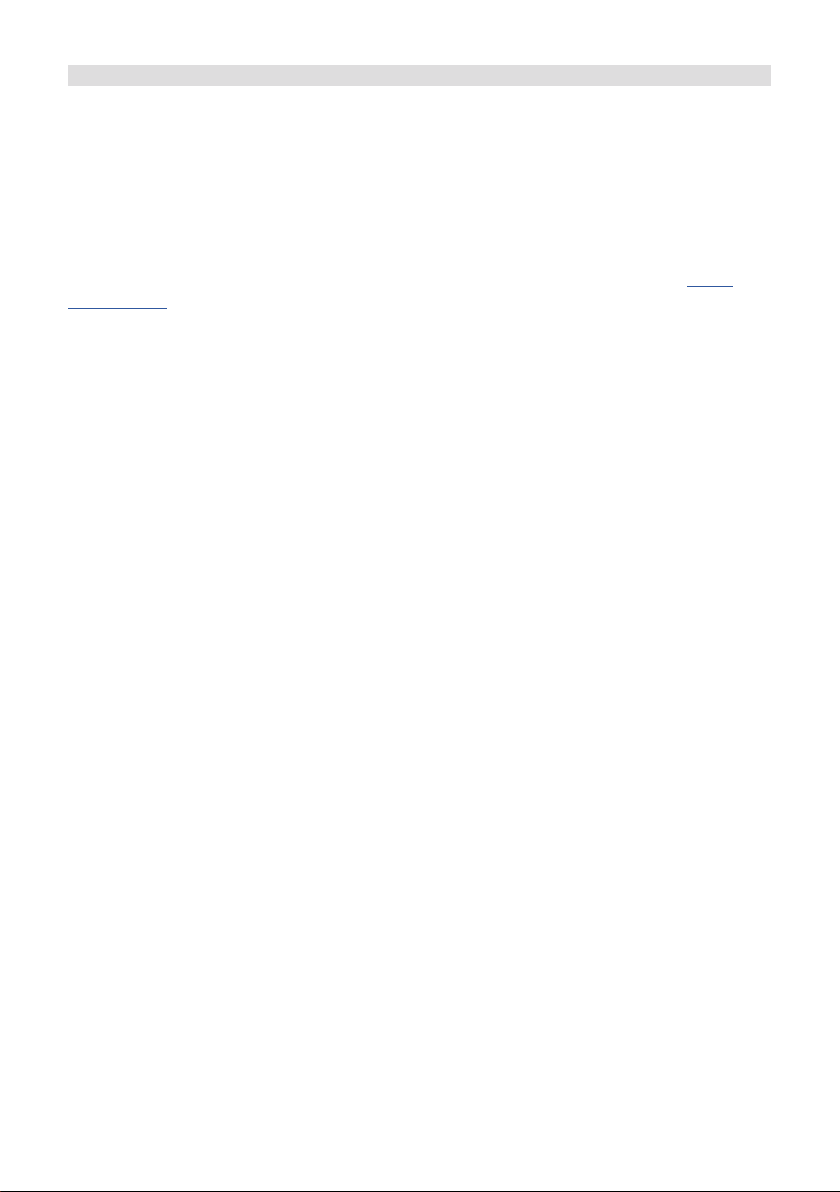
Vorwort
Sehr geehrte Kundin, sehr geehrter Kunde,
vielen Dank, dass Sie sich für die SONATA 1 von TechniSat entschieden haben.
Die vorliegende Bedienungsanleitung soll Ihnen helfen, die umfangreichen
Funktionen Ihres neuen Gerätes kennen zu lernen und optimal zu nutzen.
Sie hil Ihnen beim bestimmungsgemäßen und sicheren Gebrauch der SONATA 1.
Sie richtet sich an jede Person, die den Receiver montiert, anschließt, bedient, reinigt
oder entsorgt.
Die aktuelle Bedienungsanleitung finden Sie auf der TechniSat Homepage www.
technisat.de .
Wir haben die Bedienungshinweise so verständlich wie möglich verfasst und so
knapp wie nötig gehalten.
Der Funktionsumfang Ihres Gerätes wird durch Soware-Updates stetig erweitert.
Dadurch kommen gegebenenfalls einige Bedienschrie hinzu, die in dieser
Anleitung nicht erklärt sind, bzw. es kann sich die Bedienung schon vorhandener
Funktionen verändern.
Aus diesem Grund sollten Sie von Zeit zu Zeit die TechniSat Homepage besuchen, um
sich die jeweils aktuelle Kurzanleitung oder Bedienungsanleitung herunterzuladen.
Wir wünschen Ihnen viel Freude mit Ihrer
TechniSat SONATA 1!
Ihr
TechniSat Team
2
Page 3
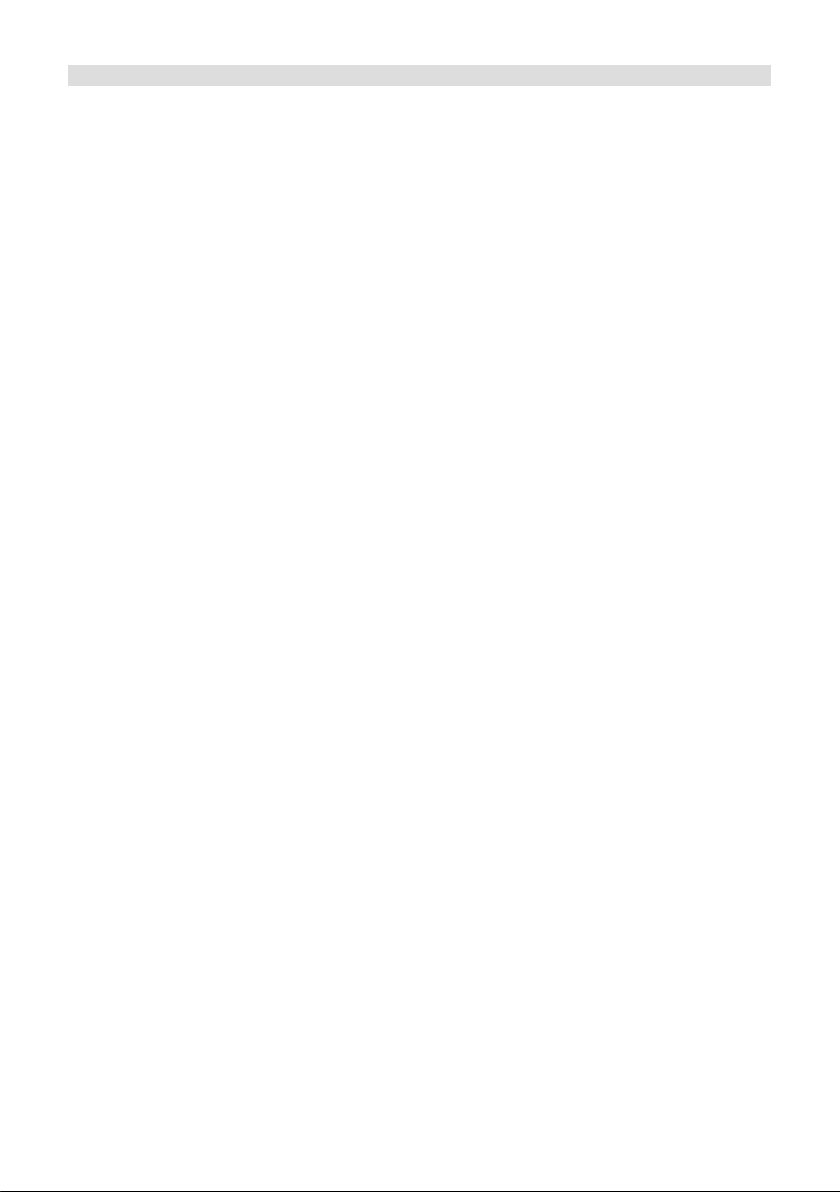
Inhaltsverzeichnis
1 Abbildungen ....................................................................................................... 14
2 Bie zuerst lesen .............................................................................................. 16
2.1 Bestimmungsgemäßer Gebrauch.............................................................................. 16
2.2 Sicherheitshinweise .......................................................................................................... 16
2.3 Betriebspausen................................................................................................................... 18
2.4 Wichtige Hinweise zur Bedienung ............................................................................ 18
2.5 Wichtiger Hinweis zur Datensicherung ................................................................... 18
2.6 Fernbedienung / Baeriewechsel ............................................................................. 18
2.7 Entsorgungshinweis .......................................................................................................... 19
3 Rechtliches .........................................................................................................20
4 Optionales Zubehör .........................................................................................22
5 Anschluss der SONATA 1 .................................................................................24
5.1 Netzanschluss ..................................................................................................................... 24
5.2 Sat-Anlage ............................................................................................................................ 24
5.3 Antennen-/Kabelanschluss (digital)......................................................................... 24
5.4 Anschluss an ein Fernsehgerät .................................................................................. 24
5.5 Externe Geräte anschließen .........................................................................................25
5.5.1 Toneingang (Digital) ......................................................................................................... 25
5.5.2 Toneingang (Analog) ........................................................................................................25
5.6 USB-Anschluss ....................................................................................................................25
5.7 SD-Kartenleser ....................................................................................................................25
5.8 Netzwerkbuchse (RJ45) .................................................................................................25
5.9 Subwoofer-Anschluss ......................................................................................................25
6 Grundlegende Bedienung ..............................................................................26
6.1 Ein- / Ausschalten des Gerätes ...................................................................................26
6.2 Aufruf des Hauptmenüs und Navigieren in Menüs ...........................................27
6.3 Einstellungen übernehmen / Menüs verlassen .................................................. 29
6.4 Ändern einer Einstellung ................................................................................................30
6.4.1 Pfeilauswahl .........................................................................................................................30
6.4.2 Auswahlliste ..........................................................................................................................31
6.4.3 Zierneingabe ..................................................................................................................... 32
6.4.4 Virtuelle Tastatur ................................................................................................................ 32
6.5 Optionsauswahl ..................................................................................................................34
7 Erstinstallation ................................................................................................... 35
8 Einstellungen ......................................................................................................47
8.1 Bediensprache ....................................................................................................................47
8.2 Grundeinstellungen ..........................................................................................................47
8.2.1 Land .........................................................................................................................................47
8.2.2 Zeitzone................................................................................................................................. 48
8.2.3 Datum / Uhrzeit ................................................................................................................. 48
8.2.4 Standby-Uhr ........................................................................................................................ 48
3
Page 4
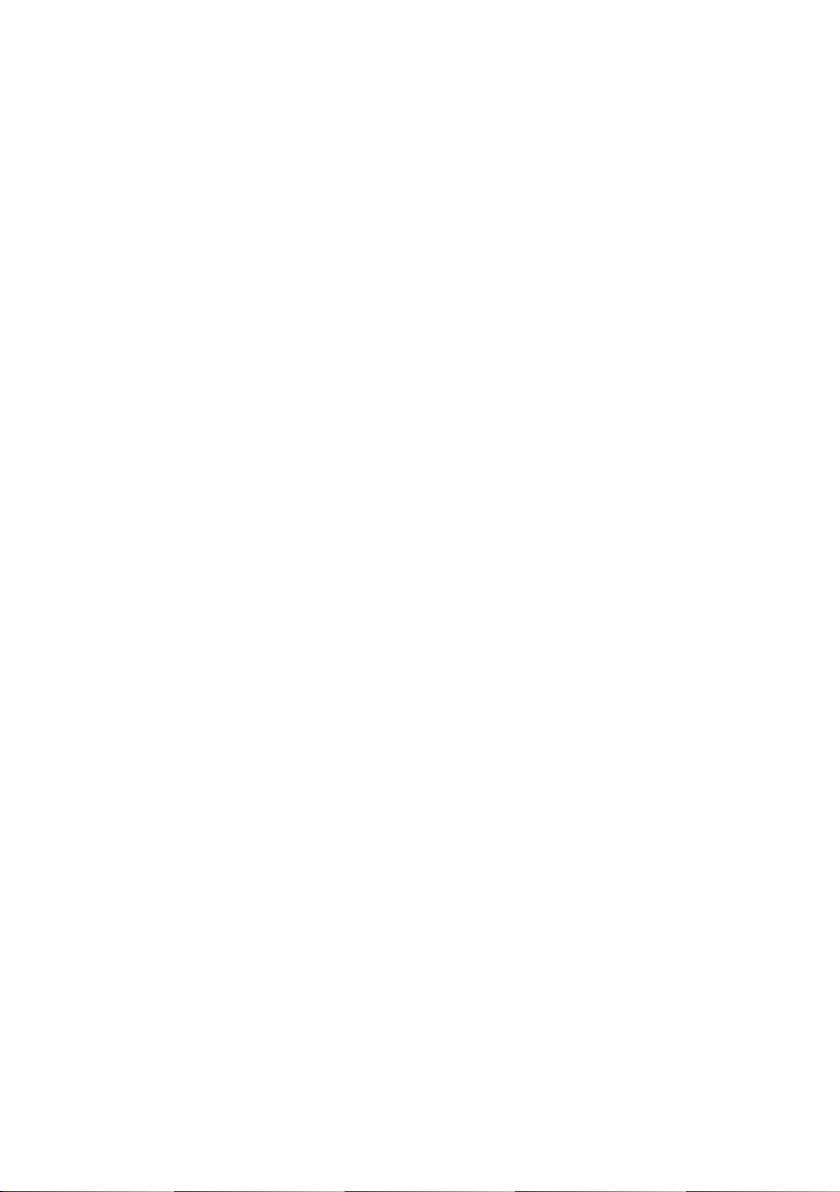
8.2.5 Fernbediencode ................................................................................................................ 48
8.2.6 Netzwerkbereitschasmodus ..................................................................................... 48
8.2.7 Auto Standby ...................................................................................................................... 48
8.2.8 Startmodus .......................................................................................................................... 48
8.2.9 Einschaltoptionen ............................................................................................................. 49
8.2.9.1 Einschaltkanal ..................................................................................................................... 49
8.2.9.2 Startseite ............................................................................................................................... 49
8.3 Bildeinstellungen .............................................................................................................. 49
8.3.1 Bilddarstellung / Zoom .................................................................................................. 50
8.3.2 HDMI-Auflösung .................................................................................................................52
8.3.3 HDMI-Farbraum .................................................................................................................. 53
8.3.4 HDMI-Kompatibilitätsmodus ........................................................................................ 53
8.3.5 HDCP .......................................................................................................................................53
8.3.6 PiP-/PaP-Modus .................................................................................................................54
8.4 Toneinstellungen ................................................................................................................54
8.4.1 Lautsprechereinstellungen ............................................................................................54
8.4.2 Einschaltlautstärke ............................................................................................................55
8.4.3 Balance vorn, Balance hinten, Fader ........................................................................55
8.4.4 Klangeinstellungen ............................................................................................................56
8.4.5 Kopörereinstellungen ...................................................................................................57
8.4.6 Erweiterte Einstellungen .................................................................................................58
8.4.7 Spracheinstellungen .........................................................................................................58
8.5 Netzwerkeinstellungen ................................................................................................... 60
8.5.1 LAN - Einstellungen ......................................................................................................... 60
8.5.1.1 Netzwerkverbindung prüfen .........................................................................................61
8.5.2 WLAN - Einstellungen .....................................................................................................62
8.5.2.1 WLAN-Netz auswählen ...................................................................................................63
8.5.2.2 WLAN-Netz manuell eingeben ................................................................................... 63
8.5.2.3 TCP/IP - Einstellungen .................................................................................................... 64
8.5.2.4 Netzwerkverbindung prüfen ........................................................................................65
8.5.3 Bluetooth - Einstellungen ............................................................................................. 66
8.5.3.1 Externes Gerät pairen (Sender) ................................................................................. 66
8.5.3.2 Externes Gerät pairen (Empfänger) ..........................................................................67
8.5.3.3 Geräte entfernen ...............................................................................................................68
8.5.3.4 Toneinstellungen ................................................................................................................68
8.6 Antenneneinstellungen (DVB-S) .................................................................................68
8.6.1 Antenneninstallation ........................................................................................................69
8.6.2 DiSEqC .....................................................................................................................................69
8.6.3 Antennensignale ................................................................................................................70
8.6.4 Einstellen der Schaltmatrix .............................................................................................71
8.6.5 Weitere Einstellungen / LNB-Eigenschaen ..........................................................71
8.6.6 Antenneninstallation SatCR .......................................................................................... 74
8.6.7 Drehanlage ...........................................................................................................................76
8.7 Antenneneinstellungen (DVB-T/T2 und DAB+) ................................................... 76
8.7.1 Antennenspeisung ............................................................................................................76
8.8 Sonderfunktionen .............................................................................................................. 77
8.8.1 OSD-Einstellungen ............................................................................................................. 77
8.8.1.1 Schrigröße ..........................................................................................................................77
8.8.1.2 Transparentes OSD............................................................................................................77
4
Page 5
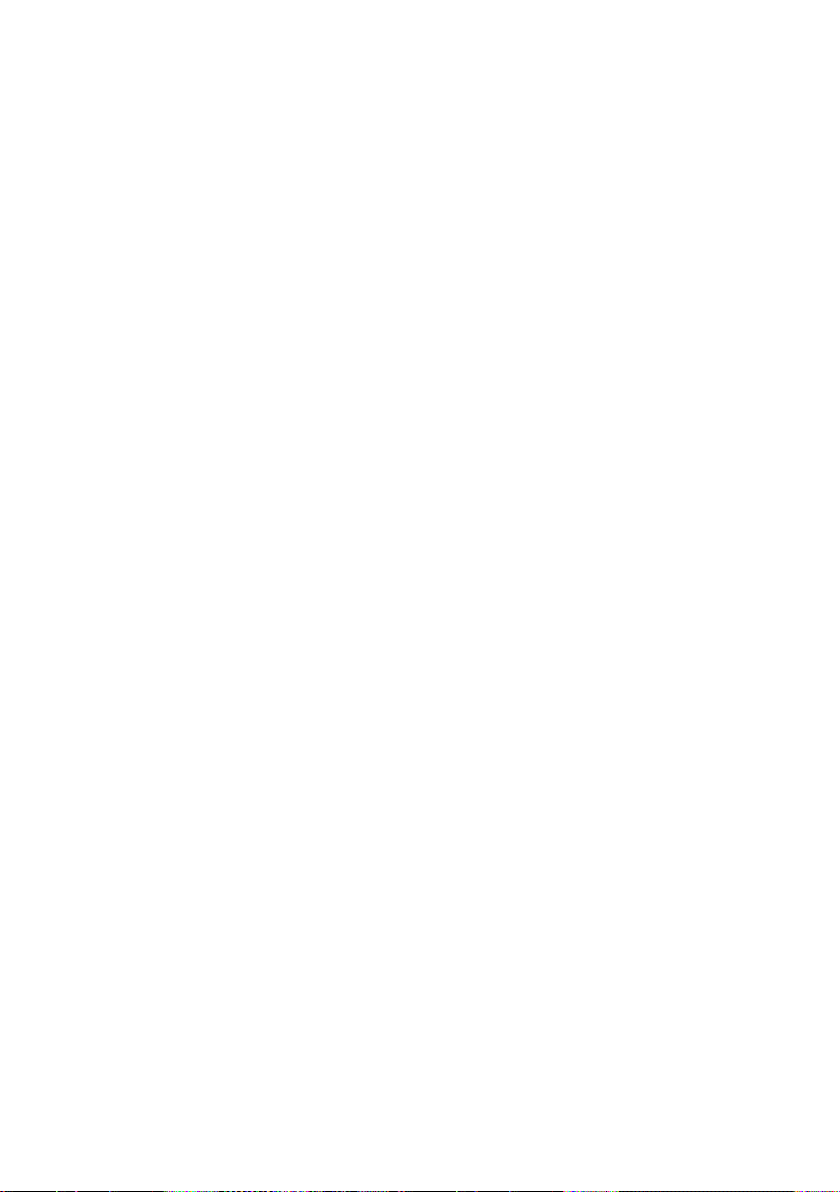
8.8.1.3 Anzeigezeit Info-Banner .................................................................................................78
8.8.1.4 Bildschirmschoner ............................................................................................................. 78
8.8.1.5 Tastaturlayout ...................................................................................................................... 78
8.8.1.6 ISI-Mode .................................................................................................................................78
8.8.2 Internet ................................................................................................................................... 78
8.8.2.1 Verbindung mit dem Internet ......................................................................................79
8.8.2.2 Internet-Browsing-Optionen ........................................................................................79
8.8.2.3 Cookies speichern ............................................................................................................ 80
8.8.2.4 Unsichere SSL-Zertifikate .............................................................................................. 80
8.8.2.5 HTTP-Proxy-Einstellungen ............................................................................................ 80
8.8.2.6 Zoom ...................................................................................................................................... 80
8.8.2.7 Browsernavigation ........................................................................................................... 80
8.8.2.8 Suchmaschine .................................................................................................................... 80
8.8.2.9 Tastatureinblendung ....................................................................................................... 80
8.8.2.10 HbbTV ..................................................................................................................................... 80
8.8.3 Mobile Apps ......................................................................................................................... 81
8.8.3.1 TechniSat CONNECT App ................................................................................................ 81
8.8.3.2 MyTechniSat MultiPlay App ...........................................................................................82
8.8.4 Smart Home ......................................................................................................................... 83
8.8.5 UPnP ........................................................................................................................................83
8.8.5.1 UPnP-Renderer.................................................................................................................. 84
8.8.5.2 UPnP-Server ...................................................................................................................... 84
8.8.5.3 Live-Inhalte streamen ..................................................................................................... 84
8.8.5.4 Konfiguration via HTTP .................................................................................................. 84
8.8.5.5 Portnummer .........................................................................................................................85
8.8.5.6 UPnP-Medium .....................................................................................................................85
8.8.5.7 Freigabename .....................................................................................................................85
8.8.5.8 UPnP Informationen ........................................................................................................85
8.8.5.9 Medienkatalog aktualisieren .........................................................................................86
8.8.6 HDMI TechniLink .................................................................................................................86
8.8.6.1 HDMI TechniLink .................................................................................................................86
8.8.6.2 Automatisch einschalten ................................................................................................86
8.8.6.3 Automatisch ausschalten ............................................................................................... 87
8.8.6.4 Lautstärkesteuerung ........................................................................................................87
8.8.6.5 Fernbedienungsweiterleitung ...................................................................................... 87
8.8.7 Produktregistrierung ........................................................................................................87
9 Bedienung ...........................................................................................................88
9.1 Einschalten ............................................................................................................................88
9.2 Nutzerauswahl ....................................................................................................................88
9.3 Ausschalten ..........................................................................................................................88
9.4 Programmwahl ...................................................................................................................89
9.4.1 Mit Hilfe der Programm auf/ab-Tasten ....................................................................89
9.4.2 Mit Hilfe der Zierntasten ..............................................................................................89
9.4.3 Mit Hilfe des Navigators (Programmliste) ..............................................................89
9.4.4 Programm auswählen .................................................................................................... 90
9.4.5 Liste auswählen ................................................................................................................. 90
9.4.5.1 Ansicht .................................................................................................................................... 91
9.4.5.2 Filter ......................................................................................................................................... 91
5
Page 6
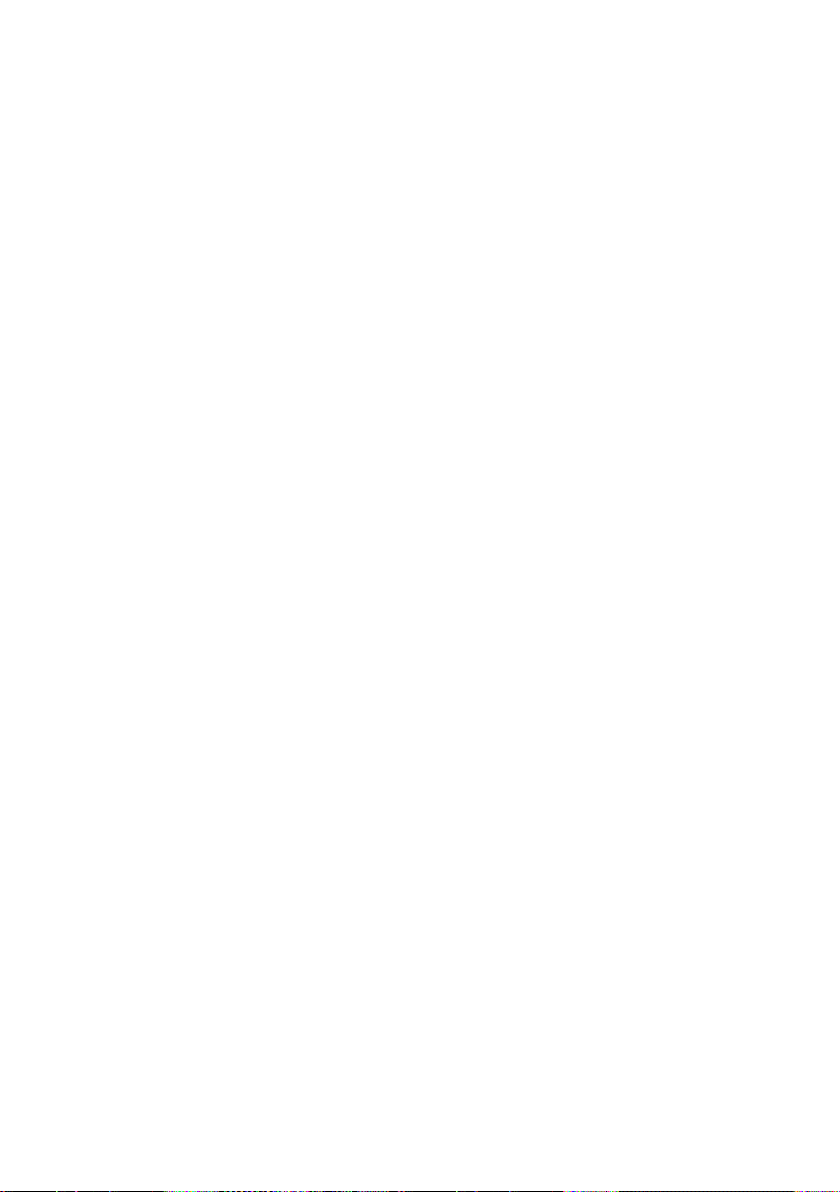
9.4.6 Aufrufen gesperrter Programme .............................................................................. 92
9.4.7 Rückkehr zum zuletzt eingestellten Programm ................................................. 92
9.4.8 TV/Radioumschaltung .................................................................................................... 92
9.4.9 Auswahl eines Regionalprogramms .........................................................................93
9.5 AV-Quellen.............................................................................................................................93
9.6 Infobox ....................................................................................................................................93
9.6.1 Uhr und Programminfo anzeigen ............................................................................. 94
9.7 Weitere Programminformationen ............................................................................94
9.8 Transponderinfo ................................................................................................................ 94
9.9 Empfang von verschlüsselten Programmen .........................................................95
9.9.1 Gleichzeitiger Empfang von zwei verschlüsselten Programmen ................95
9.9.2 Optionskanäle / Startzeitauswahl ............................................................................. 96
9.10 Lautstärkeregelung .......................................................................................................... 96
9.10.1 Tonstummschaltung ......................................................................................................... 97
9.10.2 Kopörerlautstärke .......................................................................................................... 97
9.11 Auswahl einer anderen Sprache / Tonoption ......................................................97
9.12 Klangmodus .........................................................................................................................98
9.13 Standbild................................................................................................................................98
9.14 Videotext ...............................................................................................................................98
9.14.1 Benutzung des HD Videotext ......................................................................................98
9.14.2 Benutzung des internen Videotextdecoders....................................................... 99
9.14.2.1 Seitenwahl ............................................................................................................................ 99
9.14.2.2 Videotextunterseiten .....................................................................................................100
9.14.2.3 Stoppbetrieb ..................................................................................................................... 100
9.14.2.4 Mixbetrieb .......................................................................................................................... 100
9.14.2.5 Videotext vergrößert darstellen ............................................................................... 100
9.14.2.6 Videotext verlassen ........................................................................................................100
9.15 Untertitel ............................................................................................................................. 100
9.16 Formatumschaltung / Zoom ...................................................................................... 101
9.17 PiP- / PaP-Funktion ........................................................................................................ 101
9.17.1 PiP- / PaP-Funktion aufrufen..................................................................................... 101
9.17.2 PiP- / PaP-Bilder tauschen ......................................................................................... 101
9.17.3 PiP- / PaP-Funktion verlassen .................................................................................. 102
9.18 Sleeptimer .......................................................................................................................... 102
9.19 Funktionswahl .................................................................................................................. 102
9.20 HbbTV .................................................................................................................................... 103
9.21 Programmzeitschri SFI .............................................................................................. 104
9.21.1 Elektronische Programmzeitschri aufrufen ..................................................... 104
9.21.2 SFI Überblick ......................................................................................................................105
9.21.3 SFI-Programmübersicht .............................................................................................. 106
9.21.4 SFI-Genreübersicht .........................................................................................................107
9.21.5 SFI-Suche .............................................................................................................................107
9.21.5.1 Neue Suche ....................................................................................................................... 108
9.21.5.2 Gespeicherte Suche abrufen ...................................................................................... 110
9.21.6 SFI-Timerprogrammierung ........................................................................................... 111
9.21.6.1 SFI-Timerauswahl ............................................................................................................. 112
9.21.6.2 SFI-Timer programmieren ............................................................................................ 112
9.21.6.3 SFI-Timer bearbeiten .......................................................................................................113
9.21.6.4 SFI-Timer löschen ............................................................................................................. 113
6
Page 7
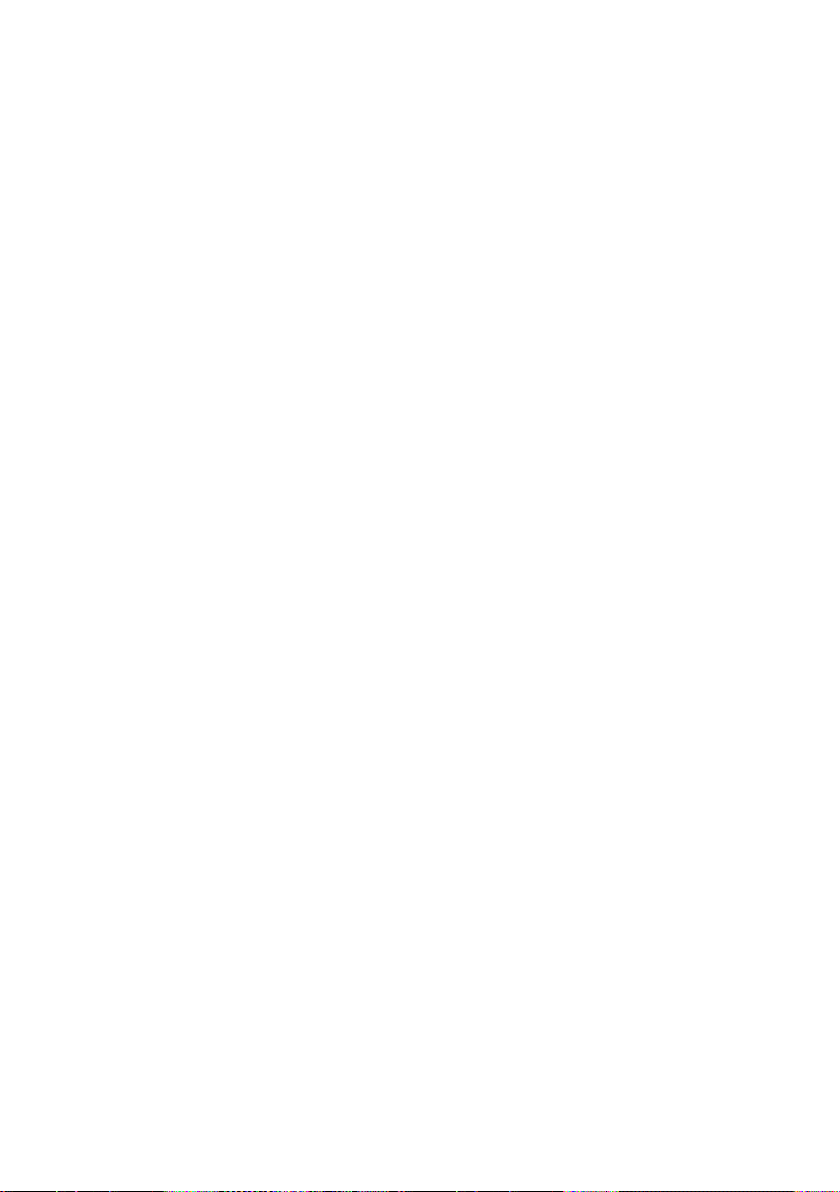
9.21.6.5 Timer-Übersicht .................................................................................................................113
9.21.6.6 Timer Einstellungen ........................................................................................................ 114
9.22 Timer-Aufnahmen ........................................................................................................... 114
9.22.1 Timer-Übersicht .................................................................................................................115
9.22.1.1 Timer manuell programmieren ................................................................................. 116
9.22.1.2 Neuen Timer anlegen (DVR, Senderwechsel, Weck-Timer) ..........................117
9.22.1.3 Neuer Serien-Timer ..........................................................................................................118
9.22.1.4 Timerprogrammierung ändern ................................................................................. 121
9.22.1.5 Timerprogrammierung löschen ................................................................................ 121
9.22.2 Während des Timerbetriebs ...................................................................................... 121
9.22.2.1 Senderwechseltimer ....................................................................................................... 121
9.22.2.2 Wecktimer ........................................................................................................................... 121
9.22.2.3 DVR-Timer ........................................................................................................................... 121
9.22.3 Abbrechen eines DVR-Timers .................................................................................... 123
9.22.4 Timer Einstellungen (Vor- / Nachlaufzeit, Perfect Recording) ................... 124
9.22.4.1 Timer-Vorlaufzeit / Timer-Nachlaufzeit ................................................................. 124
9.22.4.2 Perfect Recording ............................................................................................................125
9.23 Sleeptimer ...........................................................................................................................125
9.24 Funktionswahl .................................................................................................................. 126
10 Medienwiedergabe ........................................................................................127
10.1 Speichermedium Auswahl ...........................................................................................127
10.2 Wiedergabe von Filmen ...............................................................................................127
10.2.1 Pause / Standbild ........................................................................................................... 129
10.2.2 Schnelles Vor- und Zurückspulen ........................................................................... 129
10.2.3 Filmwiedergabe beenden ........................................................................................... 129
10.3 Musik-Wiedergabe ......................................................................................................... 129
10.3.1 Titelinformation .................................................................................................................131
10.3.2 Titelsprung ...........................................................................................................................131
10.3.3 Pause .....................................................................................................................................132
10.3.4 Vor-/Zurückspulen ...........................................................................................................132
10.3.5 Musik-Wiederholfunktion ............................................................................................. 132
10.3.6 Musik-Zufallswiedergabe ..............................................................................................133
10.3.7 Musik-Wiedergabeliste ..................................................................................................133
10.3.7.1 Musik-Wiedergabeliste im Gerät erstellen ...........................................................133
10.3.7.2 Musik-Wiedergabeliste extern erstellen ................................................................ 133
10.3.7.3 Titel aus der Wiedergabeliste entfernen / Wiedergabeliste löschen .....133
10.3.8 Stopp/Musik Wiedergabe beenden ........................................................................ 133
10.4 Bilderwiedergabe ............................................................................................................134
10.4.1 Bildinformation .................................................................................................................135
10.4.2 Nächstes/vorheriges Bild anzeigen ........................................................................135
10.4.3 Bild zoomen/Bildformat ändern ..............................................................................136
10.4.4 Bild drehen .........................................................................................................................136
10.4.5 Zufallsauswahl ...................................................................................................................136
10.4.6 Diashow ................................................................................................................................ 136
10.4.6.1 Diashow starten ............................................................................................................... 137
10.4.6.2 Pause ..................................................................................................................................... 137
10.4.6.3 Bildwechselgeschwindigkeit einstellen .................................................................137
10.4.6.4 Wiederholfunktion .......................................................................................................... 137
7
Page 8
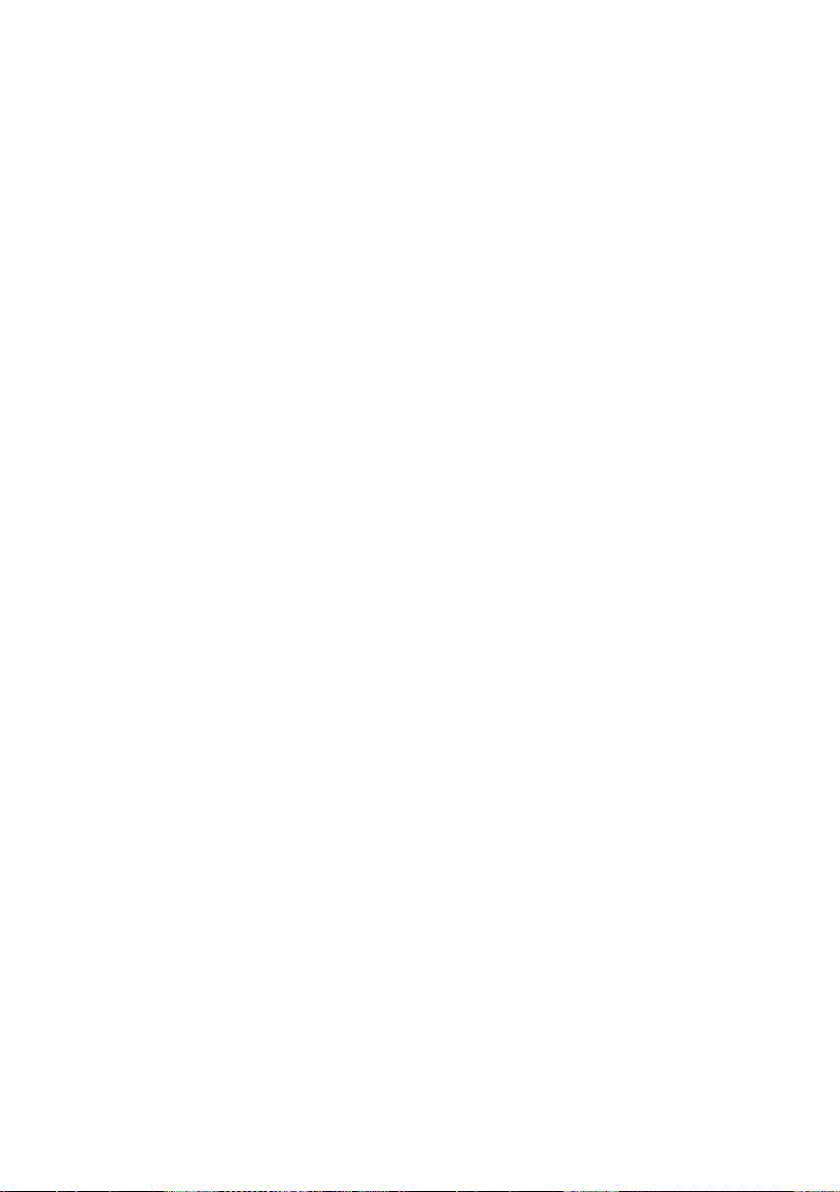
10.4.7 Bilder-Wiedergabeliste .................................................................................................137
10.4.7.1 Bilder-Wiedergabeliste erstellen ..............................................................................137
10.4.7.2 Bild aus der Wiedergabeliste entfernen/Wiedergabeliste löschen .........138
10.4.8 Stopp/Bilderansicht beenden ...................................................................................138
11 Internet .............................................................................................................. 138
11.1 Aufruf von Internetseiten mit Hilfe der Internetliste .......................................139
11.1.1 Liste auswählen ................................................................................................................139
11.1.2 Internetliste nach Genres filtern .............................................................................. 140
11.2 Aufruf von Internetseiten durch URL-Eingabe.................................................. 140
11.2.1 Navigieren in der geöneten Internetseite ......................................................... 141
11.2.2 Seiteninhalt aktualisieren ............................................................................................. 141
11.2.3 Ladevorgang abbrechen .............................................................................................. 141
11.2.4 Favorit zur Internetliste hinzufügen ........................................................................ 141
11.2.5 Suchmaschine .................................................................................................................. 142
11.2.6 Status.................................................................................................................................... 142
11.2.7 Internetnutzung beenden .......................................................................................... 142
12 DVR-Betrieb ......................................................................................................142
12.1 DVR-Aufnahme ................................................................................................................ 142
12.1.1 Sofort-Aufnahme ............................................................................................................ 144
12.1.1.1 Aufnahme manuell starten ........................................................................................ 144
12.1.1.2 Aufnahme manuell beenden .................................................................................... 144
12.1.1.3 Aufnahme automatisch beenden ............................................................................145
12.1.2 Timer-Aufnahmen .......................................................................................................... 146
12.1.3 Timeshi-Funktion .......................................................................................................... 146
12.1.4 Timeshi-Funktion starten ..........................................................................................147
12.1.5 Marken während einer Aufnahme setzten ..........................................................147
12.2 DVR-Wiedergabe ............................................................................................................ 148
12.2.1 Aus dem TV-Betrieb ...................................................................................................... 149
12.2.2 Aus der Wiedergabe einer laufenden / vorhandenen DVR-Aufnahme 149
12.2.3 Pause / Standbild ........................................................................................................... 149
12.2.4 Schnelles Vor- und Zurückspulen ...........................................................................149
12.2.5 Jogshule-Funktion ....................................................................................................... 150
12.2.6 Marken setzen .................................................................................................................. 150
12.2.7 Zu Marken springen ....................................................................................................... 150
12.2.8 Wiedergabe beenden .................................................................................................. 150
13 Medienverwaltung ...........................................................................................151
13.1 DVR-Aufnahmen bearbeiten .......................................................................................151
13.1.1 DVR-Aufnahmeinformation .........................................................................................151
13.1.2 DVR-Aufnahmen löschen..............................................................................................151
13.1.3 Entschlüsseln .....................................................................................................................152
13.1.4 DVR-Aufnahmen bearbeiten ......................................................................................153
13.1.4.1 Beliebige Stelle der Aufnahme ansteuern ........................................................... 153
13.1.4.2 Marke setzen ...................................................................................................................... 153
13.1.4.3 Marke löschen ...................................................................................................................154
13.1.4.4 Zu Marke springen ..........................................................................................................154
13.1.4.5 Marke umbenennen .......................................................................................................154
8
Page 9
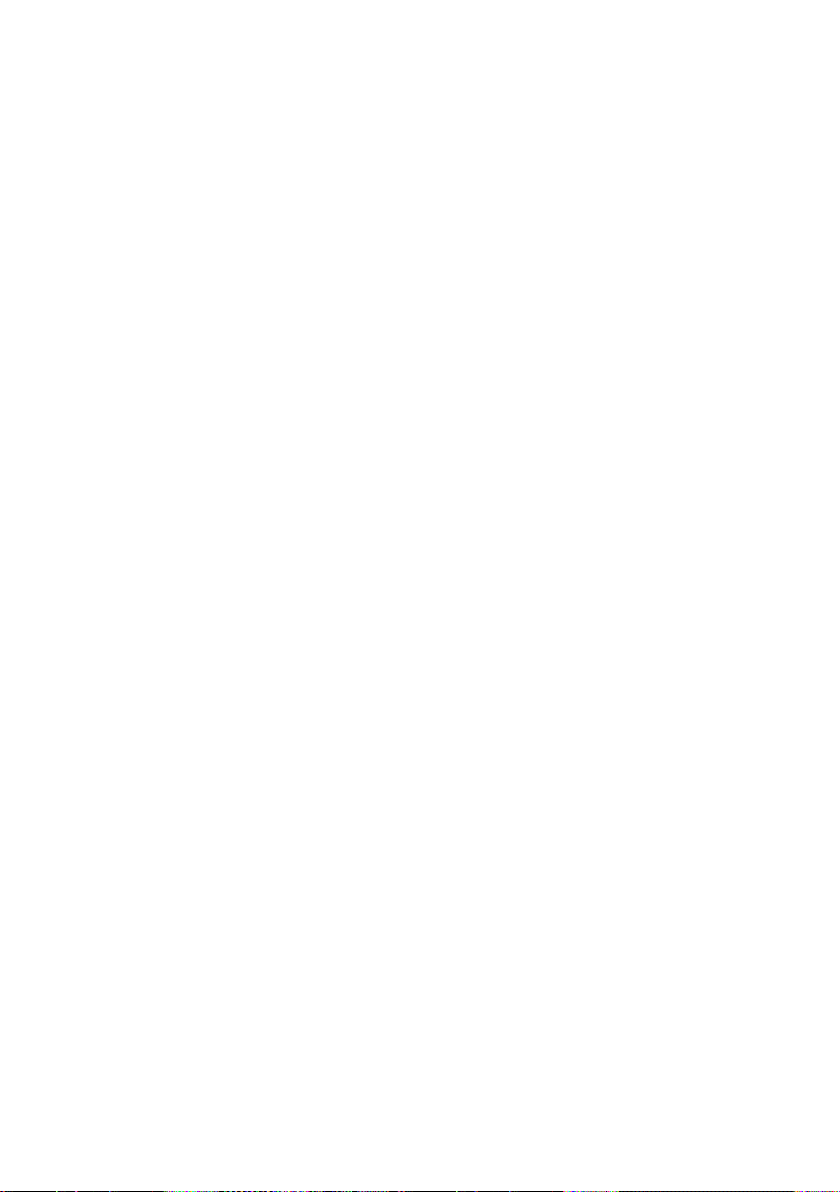
13.1.4.6 Bereich löschen ................................................................................................................154
13.1.4.7 Bereich kopieren ..............................................................................................................155
13.1.4.8 Aufnahme teilen............................................................................................................... 157
13.1.4.9 Aufnahme umbenennen .............................................................................................. 157
13.1.4.10 Video vergrößern .............................................................................................................158
13.2 Filme verwalten ................................................................................................................158
13.2.1 Datenspeicher auswählen ...........................................................................................159
13.2.2 DVR-Aufnahmen / Filme auswählen ......................................................................159
13.2.2.1 Einzeln markieren ............................................................................................................159
13.2.2.2 Blockweise markieren ....................................................................................................159
13.2.2.3 Selektiv markieren .......................................................................................................... 160
13.2.3 Sendungsinformation ................................................................................................... 160
13.2.4 Vorschau .............................................................................................................................160
13.2.5 Kopieren .............................................................................................................................. 160
13.2.6 Verschieben .........................................................................................................................161
13.2.7 Löschen .................................................................................................................................161
13.2.8 Bearbeiten ...........................................................................................................................161
13.2.9 Kindersicherung .............................................................................................................. 162
13.2.10 Filmdateien / DVR-Aufnahmen / Ordner umbenennen............................... 162
13.2.11 Neuer Ordner .................................................................................................................... 162
13.3 Musik/Bilder verwalten .................................................................................................163
13.3.1 Datenspeicher auswählen .......................................................................................... 164
13.3.2 Musik-/Bild-Dateien auswählen ............................................................................... 164
13.3.2.1 Einzeln markieren ........................................................................................................... 164
13.3.2.2 Blockweise markieren ................................................................................................... 164
13.3.2.3 Selektiv markieren .......................................................................................................... 164
13.3.3 Anspielen/Vorschau .......................................................................................................165
13.3.4 Kopieren ...............................................................................................................................165
13.3.5 Verschieben ........................................................................................................................165
13.3.6 Löschen ............................................................................................................................... 166
13.3.7 Musik-/Bild-Dateien / Wiedergabelisten / Ordner umbenennen ............ 166
13.3.8 Ordner erstellen ............................................................................................................... 166
13.4 Aufnahmemedien verwalten ......................................................................................167
13.4.1 Aufnahmemedien-Einstellungen ..............................................................................167
13.4.2 DVR-Tauglichkeit prüfen .............................................................................................. 168
13.4.3 DVR-Dateisystem prüfen ............................................................................................. 168
13.4.4 Dateisystem formatieren ............................................................................................. 169
13.5 DVR-Einstellungen .......................................................................................................... 169
13.5.1 Reservierte Tuner ............................................................................................................. 170
13.5.2 Speicherformat Radioaufnahmen ...........................................................................170
13.5.3 Festplaenabschaltung ................................................................................................170
13.5.4 Dateisystem für Medien ................................................................................................170
13.5.5 Automatische Sendungsmarkierung ......................................................................170
13.5.6 Aufnahme-Benachrichtigung .....................................................................................171
13.5.7 Nachträgliche CI-Entschlüsselung .............................................................................171
13.5.8 Automatisches Entschlüsseln ......................................................................................171
13.6 Medienwiedergabeeinstellungen .............................................................................172
13.6.1 Dateianzeige ......................................................................................................................172
13.6.2 Startverzeichnis Musik, -Bilder, -Filme ................................................................... 172
9
Page 10
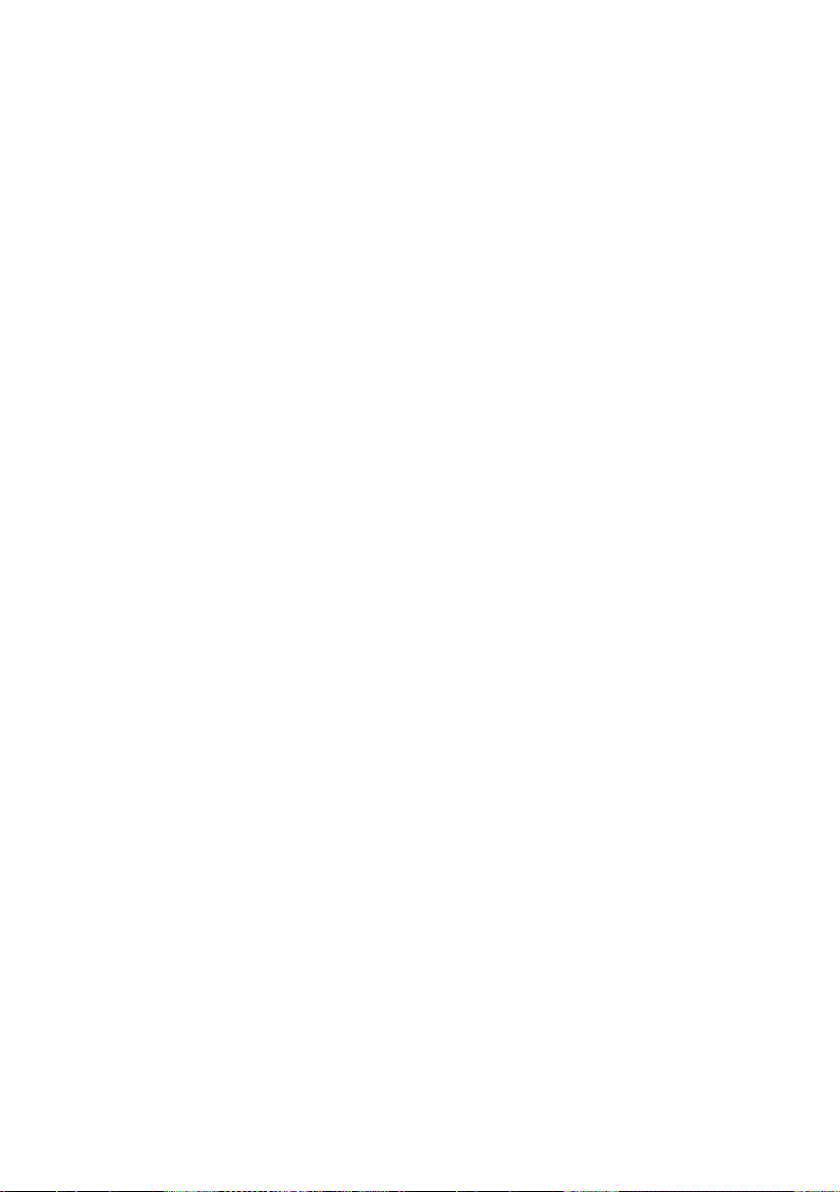
14 Programmverwaltung ...................................................................................173
14.1 Liste auswählen ................................................................................................................ 173
14.2 Internetradio Sender hinzufügen .............................................................................173
14.3 Programme zur Favoritenliste hinzufügen .......................................................... 174
14.3.1 Einzeln hinzufügen .......................................................................................................... 1 74
14.3.2 Blockweise hinzufügen .................................................................................................1 74
14.4 Programme in der Favoritenliste sortieren .......................................................... 174
14.4.1 Einzeln sortieren ............................................................................................................... 174
14.4.2 Blockweise sortieren ......................................................................................................175
14.5 Programme aus der Favoritenliste entfernen .................................................... 175
14.5.1 Einzeln entfernen ............................................................................................................. 175
14.5.2 Blockweise entfernen .................................................................................................... 175
14.6 Löschen aus der Gesamtliste .....................................................................................176
14.6.1 Einzeln löschen .................................................................................................................176
14.6.2 Blockweise löschen.........................................................................................................176
15 Programmierung der elektronischen Programmzeitschri ...............176
15.1 Aktualisierung .................................................................................................................... 177
15.2 Aktualisierungszeit .......................................................................................................... 177
15.3 SFI-Kanal .............................................................................................................................. 177
15.4 TV-Sender auswählen / Radiosender auswählen ............................................178
15.4.1 Programmliste auswählen ........................................................................................... 178
15.4.2 Programm auswählen ................................................................................................... 178
15.4.3 Einzeln aufnehmen bzw. entfernen ........................................................................ 178
15.4.4 Blockweise aufnehmen bzw. entfernen ...............................................................178
15.5 Prime - Time - Einstellungen ......................................................................................179
15.6 Startkategorie ....................................................................................................................179
15.7 Aktualisierung manuell starten .................................................................................179
15.7.1 Aktualisierung unterbrechen ..................................................................................... 180
16 Jugendschutz / Kinderzeitkonto ................................................................180
16.1 Globale Kindersicherung .............................................................................................. 181
16.1.1 PIN-Abfrage-Modus ........................................................................................................ 181
16.1.2 PIN ändern .......................................................................................................................... 181
16.1.3 Zugrisbeschränkungen ...............................................................................................182
16.1.4 TV-Sender / Radiosender sperren ...........................................................................182
16.1.4.1 Programmliste auswählen ...........................................................................................182
16.1.4.2 Programm auswählen ...................................................................................................182
16.1.4.3 Einzeln aufnehmen bzw. entfernen ........................................................................182
16.1.4.4 Blockweise aufnehmen bzw. entfernen ...............................................................183
16.1.5 Internet ................................................................................................................................. 183
16.1.5.1 Internetlinks auswählen ................................................................................................183
16.1.6 Funktion Filme / DVR sperren .................................................................................. 184
16.1.6.1 Filme/DVR-Aufnahmen sperren .............................................................................. 184
16.1.6.2 Einzeln sperren bzw. freigeben ................................................................................ 184
16.1.6.3 Selektiv sperren bzw. freigeben ................................................................................185
16.1.7 Funktion Musik sperren .................................................................................................185
16.1.8 Funktion Bilder sperren ................................................................................................185
16.2 Nutzerabhängige Kindersicherung (Kinderzeitkonto) ....................................185
10
Page 11
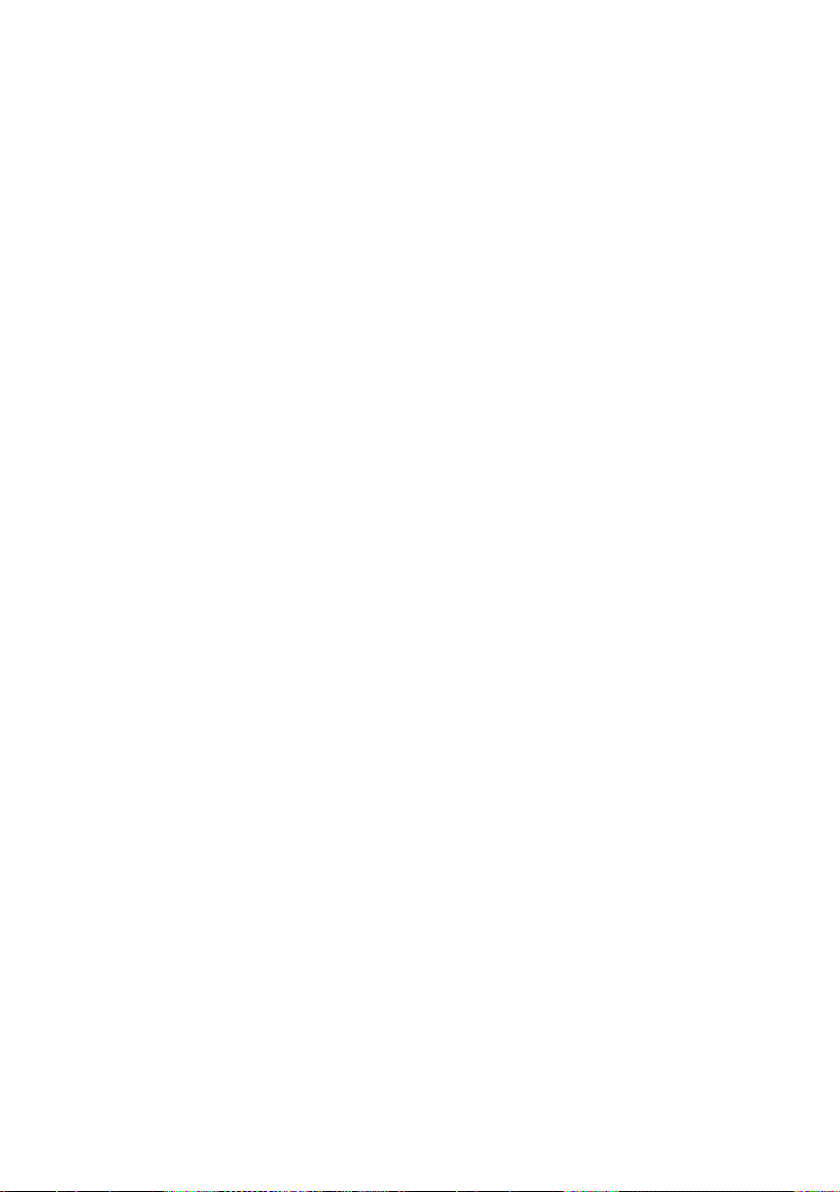
16.2.1 Nutzerabhängige Kindersicherung aktivieren ................................................... 186
16.2.2 Nutzerprofil (Kinderzeitkonto) verwalten ............................................................ 186
16.2.3 Nutzername ....................................................................................................................... 186
16.2.4 Konto de-/aktivieren ....................................................................................................... 187
16.2.5 PIN-Abfrage-Modus ........................................................................................................187
16.2.6 PIN ändern ..........................................................................................................................187
16.2.7 Zugrisbeschränkungen ...............................................................................................188
16.2.8 TV-Sender / Radiosender freigeben .......................................................................188
16.2.8.1 Programmliste auswählen .......................................................................................... 189
16.2.8.2 Programm auswählen .................................................................................................. 189
16.2.9 Internet ................................................................................................................................ 189
16.2.9.1 Internetlinks auswählen ............................................................................................... 189
16.2.10 Funktion Filme/DVR-Aufnahmen freigeben .......................................................190
16.2.10.1 Filme/DVR-Aufnahmen freigeben .......................................................................... 190
16.2.11 Funktion Musik freigeben ............................................................................................. 191
16.2.12 Funktion Bilder freigeben ............................................................................................ 191
16.2.13 Zeitbeschränkung ........................................................................................................... 192
16.2.13.1 Nutzungsdauer ................................................................................................................ 192
16.2.13.2 Nutzungszeitraum .......................................................................................................... 192
16.2.13.3 Zeitbeschränkung zurücksetzen .............................................................................. 192
17 Programmsuche ..............................................................................................193
17.1 Programmsuche aufrufen ...........................................................................................193
17.2 Automatische Suche ..................................................................................................... 194
17.3 Erweiterte Suche ..............................................................................................................195
17.3.1 Satellitenantenne (DVB-S) ...........................................................................................195
17.3.2 Kabel (DVB-C) ...................................................................................................................195
17.3.3 Antenne (DVB-T) ............................................................................................................. 196
17.3.4 Antenne (DAB+) .............................................................................................................. 196
17.4 Manuelle Suche ................................................................................................................197
17.4.1 Satellitenantenne (DVB-S) ........................................................................................... 197
17.4.2 Kabel (DVB-C) .................................................................................................................. 198
17.4.3 Antenne (DVB-T) ............................................................................................................. 198
17.4.4 Antenne (DAB+) .............................................................................................................. 199
17.4.5 PID-Suche .......................................................................................................................... 200
17.5 Sucheinstellungen ......................................................................................................... 200
17.6 Suchlauf starten .............................................................................................................. 201
17.7 Während des Suchlaufs............................................................................................... 201
17.8 Nach dem Suchlauf ...................................................................................................... 202
18 Service-Einstellungen ................................................................................... 203
18.1 Werkseinstellung aktivieren .......................................................................................203
18.2 Alle Programme löschen ............................................................................................. 203
18.3 Alle Internet-Links löschen ........................................................................................ 204
18.4 Programmliste aktualisieren (DVB-S/S2)............................................................204
18.4.1 Aktualisierung ................................................................................................................... 205
18.4.2 Anzeige ................................................................................................................................205
18.4.3 ISIPRO-Kanal .....................................................................................................................205
18.4.4 Verfügbarkeitstest manuell starten ........................................................................205
11
Page 12
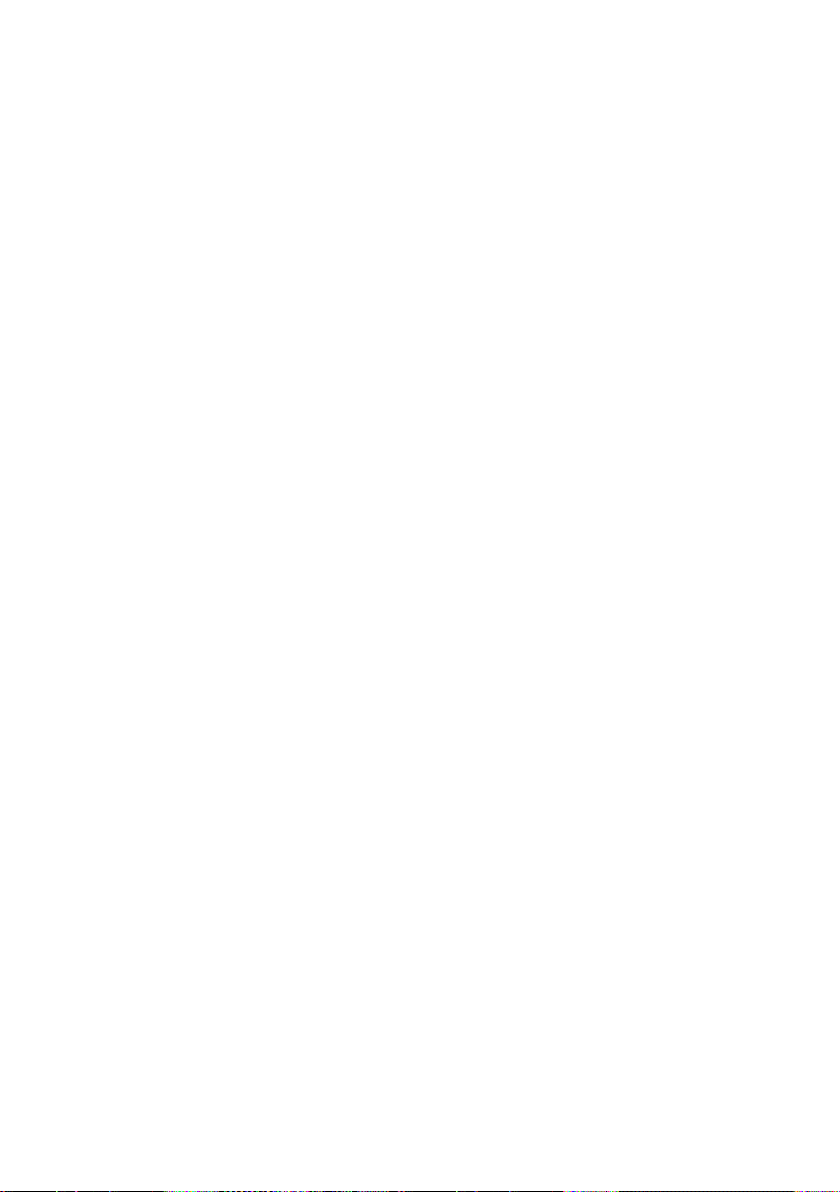
18.4.5 Aktualisierung manuell starten ................................................................................205
18.4.6 Neue Programmliste verfügbar ...............................................................................205
18.4.6.1 Programmliste ablehnen............................................................................................ 206
18.4.6.2 Programmliste später laden ..................................................................................... 206
18.4.6.3 Programmliste automatisch aktualisieren .......................................................... 206
18.4.6.4 Programmliste manuell aktualisieren ....................................................................207
18.4.6.5 Programmlistenupdate beenden ........................................................................... 209
18.5 Programmliste aktualisieren (DVB-C, DVB-t/T2, DVB-IP, DAB+) ............ 209
18.6 Soware aktualisieren .................................................................................................. 210
18.6.1 Aktualisierung ................................................................................................................... 210
18.6.2 Aktualisierungszeit ......................................................................................................... 210
18.6.3 Soware-Kanal .................................................................................................................. 211
18.6.4 Verfügbarkeitstest manuell starten ......................................................................... 211
18.6.5 Aktualisierung starten .................................................................................................... 211
18.6.6 Meldung “Neue Soware verfügbar” ...................................................................... 211
18.6.7 Soware-Update über USB-Schnistelle ............................................................ 212
18.7 Internetliste aktualisieren .............................................................................................213
18.8 Einstellungen in Datei sichern....................................................................................213
18.8.1 Alle Einstellungen sichern ............................................................................................213
18.8.2 Wählen Sie die Listen und Timer zum Sichern ..................................................213
18.8.3 Sichern der Einstellungen ........................................................................................... 214
18.8.4 Einstellungen wiederherstellen ................................................................................ 214
19 Systemkonfiguration ......................................................................................214
20 Verschlüsselungssystem ...............................................................................214
20.1 Verschlüsselungsstem-Einstellungen......................................................................215
21 ISI-Mode ............................................................................................................216
21.1 Ein- / Ausschalten des Gerätes (ISI-Mode) ........................................................ 216
21.2 Programmwahl (ISI-Mode) ......................................................................................... 216
21.2.1 Mit Hilfe der Programm auf/ab-Tasten ................................................................. 216
21.2.2 Mit Hilfe der Zierntasten ............................................................................................217
21.2.3 Mit Hilfe des Navigators (Programmliste) ............................................................217
21.3 TV/Radioumschaltung ...................................................................................................217
21.4 Lautstärkeregelung (ISI-Mode) ..................................................................................218
21.4.1 Tonstummschaltung .......................................................................................................218
21.5 Videotext (ISI-Mode) ......................................................................................................218
21.5.1 Einschalten des Videotext ...........................................................................................218
21.5.2 Seitenwahl ...........................................................................................................................218
21.5.3 Videotextunterseiten ..................................................................................................... 219
21.5.4 Mixbetrieb .......................................................................................................................... 219
21.5.5 Videotext verlassen ........................................................................................................ 219
22 Betrieb an einer Drehanlage (DiSEqC 1.2) ..............................................219
22.1 Ost- und Westgrenzen ................................................................................................ 220
22.2 Geo-Positionierung ........................................................................................................ 221
22.3 Satellitenposition einstellen .......................................................................................222
22.3.1 Satellitenposition auswählen.....................................................................................222
22.4 Antenne manuell ausrichten .....................................................................................223
12
Page 13
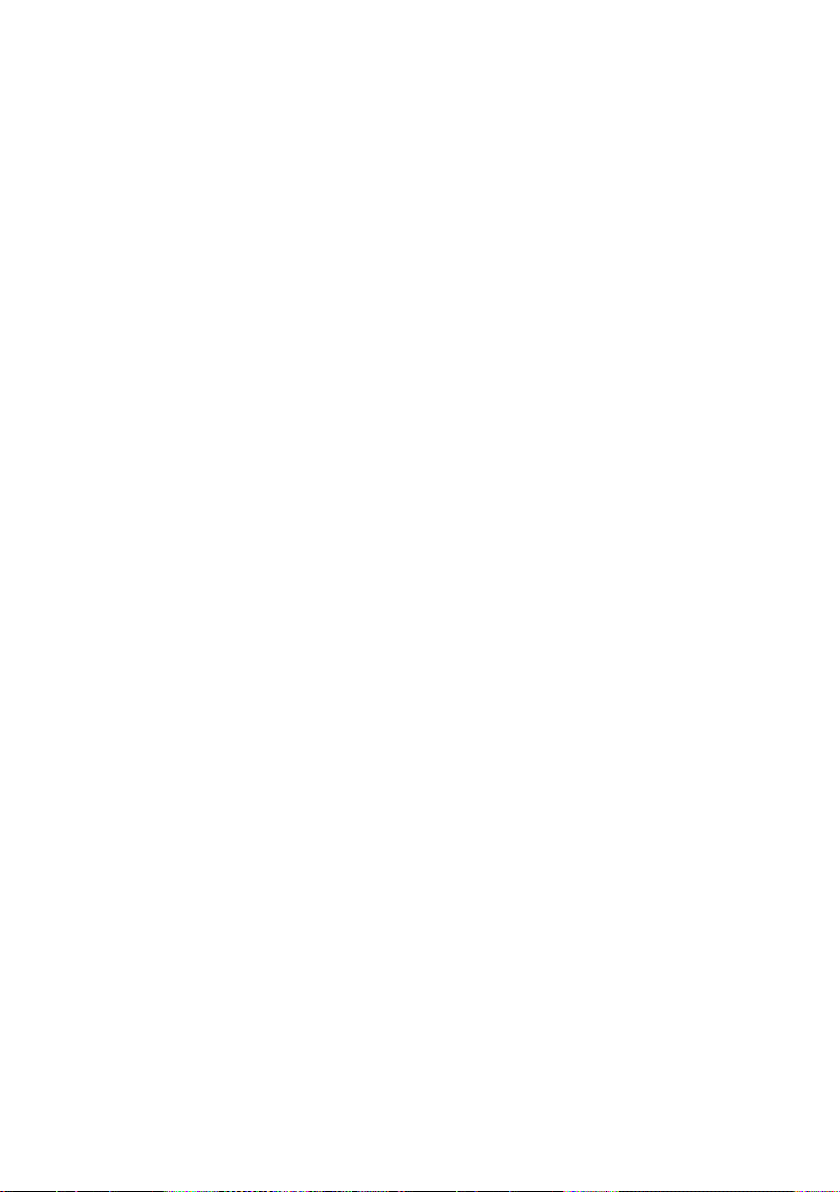
22.5 Aktuelle Satellitenliste ...................................................................................................225
22.6 Satellitenposition löschen ...........................................................................................225
22.6.1.1 Referenzposition .............................................................................................................226
23 Technische Begrie ....................................................................................... 226
24 Technische Daten / Funktionsumfang ......................................................231
25 Fehlersuchhilfen ............................................................................................. 240
13
Page 14
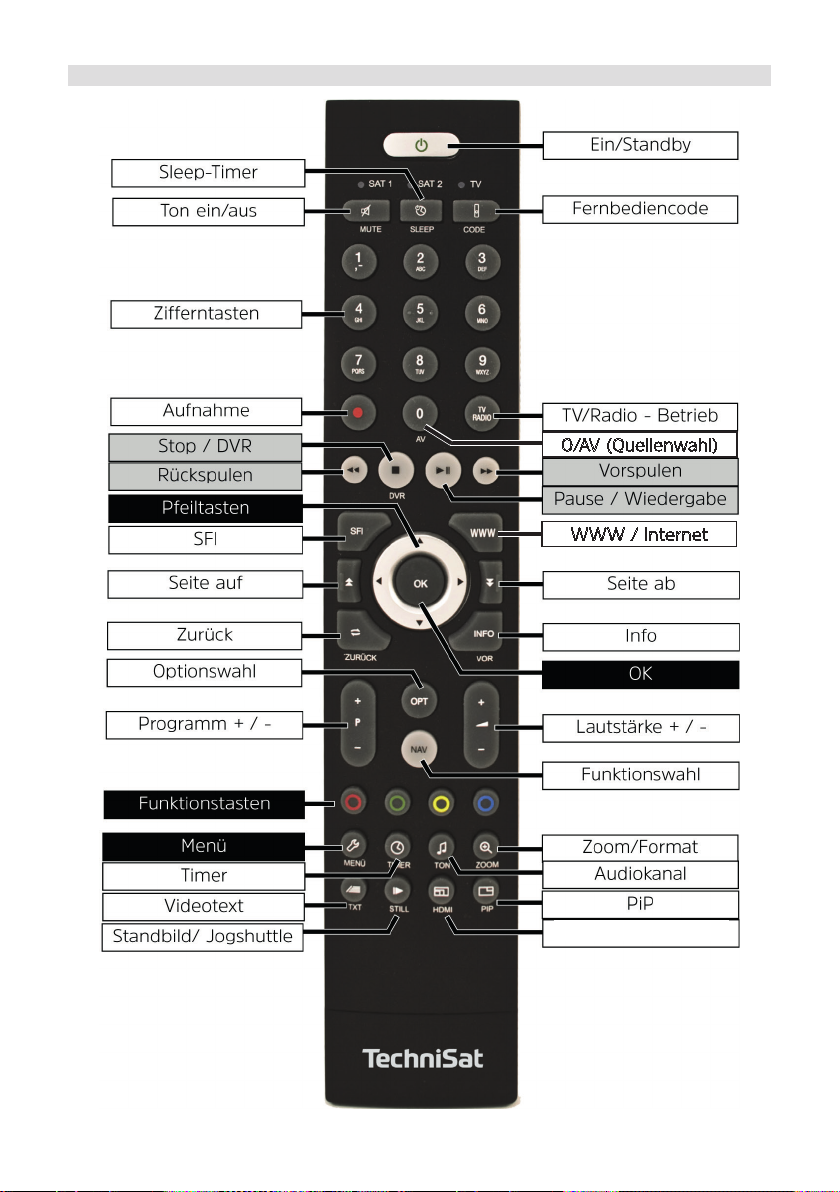
1 Abbildungen
0/AV (Quellenwahl)
WWW / Internet
14
HDMI Auflösung
Page 15
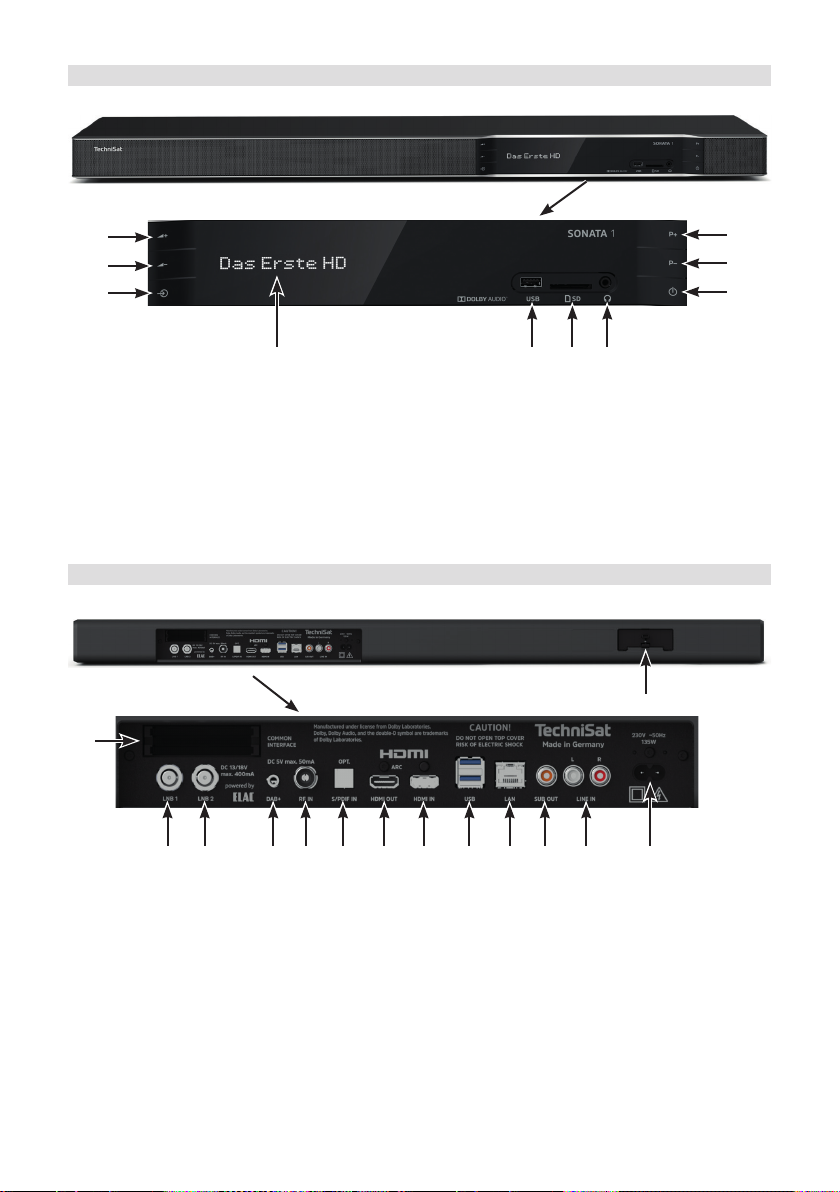
Gerätevorderseite
1
2
3
5 6 74
1 Lautstärke + 6 SD-Karteneinschub
2 Lautstärke - 7 Kopörerausgang
3 Quellenwahl 8 Programm +
4 Infodisplay 9 Programm 5 USB-Anschluss 10 Ein-/Standby
Anschlüsse Geräterückseite
11
12
8
9
10
13 14 15 16 17 18 19 20 21 22 23 24
11 Festplaen-Einschub 18 HDMI-OUT (ARC)
12 Common Interface 1 u. 2 19 HDMI-IN
13 LNB-Eingang 1 20 USB-Anschlüsse
14 LNB-Eingang 2 21 LAN-Anschluss
15 DAB+ Antennenanschluss 22 SUB-OUT (Subwoofer)
(Aktiv)
16 RF-IN (DVB-C/T2/DAB+) 23 LINE-IN (Analog)
17 S/PDIF-IN (Digital Optisch) 24 Netzanschluss
15
Page 16
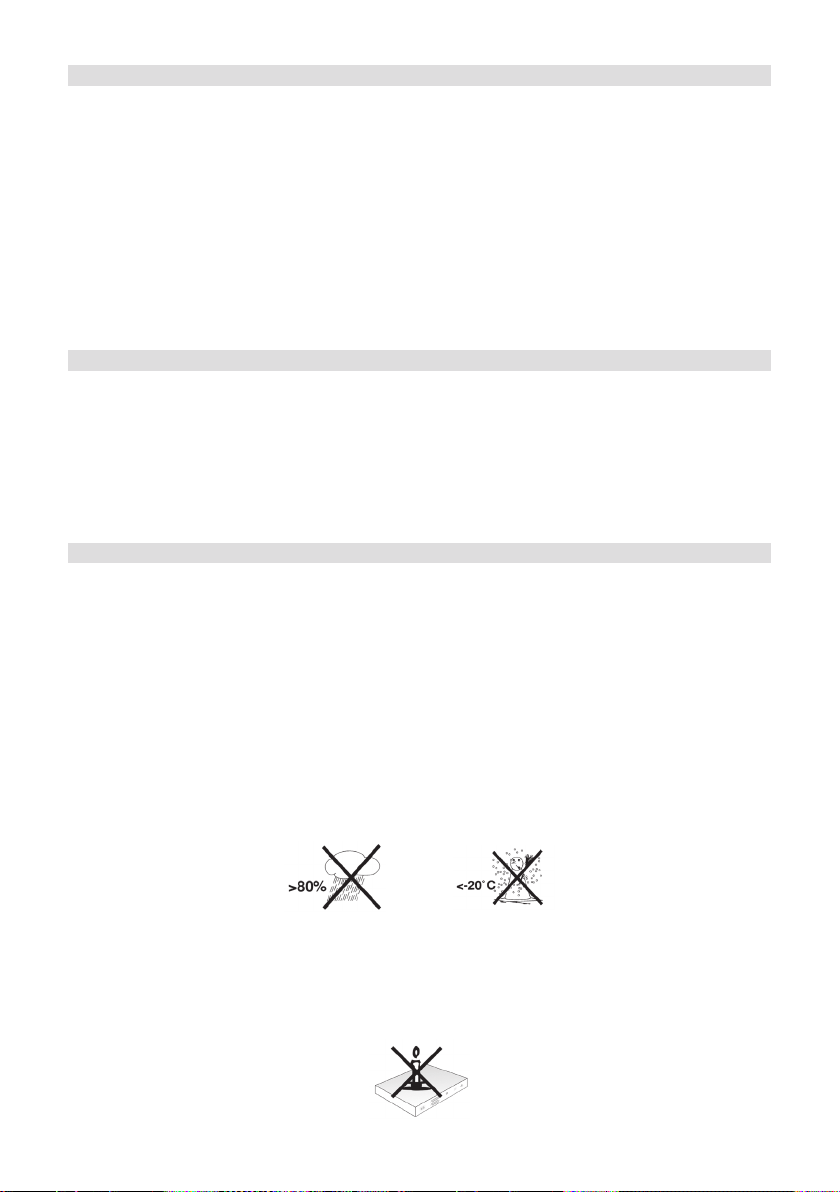
2 Bie zuerst lesen
Bevor Sie das Gerät anschließen und in Betrieb nehmen, überprüfen Sie zunächst
die Lieferung auf Vollständigkeit und machen Sie sich mit den
Sicherheitshinweisen vertraut.
Im Lieferumfang sind enthalten:
1 SONATA 1,
1 Kurzanleitung,
1 Bedienungsanleitung (CD)
1 Fernbedienung, Baerien (2 St. 1,5V Microzellen)
1 Netzkabel.
1 HDMI-Kabel
2.1 Bestimmungsgemäßer Gebrauch
Das Gerät dient dem Empfang von digitalen Satelliten-, Antennen-, Kabel- und RadioProgrammen im privaten Bereich. Des Weiteren können Audioinhalte wiedergegeben
werden. Es ist ausschließlich für diesen Zweck bestimmt. Beachten Sie alle
Informationen in dieser Kurzanleitung, insbesondere die Sicherheitshinweise. Jede
andere Verwendung gilt als nicht bestimmungsgemäß und kann zu Sachschäden
oder sogar zu Personenschäden führen. Es wird keine Haung für Schäden
übernommen, die durch einen nicht bestimmungsgemäßen Gebrauch entstehen.
2.2 Sicherheitshinweise
Zu Ihrem Schutz sollten Sie die Sicherheitsvorkehrungen sorgfältig durchlesen,
bevor Sie Ihr neues Gerät in Betrieb nehmen. Der Hersteller übernimmt keine Haung
für Schäden, die durch unsachgemäße Handhabung und durch Nichteinhaltung der
Sicherheitsvorkehrungen entstanden sind.
Bei elektrischen Geräten können funktionsbedingt Ableitströme aureten.
Diese sind, auch wenn sie durch ein leichtes „kribbeln“ wahrgenommen
werden können, zulässig und ungefährlich. Um diese Ableitströme zu
vermeiden, muss die Neuinstallation oder die Zusammenschaltung von
netzbetriebenen Geräten (Receiver, TV-Gerät usw.) in jedem Fall im
stromlosen Zustand erfolgen d.h. alle Geräte müssen vom Netz getrennt sein.
- Das Gerät darf nur in gemäßigtem Klima betrieben werden.
- Um eine ausreichende Belüung zu gewährleisten, stellen Sie das Gerät auf
einen glaen, ebenen Untergrund und legen keine Gegenstände auf den
Deckel des Gerätes. Decken Sie ggf. vorhandene Lüungsschlitze nicht ab.
- Stellen Sie keine brennenden Gegenstände, z. B. brennende Kerzen, auf das
Gerät.
16
Page 17
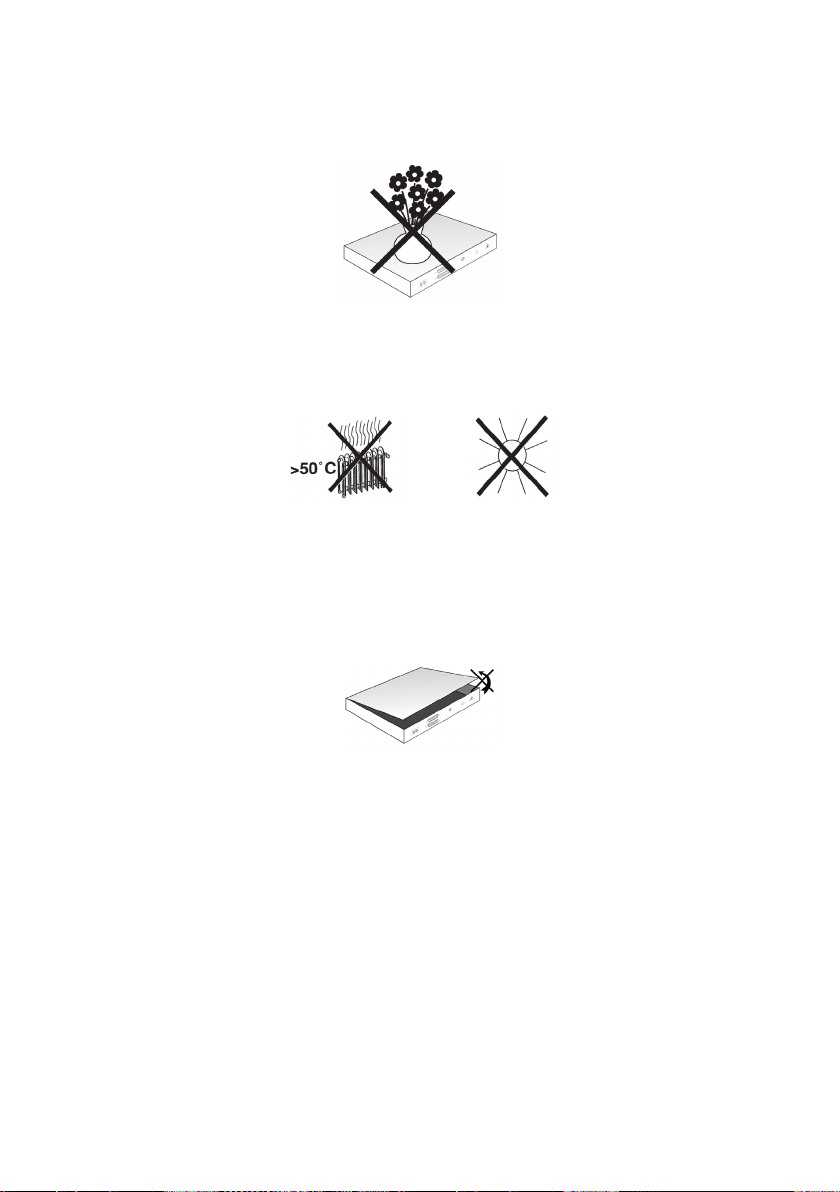
- Setzen Sie das Gerät nicht Tropf- oder Spritzwasser aus und stellen Sie keine
mit Flüssigkeit gefüllten Gegenstände, z. B. Vasen, darauf. Ist Wasser in das
Gerät gelangt, sofort den Netzstecker ziehen und den Service verständigen.
- Keine Heizquellen in der Nähe des Gerätes betreiben, die das Gerät zusätzlich
erwärmen.
- Keine Gegenstände durch die Lüungsschlitze stecken.
- Önen Sie niemals das Gerät! Es besteht die Gefahr eines Elektroschocks.
Ein eventuell notwendiger Eingri sollte nur von geschultem Personal
vorgenommen werden.
In folgenden Fällen sollten Sie das Gerät vom Netz trennen und einen Fachmann
um Hilfe bien:
> das Stromkabel bzw. der Netzstecker ist beschädigt
> das Gerät war Feuchtigkeit ausgesetzt bzw. Flüssigkeit ist eingedrungen
> bei erheblichen Fehlfunktionen
> bei starken äußeren Beschädigungen
17
Page 18
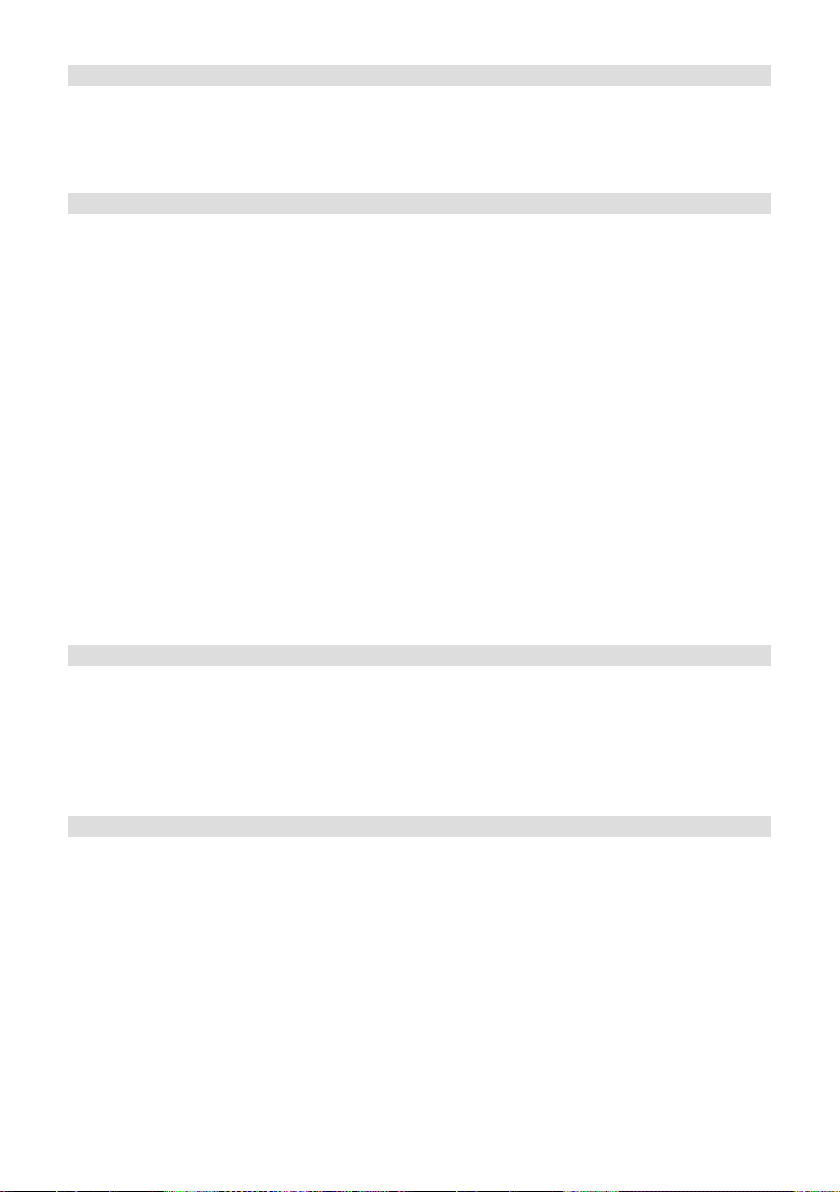
2.3 Betriebspausen
Während eines Gewiers oder bei längeren Betriebspausen (z. B. Urlaub) sollte
das Gerät vom Netz getrennt werden und Antennenkabel entfernt werden.
Bevor Sie das Gerät vom Netz trennen, sollten Sie es zunächst in Standby schalten
und warten, bis die rote LED leuchtet.
2.4 Wichtige Hinweise zur Bedienung
Durch die Verwendung eines sogenannten "On Screen Display"
(Bildschirmeinblendungen) wird die Bedienung des Gerätes vereinfacht
und die Anzahl der Fernbedienungstasten verringert.
Alle Funktionen werden auf dem Bildschirm angezeigt und können mit wenigen
Tasten gesteuert werden.
Zusammengehörende Funktionen sind als "MENÜ" zusammengefasst. Die
angewählte Funktion wird hervorgehoben. In der unteren Zeile sind durch
Farbbalken die “Funktionstasten” rot, gelb, grün und blau dargestellt. Diese
Farbbalken stellen in den einzelnen Menüs unterschiedliche Funktionen dar, die
durch Drücken der entsprechend gefärbten Taste (“Multifunktionstaste”) auf der
Fernbedienung ausgelöst werden. Die “Funktionstasten” sind nur aktiv, wenn eine
Kurzbezeichnung in dem entsprechenden Feld angegeben ist.
Tastenbezeichnungen und Begrie, die im OSD-Menü erscheinen, sind in dieser
Bedienungsanleitung fe gedruckt.
Hilfe: Sofern vorhanden, kann in den Menüs durch Drücken der
blauen Funktionstaste ein Hilfetext ein- bzw. ausgeblendet werden.
2.5 Wichtiger Hinweis zur Datensicherung
Wir empfehlen vor Abgabe des Gerätes zu Wartungszwecken bei Ihrem
Fachhändler alle Speichermedien bzw. Datenträger zu entfernen.
Die Wiederherstellung von Daten ist nicht Bestandteil der Wartungs- und
Reparaturarbeiten. TechniSat übernimmt keine Gewähr für den Verlust oder die
Beschädigung von Daten während der Reparatur.
2.6 Fernbedienung / Baeriewechsel
> Önen Sie den Deckel des Baeriefaches auf der Rückseite der Fernbedienung
durch leichten Druck auf die markierte Stelle und schieben Sie den Deckel
dabei in Pfeilrichtung.
> Die mitgelieferten Baerien unter Beachtung der richtigen Polung
(Kennzeichnung im Baeriefach sichtbar) einlegen.
> Baeriefach wieder schließen.
18
Page 19
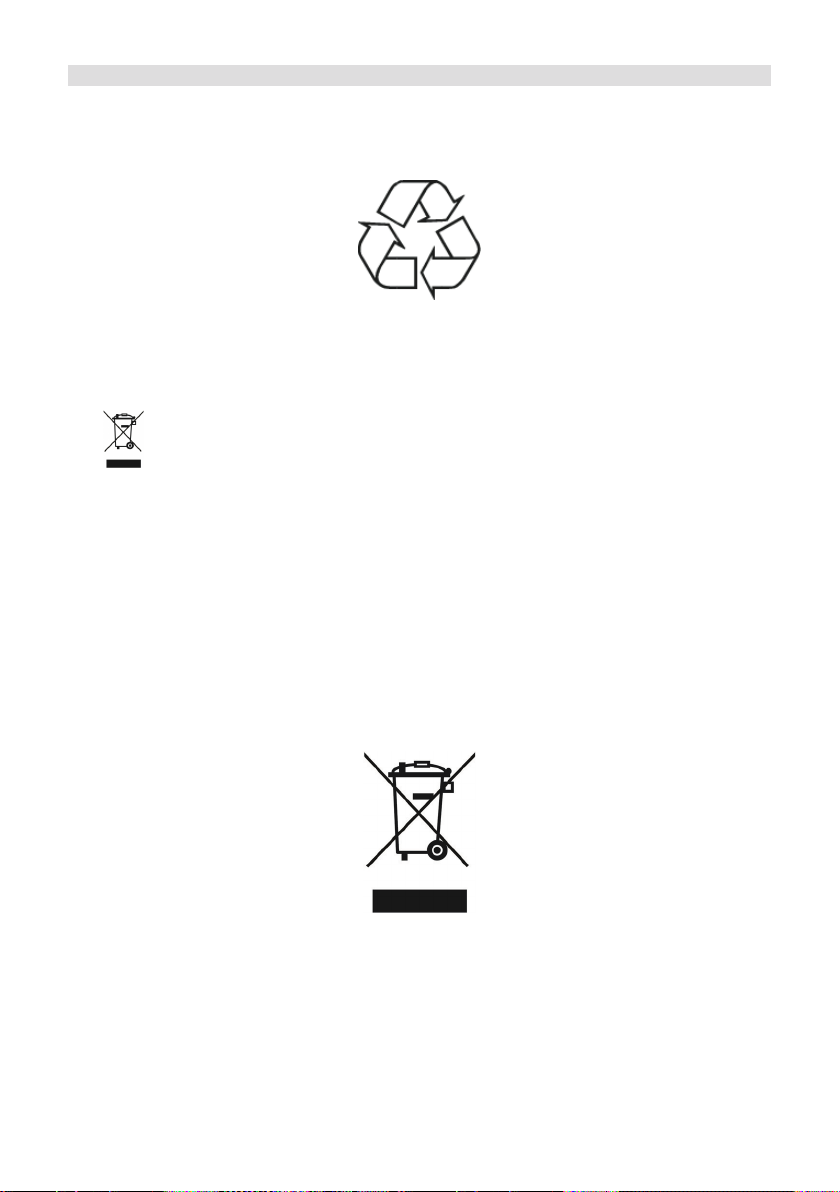
2.7 Entsorgungshinweis
Die Verpackung Ihres Gerätes besteht ausschließlich aus
wiederverwertbaren Materialien. Bie führen Sie diese entsprechend sortiert
wieder dem “Dualen System” zu.
Dieses Produkt darf am Ende seiner Lebensdauer nicht über den
normalen Haushaltsabfall entsorgt werden, sondern muss an einem Sammelpunkt
für das Recycling von elektrischen und elektronischen Geräten abgegeben werden.
Das -Symbol auf dem Produkt, der Gebrauchsanleitung oder der Verpackung
weist darauf hin.
Die Werkstoe sind gemäß ihrer Kennzeichnung wiederverwertbar.
Mit der Wiederverwendung, der stoichen Verwertung oder anderen Formen der
Verwertung von Altgeräten leisten Sie einen wichtigen Beitrag zum Schutze
unserer Umwelt.
Bie erfragen Sie bei der Gemeindeverwaltung die zuständige Entsorgungsstelle.
Achten Sie darauf, dass die leeren Baerien der Fernbedienung sowie
Elektronikschro nicht in den Hausmüll gelangen, sondern sachgerecht entsorgt
werden (Rücknahme durch den Fachhandel, Sondermüll).
19
Page 20
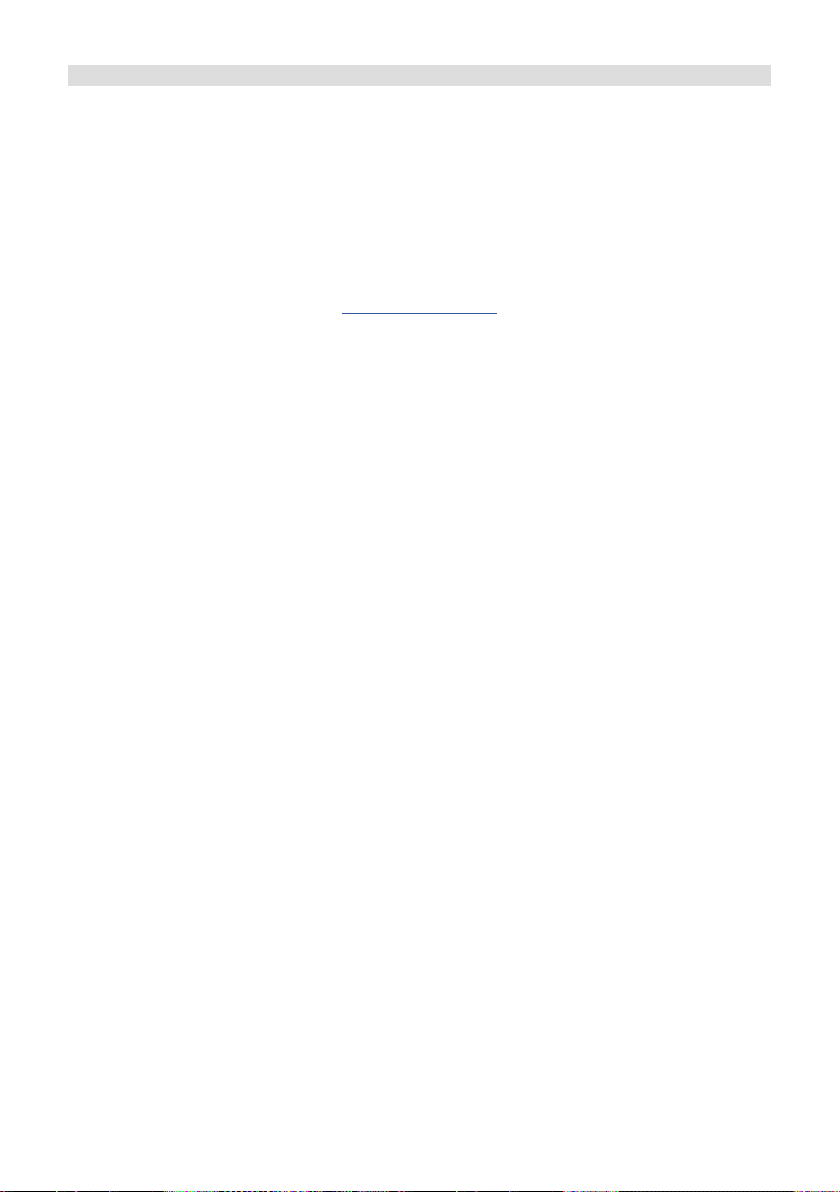
3 Rechtliches
Ihr Gerät trägt das CE-Zeichen und erfüllt alle erforderlichen EU-Normen.
Änderungen und Druckfehler vorbehalten. Stand 08/18.
Abschri und Vervielfältigung nur mit Genehmigung des Herausgebers.
TechniSat und SONATA 1 sind eingetragene Warenzeichen der
TechniSat Digital GmbH
TechniPark
Julius-Saxler-Str. 3
D-54550 Daun/Eifel
www.technisat.de
Dieses Produkt ist qualitätsgeprü und mit der gesetzlichen Gewährleistungszeit
von 24 Monaten ab Kaufdatum versehen.
Bie bewahren Sie den Rechnungsbeleg als Kaufnachweis auf.
Bei Gewährleistungsansprüchen wenden Sie sich bie an den Händler des
Produktes.
Die Garantiebedingungen finden Sie am Ende dieses Dokumentes.
Hinweis!
Für Fragen und Informationen oder wenn es
mit diesem Gerät zu einem Problem kommt,
ist unsere Technische Hotline
Mo. - Fr. 8:00 - 20:00 unter Tel.:
03925/9220 1800 erreichbar.
20
Achtung!
Für eine eventuell erforderliche Einsendung des Gerätes
verwenden Sie bie ausschließlich folgende Anschri:
TechniSat Teledigital GmbH
Service-Center
Nordstr. 4a
39418 Staßfurt
Page 21
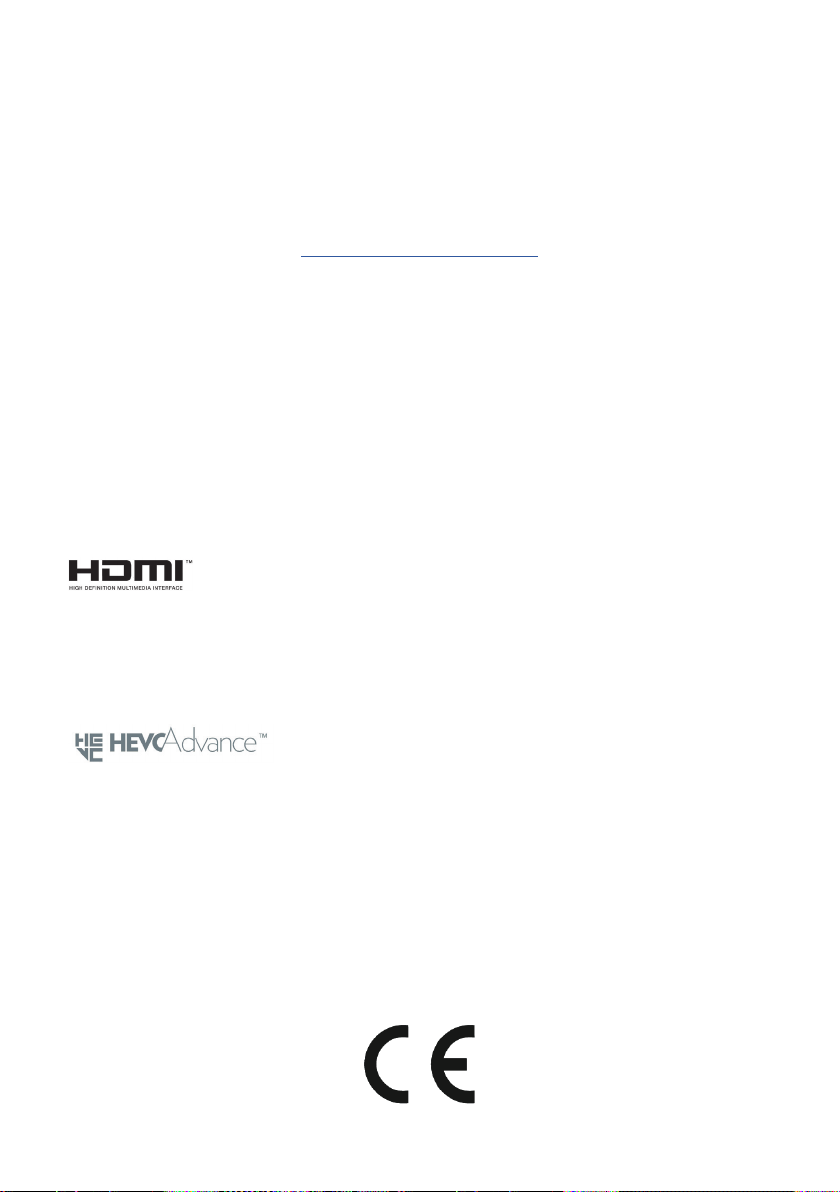
Konformitätserklärung
Hiermit erklärt TechniSat, dass der Funkanlagentyp SONATA 1 der
Richtlinie 2014/53/EU entspricht.
Der vollständige Text der EU-Konformitätserklärung
ist unter den folgenden Internetadressen verfügbar:
hp://konf.tsat.de/?ID=11763
The terms HDMI, HDMI High-Definition Multimedia Interface, and the HDMI Logo are
trademarks or registered trademarks of HDMI Licensing Administrator, Inc.
Manufactured under license from Dolby Laboratories. Dolby, Dolby Audio, Pro Logic
and the double-D symbol are trademarks of Dolby Laboratories.
Covered by one or more claims of the patents listed at patentlist.hevcadvance.com.
21
Page 22

4 Optionales Zubehör
Optionale IsiZapper Fernbedienung
IsiZapper (Art. Nr. 0000/3773) ist eine optionale Fernbedienung, die speziell zur
Bedienung des ISI-Mode ausgelegt ist.
Sourround-Sound Lautsprecher und Subwoofer
Die SONATA 1 kann durch zusätzliche Sourround-Sound Lautsprecher und einem
Subwoofer zu einer optimal aufeinander abgestimmten 5.1 Sourround-Sound-Anlage
aufgerüstet werden.
Hierzu werden benötigt:
Sourround-Lautsprecher AUDIOMASTER RS 1 Art. Nr.: 0000/9651
Subwoofer AUDIOMASTER SW 150 Art. Nr.: 0000/9650
Optionale Befestigungsmöglichkeiten für die SONATA 1
Standfuß für MONITORLINE Art. Nr.: 2020/2790
Tischfuß für MONITORLINE Art. Nr.: 2021/2790
Wandhalter für MONITORLINE Art. Nr.: 2022/2790
Standfuß UNIVERSAL Art. Nr.: 2020/2791
Tischfuß UNIVERSAL Art. Nr.: 2021/2791
Wandhalter UNIVERSAL Art. Nr.: 2022/2791
22
Page 23

Optionale interne Festplae
Die SONATA 1 kann optional mit einer internen 2.5” Festplae oder SSD für die DVRAufnahmefunktionalität ausgestaet werden.
Optionale interne Festplae einsetzen
a. Trennen sie die SONATA 1 komple vom Stromnetz.
b. Drücken Sie den Gri der Festplaenschublade (11) zusammen, um die
Arretierung zu lösen und ziehen Sie die Schublade vorsichtig aus dem
Gehäuse.
c. Setzen Sie ihre 2.5” Festplae bzw. SSD so in die Schublade ein, dass die
Beschriung der Festplae nach oben und die Kontaktleiste zum oenen
Ende der Schublade zeigt.
d. Klicken Sie nun vorsichtig die Rasthaken der Schublade erst auf einer
Seite des 2.5” Laufwerks ein und dann auf der anderen Seite (es muss ein
deutliches "Klicken" zu hören sein). Ist dies nicht mit leichtem Druck möglich,
entfernen Sie das Laufwerk aus der Schublade und positionieren Sie es neu.
Gegebenenfalls muss, abhängig vom verwendetem Laufwerk, die Unterseite
nach oben zeigen, damit es eingerastet werden kann.
e. Schieben Sie nun die Schublade in das Gerät, bis sie einen leichten
Widerstand spüren. Schieben Sie nun mit leichtem Druck vorsichtig die
Schublade weiter, um die Verbindung zwischen Laufwerk und Gerät
herzustellen. Sollte es nicht möglich sein, mit leichtem Druck die Schublade bis
zum Anschlag einzuschieben bzw. bis die Schublade einrastet, beginnen Sie
wieder bei Punkt b.) und kontrollieren den Sitz des Laufwerks erneut.
f. Nach erfolgreichem Einbau fahren Sie mit Punkt 5 (Anschluss der SONATA
1) fort. Beachten Sie auch den Punkt Aufnahmemedien verwalten in Ihrer
Bedienungsanleitung.
23
Page 24
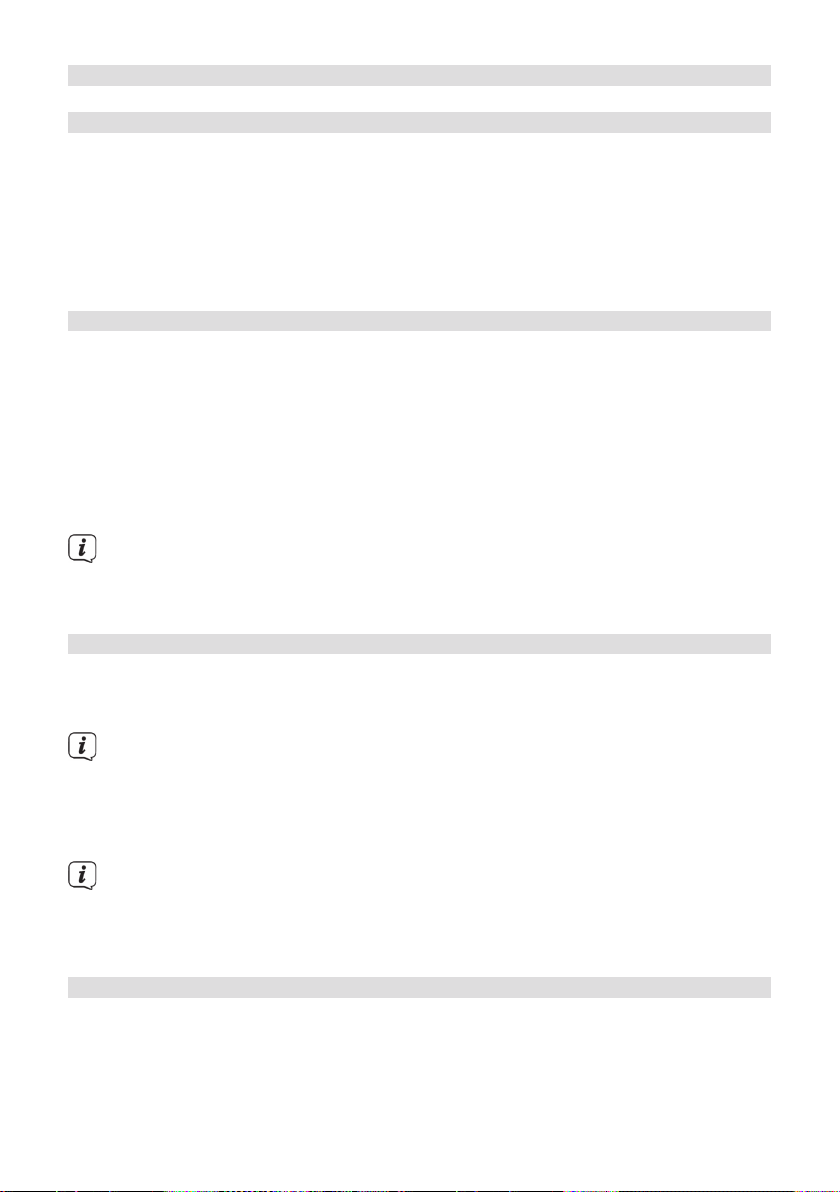
5 Anschluss der SONATA 1
5.1 Netzanschluss
Die SONATA 1 sollte erst dann an das Stromnetz angeschlossen werden,
wenn das Gerät komple mit den zugehörigen Komponenten verkabelt ist.
Dadurch werden Beschädigungen des Gerätes oder anderer
Komponenten ausgeschlossen.
> Nachdem Sie alle Verbindungen entsprechend der folgenden Punkte
hergestellt haben, verbinden Sie die SONATA 1 durch das beiliegende
Netzkabel mit einer Steckdose 230V~/50Hz.
5.2 Sat-Anlage
> Verbinden Sie die LNB-Eingänge 1 und 2 (13/14) mit zwei getrennten
Antennenzuleitungen, die identisch belegt sind, um den vollen
Funktionsumfang nutzen zu können
oder
> sollte nur ein Antennensignal zur Verfügung stehen, so Verbinden Sie dieses
mit dem LNB Eingang 1 (13) des Gerätes.
> Beachten Sie auch den Punkt Antenneneinstellung in der
Bedienungsanleitung.
Es ist nicht möglich, analoges Fernsehen zu empfangen!
> Verbinden Sie beim Betrieb an einer Drehanlage den DiSEqC-Motor (Level 1.2)
mit dem LNB-Eingang 1.
5.3 Antennen-/Kabelanschluss (digital)
> Verbinden Sie den Antenneneingang RF-IN (16) der SONATA 1 mit der
Anschlussdose des Digitalen Kabel (DVB-C)- bzw. Antennenanschlusses
(DVB-T2 oder DAB+).
Verwenden Sie zum gleichzeitigen Empfang von DVB-T2/DAB+-Signalen und
DVB-C Programmen den TechniSat DVB C/T Switch (Artikelnr. 0000/3263).
> Optional können Sie den DAB+ Antennenanschluss (15) direkt zum Anschluss
einer DAB+ Antenne mit Klinkenstecker verwenden, wenn die Buchse RF-IN
bereits mit einem DVB-C Signal ohne DAB+ Einspeisung betrieben wird.
Sowohl der DAB+ Antennenanschluss, als auch der Anschluss RF-IN können
parallel mit einer 5V Speisespannung für aktive DVB-T oder DAB+ Antennen
betrieben werden. Werden beide Anschlüsse belegt, verwenden Sie bie nur
entweder aktive oder passive Antennen.
5.4 Anschluss an ein Fernsehgerät
> Verbinden Sie die SONATA 1 (HDMI-OUT 18) und Fernsehgerät (HDMI-
Eingang) durch ein HDMI-Kabel (im Lieferumfang enthalten). Schalten Sie Ihr
TV-Gerät auf den entsprechenden HDMI-Eingang, um das Bild der SONATA 1
wiederzugeben. Die Tonwiedergabe erfolgt über die SONATA1, da diese nun
als Soundbar fungiert.
24
Page 25
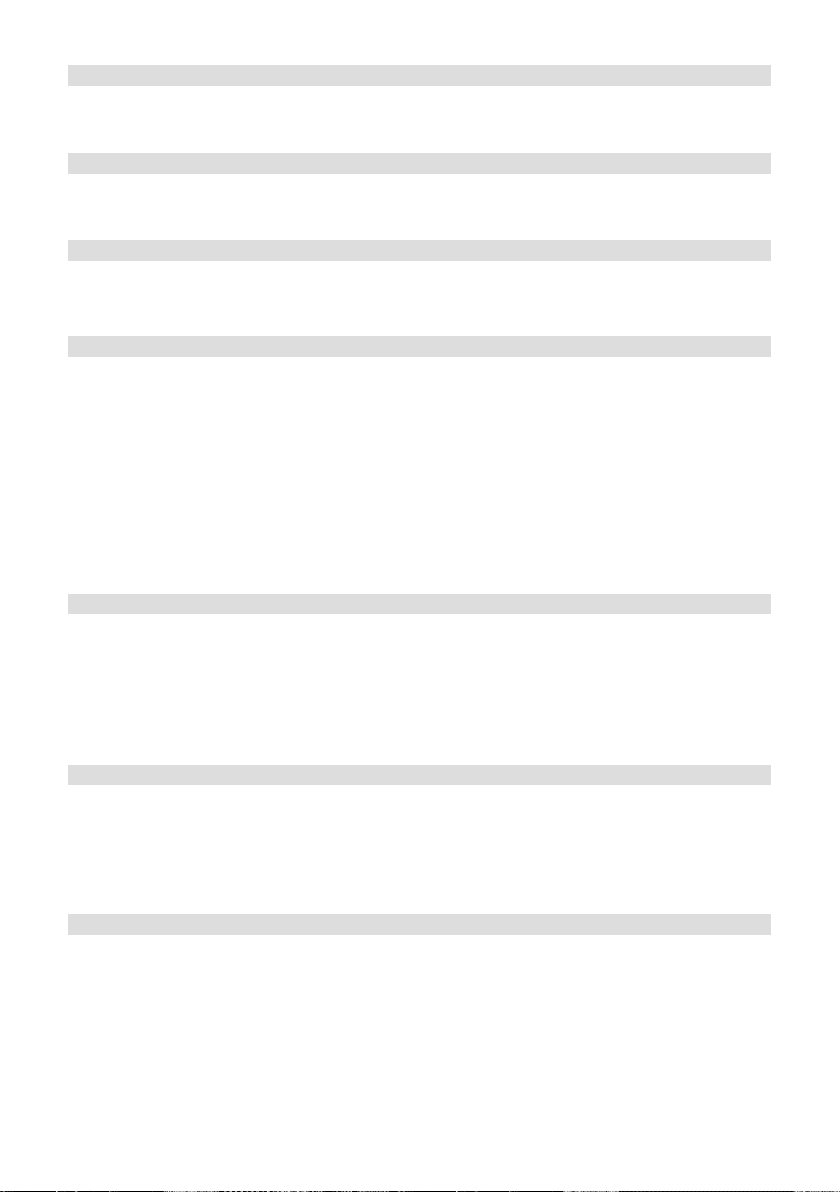
5.5 Externe Geräte anschließen
> Verbinden Sie externe Geräte wie z. B. BluRay-/DVD-Player durch ein HDMI-
Anschlusskabel mit dem HDMI-Eingang (HDMI-IN 19).
5.5.1 Toneingang (Digital)
> Externe Geräte mit Digitalem Optischen Tonausgang können über den
Anschluss S/PDIF-IN (17) mit der SONATA 1 verbunden werden.
5.5.2 Toneingang (Analog)
> Externe Geräte mit analogem Audioausgang können Sie über den Anschluss
LINE-IN (23) anschließen.
5.6 USB-Anschluss
Die USB-Anschlüsse an der Front- (5) und der Rückseite (20) der SONATA 1 dienen
zum Update der Betriebssoware sowie zum Übertragen von Daten.
Außerdem können Sie über die Funktionen Film-, Musik- bzw. Bilder-Wiedergabe
u.A. auf MPEG-, MP3- bzw. JPG-Dateien des USB-Speichermediums zugreifen.
Ihr Gerät verfügt über ein internes WLAN, das die drahtlose Einbindung in ihr
bestehendes WLAN-Netzwerk ermöglicht. Bei Bedarf können Sie aber auch optional
zu diesem Zweck ein externes WLAN-Dongle, z. B. den Technisat ISIO USB-WLANAdapter (Artnr. 0002/3633) in die USB-Buchse einstecken.
Beachten Sie hierzu auch den Punkt WLAN-Einstellungen in Ihrer
Bedienungsanleitung.
5.7 SD-Kartenleser
Der SD-Kartenleser (6) dient zum Update der Betriebssoware und zum Übertragen
von Daten (DVR-Aufnahmen, Bilder-, Musik- und Video-Dateien) auf bzw. von der
Festplae. Außerdem können Sie über die Funktionen Bilder-, Musik- bzw. FilmWiedergabe auf die entsprechenden Dateien der SD-Karte zugreifen.
Beachten Sie beim Anschluss einer SD-Speicherkarte auch den Punkt 10.1
Speichermedium Auswahl.
5.8 Netzwerkbuchse (RJ45)
Über den LAN-Anschluss (21) können Sie das Gerät in Ihr bestehendes Netzwerk
einbinden. Dadurch können Sie z. B. die ISIO-Internetfunktionalität oder die
Steuerung durch die TechniSat CONNECT-App nutzen.
Beachten Sie hierzu auch den Punkt Netzwerkeinstellungen in Ihrer
Bedienungsanleitung.
5.9 Subwoofer-Anschluss
Über den Anschluss SUB-Out (22) kann ein externer, kabelgebundener Subwoofer,
betrieben werden. Weitere Hinweise zum Betrieb des Subwoofers entnehmen Sie
bie dessen Bedienungsanleitung. Hinweis: Möchten Sie den TechniSat Subwoofer
AUDIOMASTER SW 150 Art. Nr.: 0000/9650 verwenden, haben Sie die Möglichkeit
diesen entweder Kabellos (per Funk) oder Kabelgebunden mit der Sonata 1 zu
verbinden.
25
Page 26
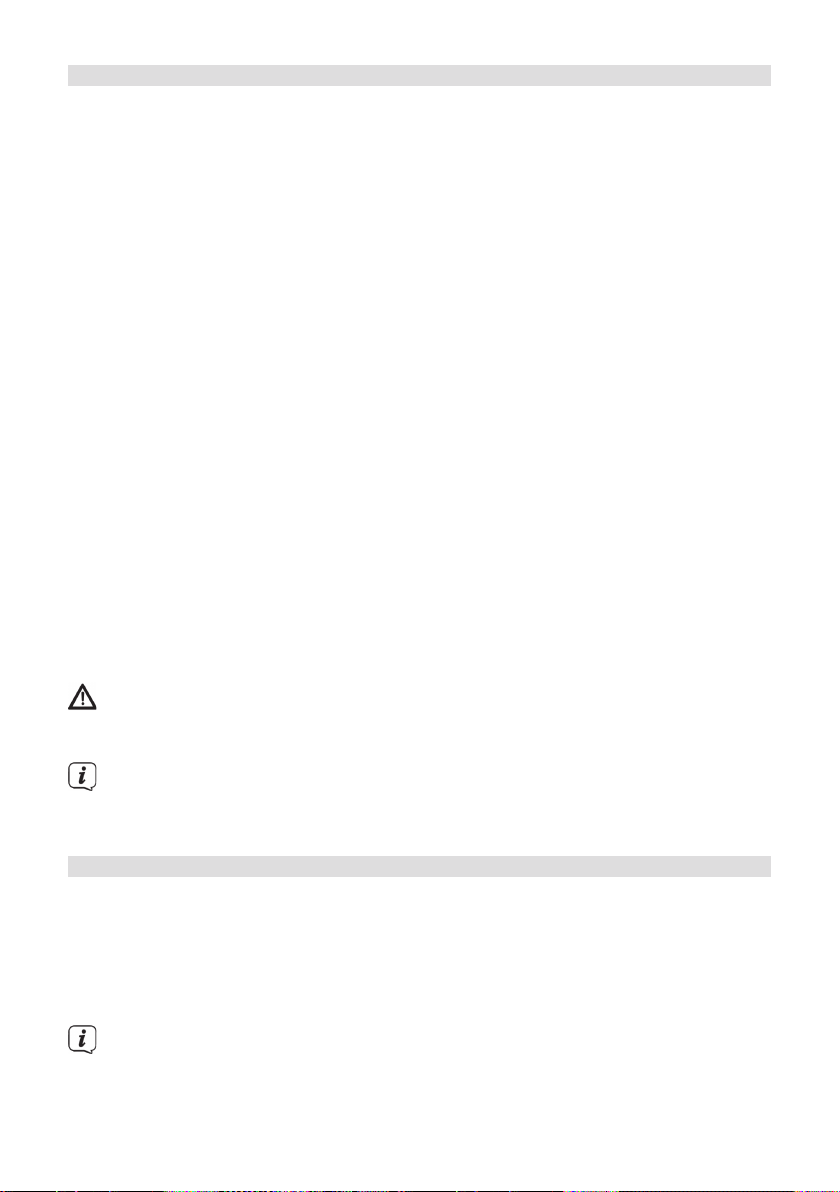
6 Grundlegende Bedienung
Sehr geehrter Kunde,
in den folgenden Punkten wird Ihnen zunächst die grundlegende Bedienung
sowie wiederkehrende Bedienschrie des Gerätes vorgestellt. Dies soll Ihnen das
Lesen der Bedienungsanleitung erleichtern, da somit das wiederholte Beschreiben
identischer Schrie in jedem einzelnen Punkt der Anleitung entfällt.
Die vorliegende Bedienungsanleitung beschreibt nur die wichtigsten Funktionen, die
Sie für die tägliche Nutzung häufig verwenden und soll Ihnen einen schnellen und
leichten Einstieg in die Bedienung der SONATA 1 ermieln.
Sollte es eine Funktion oder eine Einstellung des Gerätes erfordern von der
grundsätzlichen Bedienung abzuweichen, so wird in diesem Fall an
entsprechender Stelle der Anleitung die abweichende Bedienung ausführlich
beschrieben.
In Ihrem Gerät wird das sogenannte "On Screen Display" (Bildschirmeinblendung)
verwendet. Dieses vereinfacht die Bedienung Ihres Gerätes, da die Tasten der
Fernbedienung verschiedene Funktionen übernehmen können und somit deren
Anzahl verringert werden kann.
In diesem On Screen Display (kurz OSD) werden angewählte Funktionen oder
Einstellungen durch eine Markierung hervorgehoben.
Des Weiteren finden Sie am unteren Rand des Bildschirms eine Zeile, in der
einzelne Tasten der Fernbedienung mit ihren momentanen Funktionen dargestellt
werden. In dieser Anleitung heben sich im OSD dargestellte Begrie sowie
zu drückende Tasten durch das dargestellte Druckbild vom restlichen Text ab.
Achtung - Kennzeichnet einen wichtigen Hinweis, den Sie zur Vermeidung von
Gerätedefekten oder ungewolltem Betrieb unbedingt beachten sollten.
Tipp - Kennzeichnet einen Hinweis zur beschriebenen Funktion sowie eine
im Zusammenhang stehende und evtl. zu beachtende andere Funktion mit
Hinweis auf den entsprechenden Punkt der Anleitung.
6.1 Ein- / Ausschalten des Gerätes
> Befindet sich das Gerät im Standby, können Sie dieses durch Drücken der
Taste Ein/Standby auf der Fernbedienung oder an der Gerätefront (10)
einschalten. Die Betriebs-LED in der Ein/Standby-Taste an der Gerätefront
wechselt von rot nach blau.
> Aus dem laufenden Betrieb schalten Sie das Gerät durch Drücken der Taste
Ein/Standby in den Bereitschasbetrieb. Die Betriebs-LED leuchtet dann rot.
Beachten Sie zum Ein-/Ausschalten des Gerätes auch die weiteren Hinweise in
der Bedienungsanleitung.
26
Page 27
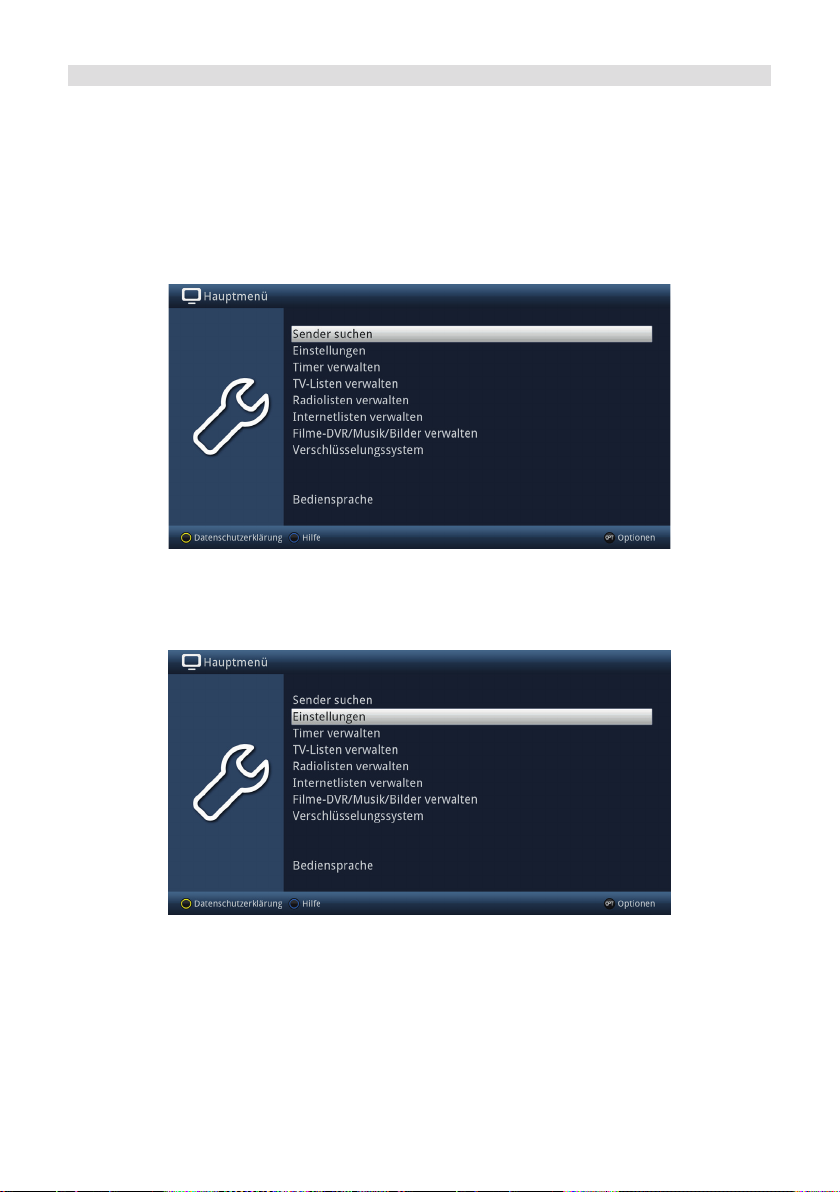
6.2 Aufruf des Hauptmenüs und Navigieren in Menüs
An folgendem Beispiel soll dargestellt werden, wie Sie in das Hauptmenü
gelangen und ein Untermenü aufrufen können. Ziel des Beispiels ist es, das Menü
Bildeinstellungen aufzurufen.
> Schalten Sie die SONATA 1 ein.
> Nach dem Drücken der Taste Menü auf der Fernbedienung, önet sich auf
dem Bildschirm zunächst das Hauptmenü.
> Wählen Sie den Menüpunkt Einstellungen aus, indem Sie die Markierung
(weißer Balken) mit Hilfe der Pfeiltasten auf/ab auf diesen Eintrag bewegen.
27
Page 28
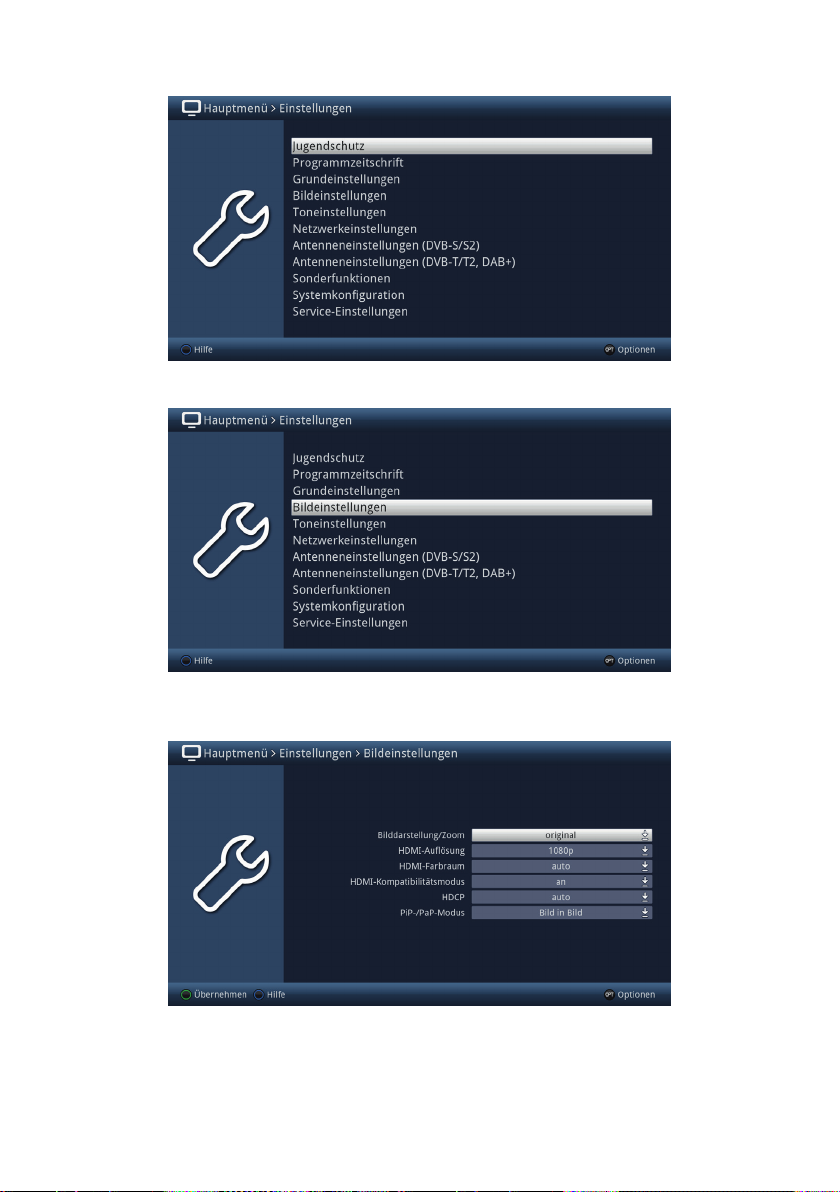
> Durch Drücken der Taste OK önet sich das Menü Einstellungen.
> Markieren Sie nun mit den Pfeiltasten auf/ab den Eintrag Bildeinstellungen.
> Indem Sie anschließend mit der Taste OK bestätigen, wird das Menü
Bildeinstellungen geönet.
28
Page 29
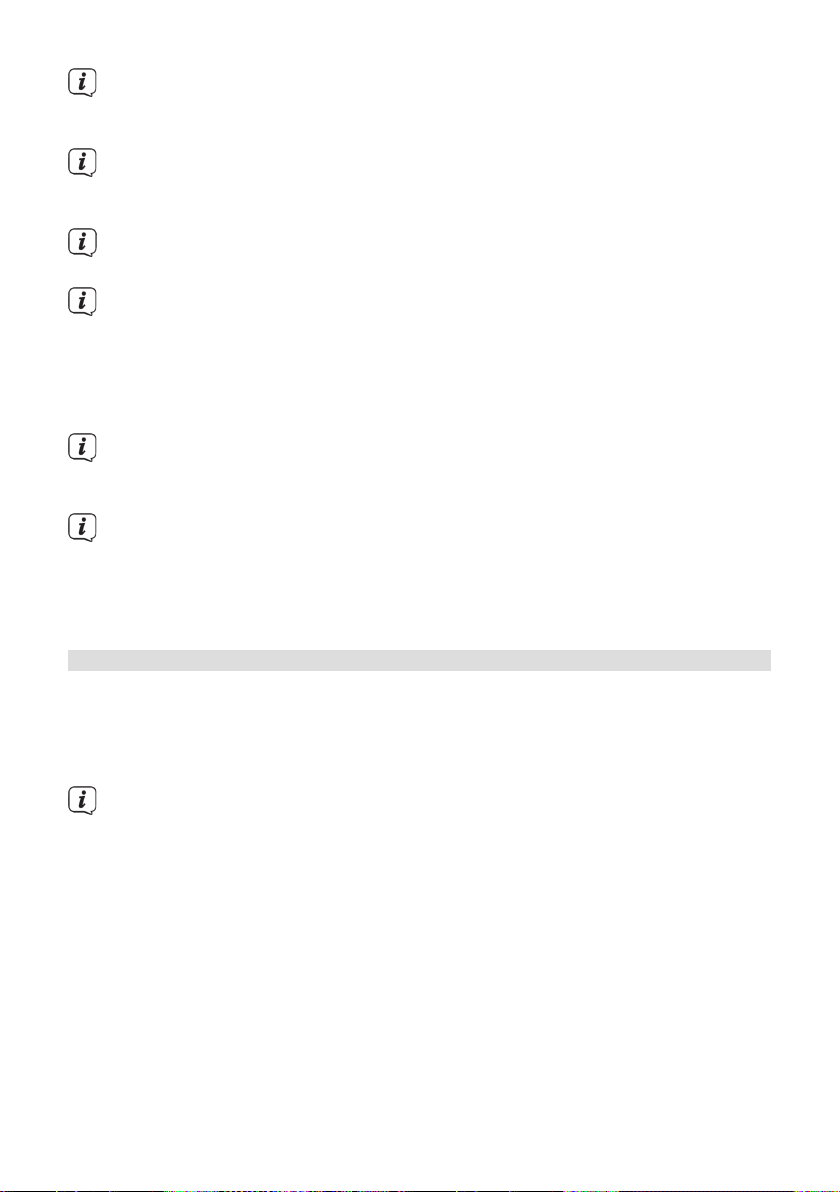
Auf die gleiche Weise, wie Sie einen Eintrag eines Untermenüs markieren, um
dieses zu önen, können Sie auch die einzelnen Menüpunkte, zum Ändern der
jeweiligen Einstellungen, markieren.
In einige Menüs müssen die Menüeinträge durch eine seitliche Bewegung
markiert werden. Diese erreichen Sie durch Drücken der Pfeiltasten rechts/
links.
Durch Betätigen der Pfeiltasten auf/ab können Sie die Markierung zeilenweise
und mit den Tasten Seite auf/ab seitenweise auf-/abwärts verschieben.
In der obersten Zeile des Menüs sehen Sie den sogenannten Menüpfad. Dieser
zeigt Ihnen an, in welchem Menü Sie sich momentan befinden und über
welchen Weg Sie dieses Menü erreicht haben. In dem geschilderten Beispiel
ist dies Hauptmenü > Einstellungen > Bildeinstellungen. Im weiteren Verlauf
der Anleitung wird der Menüpfad ebenfalls angegeben und zeigt Ihnen so, wie
Sie in das jeweilige Menü mit den beschriebenen Einstellungen gelangen.
Wird in der unteren Bildschirmzeile die blaue Funktionstaste mit Hilfe
angezeigt, so können Sie durch Drücken dieser Taste eine Hilfeseite anzeigen
und durch erneutes Drücken wieder ausblenden.
Im Hauptmenü können Sie durch drücken der gelben Funktionstaste die
Datenschutzbestimmungen einsehen und Akzeptieren oder Ablehnen,
möchten Sie die ISIO-Funktionalität nutzen. Hierfür ist eine Verbindung zum
Internet erforderlich, welche Sie explizit im Menü oder im Autoinstall aktivieren
müssen.
6.3 Einstellungen übernehmen / Menüs verlassen
In einigen Menüs und Funktionen müssen vorgenommene Änderungen manuell
übernommen werden, um diese dauerha zu speichern.
Geschieht dies nicht, werden mit dem Verlassen des Menüs bzw. der Funktion
automatisch wieder die vor der Änderung gültigen Werte eingestellt.
Wird ein Feld Übernehmen oder in der unteren Bildschirmzeile die grüne
Funktionstaste mit Übernehmen angezeigt, erkennen Sie daran, dass die
vorgenommen Änderungen zur Speicherung manuell übernommen werden
müssen.
> Durch Markieren von Übernehmen mit Hilfe der Pfeiltasten rechts/links und
bestätigen mit der Taste OK bzw. durch Drücken der grünen Funktionstaste
Übernehmen werden die Änderungen gespeichert und Sie kehren zur
nächsthöheren Menüebene zurück.
Alternativ:
> Drücken Sie die Taste Zurück. Es erscheint nun eine Abfrage, ob die
vorgenommenen Änderungen übernommen werden sollen.
29
Page 30
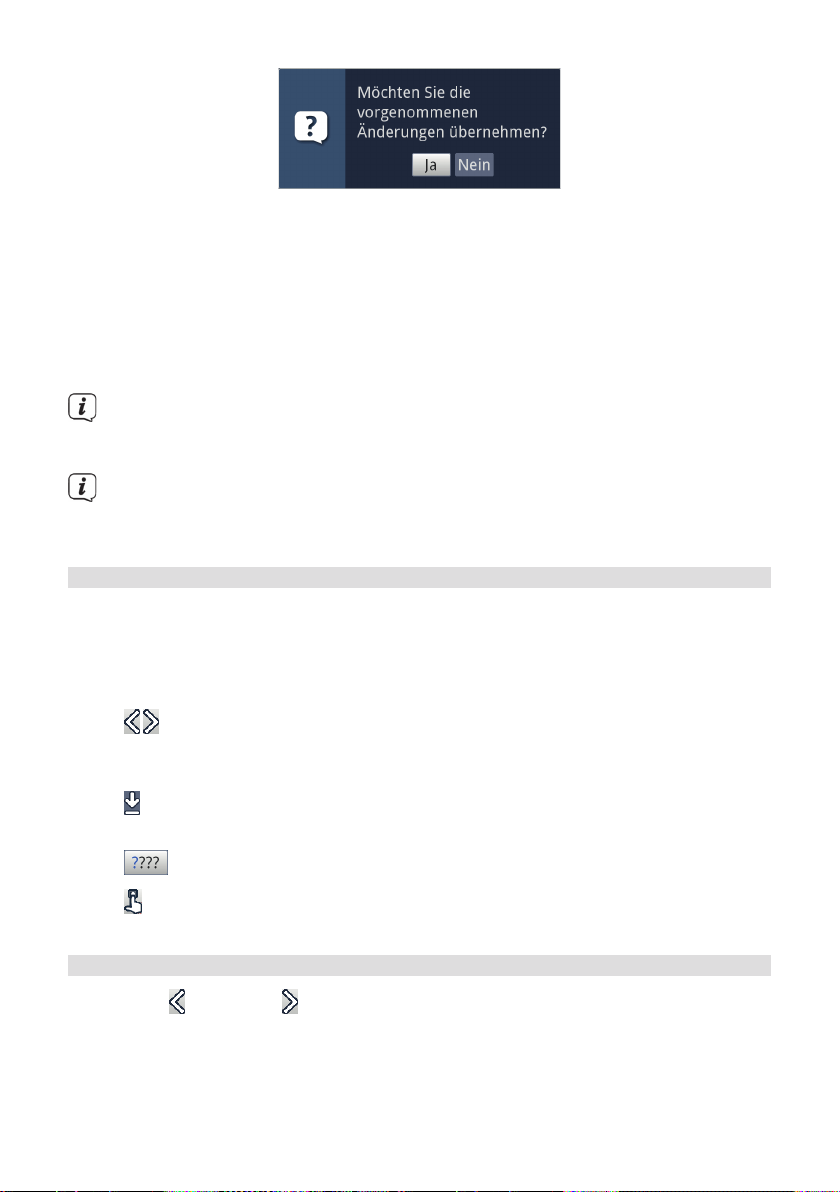
> Markieren Sie mit den Pfeiltasten rechts/links Ja bzw. Nein und bestätigen
Sie mit der Taste OK. Entsprechend Ihrer Auswahl werden die Änderungen
nun gespeichert bzw. verworfen und Sie kehren zur nächsthöheren
Menüebene zurück.
Alternativ:
> Um das Menü direkt zu verlassen, betätigen Sie die Taste Menü oder TV/
RADIO. In diesem Fall werden die manuell zu speichernden Einstellungen
zurückgesetzt.
Wird in der unteren Bildschirmzeile die grüne Funktionstaste mit Übernehmen
nicht angezeigt, so werden die Änderungen automatisch mit dem Verlassen
des Menüs gespeichert.
Durch drücken der Taste TV/RADIO kehren Sie grundsätzlich immer ohne
Speicherung sofort in den normalen TV-Betrieb zurück, wenn Sie sich in einem
Menü befinden.
6.4 Ändern einer Einstellung
Sie können Einstellungen über die Pfeilauswahl, die Auswahlliste, die
Zierneingabe sowie die virtuelle Tastatur vornehmen. Mit Hilfe welcher
Methode eine markierte Einstellung abgeändert werden kann ist durch das Gerät
vorgegeben. Sie erkennen diese an den folgend dargestellten Symbolen:
- Pfeilauswahl (Punkt 6.4.1)
Pfeile werden am linken bzw. rechten Rand der Markierung
dargestellt.
- Auswahlliste (Punkt 6.4.2)
Symbol wird am rechten Rand der Markierung dargestellt.
- Zierneingabe (Punkt 6.4.3)
- Virtuelle Tastatur (Punkt 6.4.4)
Symbol wird am rechten Rand der Markierung dargestellt.
6.4.1 Pfeilauswahl
> Wird links sowie rechts neben dem eingestellten Wert dargestellt, können
Sie diesen mit Hilfe der Pfeiltasten links/rechts abändern.
30
Page 31

6.4.2 Auswahlliste
> Wird rechts neben dem eingestellten Wert dargestellt, erfolgt das Ändern
eines Wertes über die Auswahlliste. Als Beispiel wird nachfolgend Die OSDSchrigröße von "normal" auf "klein" geändert.
> Bewegen Sie die Markierung auf den entsprechenden Eintrag und drücken Sie
die Taste OK, um die Auswahlliste zu önen:
> Markieren Sie mit den Pfeiltasten auf/ab die gewünschte Einstellung:
Durch Betätigen der Pfeiltasten auf/ab können Sie die Markierung zeilenweise
und mit den Tasten Seite auf/ab seitenweise auf-/abwärts verschieben.
> Indem Sie mit OK bestätigen, wird die Auswahlliste wieder geschlossen und
die ausgewählte Einstellung im Menü dargestellt.
31
Page 32

6.4.3 Zierneingabe
> Geben Sie mit Hilfe der Zierntasten die gewünschte neue Einstellung ein,
wenn innerhalb der Markierung Fragezeichen oder ein Zahlenwert
dargestellt wird.
6.4.4 Virtuelle Tastatur
Wird rechts neben dem eingestellten Wert dargestellt, so erfolgt das Ändern
eines Wertes über die virtuelle Tastatur. Bei dieser Eingabemethode haben Sie drei
verschiedene Tastaturmöglichkeiten.
Sie können die Tastaturdarstellung zwischen der sogenannten QWERTZ-Tastatur
und der alphabetischen Tastatur umschalten, als auch jederzeit eine SMS-Tastatur
verwenden.
Die Funktionsweise der QWERTZ-Tastatur ist identisch zu der
alphabetischen Tastatur. Sie unterscheiden sich lediglich in der Anordnung der
verschiedenen Buchstaben, Zahlen, Zeichen und Symbolen.
> Drücken Sie die Taste OK, um die virtuelle Tastatur zu önen. Die Tastatur
erscheint nun in der alphabetischen Darstellung.
> Durch Drücken der Taste Option OPT können Sie zur QWERTZ-Tastatur sowie
zurück zur alphabetischen Tastatur wechseln.
Sie können nun den gewünschten Begri nun wie folgend beschrieben eingeben:
Pfeiltasten: Bewegen der Markierung auf den Tasten der
virtuellen Tastatur.
OK: Das markierte Zeichen wird in den Begri
übernommen und hinten angefügt bzw. die
markierte Funktion ausgeführt.
/ Gelbe Funktionstaste: Die Tastatur wechselt zwischen Groß-/
Kleinschreibung.
32
Page 33

/ Rote Funktionstaste: Drücken/Halten löscht das Zeichen vor der blauen
Markierung/gesamten Eintrag.
/ Grüne Funktionstaste: Der eingegebene Begri wird übernommen.
/ Blaue Funktionstaste: Die Tastatur wechselt zu den alternativen Zeichen.
/ Pfeile: Bewegen der blauen Markierung innerhalb des
Begris.
Die Bedienung der SMS-Tastatur erfolgt über die Zierntasten aus der
alphabetischen sowie der QWERTZ-Tastatur heraus und kann jederzeit erfolgen.
Die Farbtasten behalten somit die zuvor beschriebenen Funktionen.
> Drücken Sie eine der Zierntasten 0 - 9, um die verschiedenen Buchstaben,
Zahlen, Zeichen und Symbole auszuwählen. Nach dem ersten Drücken einer
Zierntaste wird der erste Buchstabe der entsprechenden Zeichenreihe
markiert.
> Mit jedem erneuten Drücken derselben Zierntaste verschiebt sich die
Markierung um ein Feld nach rechts. Drücken Sie so o, bis das gewünschte
Zeichen erreicht ist. Nach einem kurzen Moment wird dieses an den
eingegebenen Begri angefügt.
Den verschiedenen Zierntasten sind nachfolgend dargestellte Buchstaben,
Zahlen, Zeichen und Symbole zugeordnet.
0:
1:
2:
3:
4:
5:
6:
7:
8:
9:
33
Page 34

Haben Sie das gewünschte Feld mit der Markierung erreicht, können Sie
direkt mit der Auswahl des nächsten Zeichens beginnen, da in diesem Fall
das Zeichen direkt an den Begri angefügt wird. Möchten Sie direkt mit der
Auswahl eines Zeichens derselben Zierntaste fortsetzen, können Sie das
zuvor markierte Zeichen durch Drücken der Pfeiltaste rechts an den Begri
anfügen.
6.5 Optionsauswahl
In einigen Menüs und Betriebsarten (z. B. TV-Betrieb, Musik-/Bilder-Wiedergabe
etc.) haben Sie die Möglichkeit zusätzliche Funktionen und Optionen über die
Optionsauswahl aufzurufen.
> Durch Drücken der Taste Option (OPT) önen Sie die Optionsauswahl
in der rechten unteren Ecke des Bildschirms. In diesem Beispiel ist die
Optionsauswahl der Programmliste dargestellt.
> Mit jedem erneuten Drücken der Taste OPT wird die Markierung jeweils eine
Zeile weiter gerückt.
Einige Optionen werden direkt in diesem Fenster ausgewählt. Einige andere
Optionen, für die mehrere untergeordnete Auswahlmöglichkeiten bestehen,
befinden sich in Optionengruppen. Markieren Sie eine dieser Optionengruppen
und drücken Sie die Taste OK oder Pfeiltaste links (wenn sich neben dem
Eintrag ein Pfeil < befindet), so önet sich automatisch links daneben ein
weiteres Fenster.
34
Page 35

> Innerhalb der Optionengruppe können Sie mit Hilfe der Pfeiltasten auf/ab
eine der darin einsortierten Optionen markieren.
Durch Betätigen der Pfeiltasten auf/ab können Sie die Markierung zeilenweise
und mit den Tasten Seite auf/ab seitenweise auf-/abwärts verschieben.
> Durch Drücken der Taste OK wird die markierte Option ausgewählt und die
Optionsauswahl verlassen.
> Möchten Sie keine Option auswählen, sondern die Optionsauswahl ohne
Änderung verlassen, so Drücken Sie die Taste Option so o bis diese
ausgeblendet wird.
7 Erstinstallation
Nachdem Sie die Sicherheitshinweise durchgelesen und das Gerät wie in Kapitel 5
beschrieben angeschlossen haben, schalten Sie es nun wie in Kapitel 6 beschrieben
ein.
Bei der ersten Inbetriebnahme des Gerätes wird automatisch der
Installationsassistent AutoInstall gestartet. Mit Hilfe des Installationsassistenten
können Sie auf einfache Art und Weise die wichtigsten Einstellungen des
Gerätes vornehmen.
Im jeweiligen Installationsschri wird erläutert, welche Einstellungen vorgenommen
werden können.
> Im Startfenster des Installationsassistenten können Sie die Erstinstallation
durch Drücken der roten Funktionstaste abbrechen. Das Gerät startet
anschließend mit einer Standard-Vorprogrammierung.
In den folgenden Installationsschrien können Sie die vorgenommenen
Einstellungen durch Drücken der Taste OK übernehmen und Sie gelangen zum
jeweils folgenden Installationsschri.
Durch Drücken der Taste Zurück gelangen Sie zum jeweils vorhergehenden
Installationsschri, dadurch können Sie Fehleingaben jederzeit korrigieren.
Der hier gezeigte Ablauf der Erstinstallation dient nur als Beispiel.
Der genaue Ablauf der Erstinstallation hängt von den von Ihnen vorgenommenen
Einstellungen ab. Folgen Sie daher bie genau den Anweisungen auf dem
Bildschirm.
Die meisten Einstellungen im AutoInstall können auch zu einem späteren
Zeitpunkt über das Menü geändert werden.
35
Page 36

Bediensprache
> Beim Start des Installationsassistenten erscheint zunächst das Auswahlfenster
für die Bediensprache.
> Markieren Sie mit den Pfeiltasten die gewünschte Bediensprache.
Entsprechend dieser Auswahl wird automatisch die bevorzugte Audiosprache
eingestellt. Diese Einstellungen können Sie auch zu einem späteren Zeitpunkt
über das Menü anpassen.
> Durch Drücken der Taste OK, übernehmen Sie die Einstellung und gelangen
zum nächsten Schri des Installationsassistenten.
Ländereinstellung
> Wählen Sie mit den Pfeiltasten das Land aus, in dem das Gerät betrieben
wird.
Entsprechend Ihrer Auswahl wird die automatische Einstellung der Uhrzeit
vorgenommen sowie auf die Sommer-/Winterzeit angepasst. Außerdem
erfolgt anhand dieser Einstellung die automatische Sortierung der Programme
im Installationsassistenten sowie nach einer Sendersuche.
> Drücken Sie die Taste OK, um die Auswahl zu übernehmen.
36
Page 37

Verbindung mit dem Internet
> Um die internetbasierten Funktionen Ihres Gerätes nutzen zu können, muss
die Verbindung zum Internet aktiv sein. Wählen Sie an, um die Verbindung
zum Internet zuzulassen. Um die TechniSat-Zusatzdienste (ISIO) Ihres
Gerätes im vollem Umfang nutzen zu können, müssen Sie zusätzlich im
darauolgenden Fenster den Datenschutzbestimmungen zustimmen.
Wählen Sie Verbindung mit dem Internet > nein, wenn Sie keine Internet
oder ISIO-Funktionalität nutzen möchten. Möchten Sie Internetdienste nutzen,
werden Sie vom Gerät darauf hingewiesen, die Internetverbindung zuzulassen
und die Datenschutzerklärung zu akzeptieren.
Die Verbindung zum Internet und die Datenschutzerklärung können auch
jederzeit zu einem späteren Zeitpunkt über das Hauptmenü geändert werden.
In dieser Kurzanleitung und in der Bedienungsanleitung beschriebene
Funktionsweisen beschreiben die Situation bei aktivierter Verbindung mit dem
Internet und akzeptierter Datenschutzerklärung.
Nicht alle Dienste, die in der Datenschutzerklärung aufgeführt sind, müssen
auch vom Gerät unterstützt werden.
Aufstellungsort
> Hier können Sie eine Auswahl treen, ob die SONATA 1 freistehend, z. B.
frei im Raum auf einem Ständer platziert ist oder ob Sie sie auf einem
Sideboard oder in der nähe einer Wand aufgestellt haben (Wandmontage).
Dementsprechend wird die Tonkurve der SONATA1 entsprechend angepasst,
um ein optimales Audioerlebnis zu garantieren.
Die Wandmontage muss immer dann gewählt werden, wenn Sie die SONATA
an einer oder mehrerer "Reflexionsflächen" montieren oder aufstellen.
Reflexionsflächen sind Tische, Wände, Sideboards, Boden usw.
> Wählen Sie mit den Pfeiltasten auf/ab > freistehend oder Wandmontage
und drücken Sie zum Übernehmen der Einstellung die Taste OK. Sie gelangen
nun zum nächsten Schri.
37
Page 38

Ultra-HD-Optimierung
Betreiben Sie die SONATA 1 an einem UHD (4K) fähigen TV-Gerät, haben Sie nun die
Möglichkeit, die Auflösung der SONATA 1 entsprechend zu ändern.
Diese Seite erscheint nur, wenn ein UHD (4K) fähiges TV-Gerät am HDMI-
Ausgang erkannt wurde. Wenn Sie einen HD oder Full-HD TV verwenden,
erscheint diese Seite nicht. Sie können dann sofort mit der Auswahl der
Empfangswege beginnen, welcher im nächsten Schri beschrieben wird.
> Drücken Sie die Taste OK, um die Auflösung anzupassen.
Nach Änderung der Auflösung kann Ihr TV-Gerät kurz flackern oder nur ein
schwarzes Bild zeigen, bis wieder das normale Bild dargestellt wird. Eventuell
muss an Ihrem TV-Gerät die Möglichkeit, UHD-Auflösungen am HDMIEingang darzustellen, erst aktiviert werden. Dies nennt sich meist "HDMIKompatibilitätsmodus" oder "HDMI-Erweiterter/Verbesserter Modus". Näheres
hierzu entnehmen Sie bie der Bedienungsanleitung Ihres TV-Gerätes.
> Nachdem erfolgreich die Auflösung geändert wurde, sehen Sie folgendes Bild:
> Wählen Sie mit den Pfeiltasten rechts/links > Ja und drücken Sie die Taste
OK, um die Einstellung beizubehalten. Kommt es zu Bildaussetzern, wählen Sie
> Nein. Die Auflösung wird wieder auf den Standardwert zurückgesetzt.
Sollten Sie das oben dargestellte Fenster nicht angezeigt bekommen, warten
Sie ein paar Sekunden ab, bis die Auflösung automatisch zurückgesetzt wird.
38
Page 39

Auswahl der Empfangssignale
Wählen Sie unter diesem Punkt des Installationsassistenten aus, welche
Antennenzuleitungen Sie an der SONATA 1 angeschlossen haben bzw. welche
Empfangsarten Sie nutzen möchten.
> Wählen Sie mit den Pfeiltasten auf/ab das Empfangssignal aus, dessen
Verfügbarkeit Sie an- bzw. ausschalten möchten.
DVB-S/S2 für digitale Satellitenprogramme;
DVB-C für digitale Kabelprogramme;
DVB-T/T2 für digitale terrestrische Programme;
DVB-IP für digitale Verteilerstationen
DAB+ für digitale Radioprogramme
> Önen Sie durch Drücken der Taste OK das Auswahlfenster, markieren Sie
mit den Pfeiltasten auf/ab die gewünschte Einstellung und schließen Sie das
Fenster durch erneutes Drücken der Taste OK.
> Um zum nächsten Installationsschri zu gelangen, markieren Sie mit Hilfe der
Pfeiltasten das Feld Übernehmen und bestätigen Sie mit der Taste OK.
Die nachfolgenden Schrie hängen von der Wahl der Empfangswege ab.
39
Page 40

IPTV-Provider
Haben Sie bei der Auswahl der Empfangssignale die Option IPTV aktiviert, können Sie
in diesem Schri einen Provider konfigurieren.
Wurde die Quelle DVB-IP deaktiviert, so erscheint sta dieser Seite des
Installationsassistenten direkt die Seite “Anzahl Antennensignale (DVB-S)”.
> Wenn Sie den Dienst eines IPTV Providers in Anspruch nehmen, wählen Sie
mit den Pfeiltasten, sowie mit der OK-Taste die gewünschte Einstellung aus.
> Wählen Sie Übernehmen aus und drücken Sie die OK-Taste, um die
Einstellungen zu übernehmen.
Anzahl Antennensignale (DVB-S/S2)
Haben Sie im Schri Auswahl der Empfangssignale den digitalen
Satellitenempfang (DVB-S/S2) aktiviert, können Sie nun wählen, wie viele DVB-S/S2
Antennenzuleitungen Sie an den Receiver angeschlossen haben.
> Wählen Sie mit den Pfeiltasten rechts/links aus, ob Sie 1 oder 2 (Twin-
Betrieb) DVB-S/S2 Antennensignale angeschlossen haben.
> Bestätigen Sie mit der Taste OK, um die Auswahl zu übernehmen.
40
Page 41

Antennenkonfiguration (DVB-S/S2)
In diesem Installationsschri können Sie die Einstellung an die Konfiguration Ihrer
Antenne anpassen.
> Wenn Sie die Standard-Antenneneinstellung übernehmen möchten, drücken
Sie die Taste OK.
> Wenn die Konfiguration Ihrer Empfangsanlage nicht der Standard- Einstellung
entspricht, drücken Sie die Optionstaste.
> Nehmen Sie nun die Antenneneinstellungen gemäß Ihrer Empfangsanlage
vor und drücken Sie anschließend die Taste Zurück, um zur Übersicht der
Antennenkonfiguration zurückzugelangen. Weitere Infos hierzu finden Sie auch
in der Bedienungsanleitung.
> Bestätigen Sie anschließend mit der Taste OK, um die Einstellungen zu
übernehmen.
Antenneneinstellungen (DVB-T2)
In diesem Schri wird ein Kanalspektrum mit den Signalpegeln der Kanäle angezeigt,
um die DVB-T2-Antenne auf den optimalen Empfang ausrichten zu können.
Wurde DVB-T2 deaktiviert, so erscheint direkt die Seite
“Netzwerkkonfiguration”.
41
Page 42

> Markieren Sie mit den Pfeiltasten auf/ab das Feld der Antennenspeisung
und önen Sie das Auswahlfenster durch Drücken der Taste OK.
> Schalten Sie die Antennenspeisung an bzw. aus, indem Sie den
entsprechenden Eintrag mit den Pfeiltasten auf/ab markieren und mit der
Taste OK bestätigen.
> Um zum nächsten Installationsschri zu gelangen, markieren Sie mit Hilfe der
Pfeiltasten das Feld Übernehmen und bestätigen Sie mit der Taste OK.
Netzwerkkonfiguration
In diesem Schri findet eine automatische Überprüfung der Netzwerkkonfiguration
sta.
> Möchten Sie die Überprüfung der Netzwerkkonfiguration nicht durchführen,
dann drücken Sie die Taste INFO, um diesen Schri zu überspringen.
> Wenn Sie die Netzwerkeinstellungen überprüfen bzw. ändern möchten,
drücken Sie die Optionstaste:
> Wählen Sie mit den Pfeiltasten auf/ab aus, ob Sie ein LAN- oder ein WLAN
Netzwerk konfigurieren möchten und drücken Sie die Taste OK.
> Nehmen Sie nun die Netzwerkeinstellungen vor. Näheres zu den
Einstellmöglichkeiten hierzu finden Sie in der Bedienungsanleitung.
42
Page 43

> Drücken Sie anschließend die Taste INFO, um die Einstellungen zu
übernehmen. Die Überprüfung der Netzwerkkonfiguration startet nun erneut.
Sendersuche / ISIPRO
(nur DVB-S/S2)
Sie haben verschiedene Möglichkeiten, neue Sender zu suchen bzw. die
Programmliste zu aktualisieren. Sie können entweder mit Hilfe der ISIPROProgrammlistenfunktion eine neue Programmliste für Ihr Gerät vom Satelliten
herunterladen oder einen Sendersuchlauf durchführen.
> Um eine vorhandene aktuelle Programmliste herunterzuladen,
markieren Sie mit Hilfe der Pfeiltasten auf/ab die Zeile ISIPRO -
Programmlistenaktualisierung und starten Sie den Vorgang durch Drücken der
Taste OK.
Nach der Programmlistenaktualisierung erfolgt automatisch eine Sendersuche
über “Alle Sender” auf allen weiteren konfigurierten Empfangsquellen.
> Um auch über Satellit einen Sendersuchlauf durchzuführen oder wenn
DVB-S nicht konfiguriert wurde, markieren Sie mit den Pfeiltasten auf/ab
das Feld Alle Sender bzw. Alle unverschlüsselten Sender und starten Sie
anschließend durch Drücken der Taste OK den Sendersuchlauf.
Bei Alle Sender werden frei empfangbare und verschlüsselte Programme und
bei Alle unverschlüsselten Sender nur frei empfangbare Programme gesucht.
Regionalprogramme
Einige Sendeanstalten senden ihr Programm mit verschiedenem regionalen Inhalt.
Auf dieser Seite können Sie nun festlegen, welches dieser Regionalprogramme Sie
bevorzugen. Das ausgewählte Regionalprogramm wird automatisch beim Umschalten
auf die entsprechende Sendeanstalt eingestellt.
43
Page 44

> Markieren Sie mit den Pfeiltasten die Sendeanstalt, bei der Sie Ihr
bevorzugtes Regionalprogramm festlegen möchten.
> Önen Sie durch Drücken der Taste OK das Fenster mit den für diese
Sendeanstalt verfügbaren Regionalprogrammen.
> Wählen Sie mit den Pfeiltasten auf/ab das bevorzugte Regionalprogramm
aus.
> Schließen Sie das Fenster wieder durch Drücken der Taste OK.
> Markieren Sie zum Übernehmen der ausgewählten Regionalprogramme mit
Hilfe der Pfeiltasten das Feld Übernehmen.
> Indem Sie mit der Taste OK bestätigen, gelangen Sie zum nächsten
Installationsschri.
Soware-Aktualisierung
Nun überprü die SONATA 1, ob eine neue Soware für das Gerät zur
Verfügung steht.
> Möchten Sie das Suchen einer neuen Soware nicht abwarten, so können Sie
diesen Schri durch Drücken der Taste INFO überspringen.
44
Page 45

Wurde die Suche nach einer neuen Soware übersprungen, so führt ihr Gerät
zu der im Menü eingestellten Zeit erneut einen Test durch, sofern Sie die
Funktion aktiviert bleibt und sich das Gerät zu diesem Zeitpunkt im StandbyBetrieb befindet.
> Steht keine neuere Gerätesoware zur Verfügung, so gelangen Sie durch
Drücken der Taste OK zum nächsten Schri des Installationsassistenten.
> Wurde hingegen eine neue Gerätesoware gefunden, können Sie durch
Drücken der Taste OK das automatische Soware-Update starten.
Näheres zum Aktualisieren der Soware entnehmen Sie bie dem Kapitel
Sowareaktualisierung in der Bedienungsanleitung.
ISIO-Internetlistenaktualisierung
Das Gerät prü nun, ob eine neue Liste mit Internetlinks zur Verfügung steht.
> Möchten Sie das Suchen einer neuen Internetlinkliste sowie ggf. das Laden
der Liste nicht abwarten, so können Sie diesen Schri durch Drücken der Taste
INFO überspringen bzw. durch Drücken der Taste OK abbrechen.
SFI-Daten laden
Die SONATA 1 verfügt über eine elektronische Programmzeitschri SFI (SiehFern
Info). Damit die Daten dieser elektronischen Programmzeitschri dargestellt werden
können, muss das Gerät zunächst die SFI-Daten vom Satelliten herunterladen.
Dazu startet Ihr Gerät, nachdem die Programmlistenaktualisierung bzw. die
Sendersuche abgeschlossen ist, automatisch mit dem Laden der SFI-Daten. Dieser
Vorgang dauert bis zu 30 Minuten.
> Wenn Sie das Laden der SFI-Daten nicht abwarten möchten, können Sie den
Vorgang durch Drücken der Taste INFO überspringen.
Wurde die SFI-Aktualisierung übersprungen, lädt ihr Gerät zu der unter Menü
> Einstellungen > Pogrammzeitschri > Aktualisierungszeit eingestellten Zeit
automatisch die SFI-Daten, sofern die Funktion aktiviert ist und sich das Gerät
außerdem zu diesem Zeitpunkt im Standbybetrieb befindet.
> Zudem können Sie die Aktualisierung auch jederzeit manuell starten.
45
Page 46

Produktregistrierung
Durch die Registrierung Ihres Produktes sichern Sie sich weitere Vorteile, z. B. eine
erweiterte Garantie und helfen uns dadurch unsere Produkte und unseren Service
noch besser auf Sie abstimmen zu können.
Bie beachten Sie, dass hierzu eine Internetverbindung nötig ist.
> Drücken Sie die Taste OK, um die Produktregistrierung zu starten oder INFO,
um sie zu überspringen.
Die Produktregistrierung kann auch zu einem späteren Zeitpunkt unter Menü >
Einstellungen > Sonderfunktionen gestartet werden.
Beenden des Installationsassistenten
Herzlichen Glückwunsch! Die Ersteinrichtung der SONATA 1 ist nun abgeschlossen.
Bestätigen Sie den abschließenden Hinweis des Installationsassistenten durch
Drücken der Taste OK. Die SONATA 1 ist nun für den täglichen Einsatz eingerichtet
und konfiguriert.
Jede Einstellung, die Sie bei der Ersteinrichtung vorgenommen haben, lässt
sich nun auch zu einem späteren Zeitpunkt anpassen, z. B. können Sie die
Programmliste Ihren Bedürfnissen entsprechend anpassen und sortieren. Den vollen
Funktionsumfang und die Bedienung und Einstellung dessen, entnehmen Sie bie
der separaten Bedienungsanleitung, die Sie entweder auf der beigelegten CD-ROM,
oder in der jeweils aktuellen Version auf der TechniSat Hompage www.technisat.de
im PDF-Format finden.
46
Page 47

8 Einstellungen
Nachdem Sie nun Ihre SONATA 1 angeschlossen und in Betrieb genommen
haben, können Sie sie, falls erforderlich, für Ihre Anwendung optimieren.
8.1 Bediensprache
Unter diesem Menüpunkt haben Sie die Möglichkeit, die Menüsprache
entsprechend Ihren Wünschen einzustellen.
> Rufen Sie das Menü Hauptmenü > Bediensprache auf und stellen Sie die
gewünschte Bediensprache ein.
8.2 Grundeinstellungen
Unter diesem Punkt können Sie den Receiver auf Ihre individuelle Anwendung
einstellen.
> Rufen Sie das Menü Hauptmenü > Einstellungen > Grundeinstellungen auf.
8.2.1 Land
Durch diese Funktion erfolgt automatisch die Umstellung für die Sommer- und
Winterzeit, sowie die Anpassung der Zeitdierenz zur Greenwich Mean Time.
Alternativ können Sie auch die Einstellung benutzerdefiniert wählen, wenn Sie die
Einstellungen manuell vornehmen möchten.
47
Page 48

8.2.2 Zeitzone
Sofern unter Land (Punkt 8.2.1) die Einstellung benutzerdefiniert gemacht wurde,
müssen Sie lediglich die Uhrzeit entsprechend Ihrer Ortszeit korrigieren.
Für Deutschland beträgt diese Dierenz +1 Stunde, in der Sommerzeit +2 Stunden.
8.2.3 Datum / Uhrzeit
Entscheiden Sie in diesem Menüpunkt, ob die Uhrzeit und das Datum nach dem
Einschalten des Gerätes automatisch oder von einem festgelegten Programm
eingelesen werden sollen.
8.2.4 Standby-Uhr
In dieser Zeile entscheiden Sie, ob das Gerät im Standby-Betrieb die Uhrzeit im
Display anzeigen soll (an) oder nicht (aus). Durch die ausgeschaltete Standby-Uhr
verringert sich der Stromverbrauch im Standby-Betrieb.
8.2.5 Fernbediencode
Das Gerät und die Fernbedienung unterstützen zwei SAT-Fernbediencodes.
Entscheiden Sie in dieser Zeile, ob Ihr Gerät der Fernbedienoption SAT 1 oder SAT2
zugeordnet werden soll.
> Halten Sie dazu in dieser Zeile die Taste Fernbediencode gedrückt und
drücken Sie die OK-Taste der Fernbedienung so o, bis der gewünschte Code
angezeigt wird.
> Die gewählte Fernbedienoption der Fernbedienung wird bei jedem
Tastendruck durch das Aufleuchten den zugehörigen LED angezeigt.
8.2.6 Netzwerkbereitschasmodus
In dieser Zeile schalten Sie den Netzwerkbereitschasmodus ein oder aus. Wenn
der Netzwerkbereitschasmodus eingeschaltet ist, startet Ihr Gerät schneller, dafür
erhöht sich jedoch der Stromverbrauch im ausgeschalteten Zustand.
8.2.7 Auto Standby
Die automatische Standby-Schaltung schaltet das Gerät nach der voreingestellten
Zeit automatisch in Standby, sofern innerhalb dieser Zeit keine Bedienung des
Gerätes stagefunden hat.
Wählen Sie hier die Zeit aus, nach der das Gerät automatisch in Standby geschaltet
werden soll oder schalten Sie die Auto-Standby Funktion aus, wenn Sie diese nicht
nutzen möchten.
8.2.8 Startmodus
Hier haben Sie die Möglichkeit, den Startmodus für das Gerät festzulegen.
Wählen Sie die Option TV oder Radio, damit nach dem Einschalten ein TV- oder
Radio-Sender wiedergegeben wird.
Stellen Sie die Option Internet ein, so wird nach dem Einschalten eine Internetseite
angezeigt. Bei der Option Automatisch wird der zuletzt wiedergegeben Sender
wiedergegeben.
48
Page 49

8.2.9 Einschaltoptionen
8.2.9.1 Einschaltkanal
Diese Option steht Ihnen zur Verfügung wenn Sie als Startmodus TV oder Radio
gewählt haben.
Wählen Sie Automatisch um nach dem Einschalten durch die Standby-Taste den
zuletzt gewählten Sender anzuzeigen.
Alternativ können Sie einen beliebigen TV- oder Radio-Sender fest einstellen. Nach
dem Einschalten wird dann der gewählte Sender angezeigt.
8.2.9.2 Startseite
Diese Option steht Ihnen zur Verfügung wenn Sie als Startmodus Internet gewählt
haben. Wenn Sie Eigene URL auswählen, so erscheint die virtuelle Tastatur um eine
beliebige URL einzugeben.
Alternativ können Sie auch einen bestehenden Link aus der ISIO-Linkliste auswählen.
Nach dem Einschalten wird dann die eingestellte Internetseite angezeigt.
8.3 Bildeinstellungen
Um die SONATA 1 auf Ihr Fernsehgerät zu optimieren, können Sie weitere
Einstellungen im Menü Bildeinstellungen vornehmen.
> Rufen Sie das Menü Hauptmenü > Einstellungen > Bildeinstellungen auf.
49
Page 50

8.3.1 Bilddarstellung / Zoom
Mit dieser Einstellung können Sie entscheiden, wie Sendungen die im 4:3
Format gesendet werden (das ist das herkömmliche Fernsehformat) auf einem
16:9-Breitbildfernseher wiedergegeben werden.
Mit der Einstellung original erreichen Sie eine unverzerrte und originalgetreue
Wiedergabe. Naturgemäß sehen Sie schwarze Streifen links und rechts im Bild.
Die Einstellung optimal stellt einen Kompromiss dar. Das Bild wird unter beibehalten
der Geometrie etwas vergrößert, wobei oben und unten etwas Bildinformation
abgeschnien wird. Das stört in der Regel nicht, da die Sendeanstalten in diesem
Bereich meist keine wichtigen Informationen unterbringen, da herkömmliche
Röhrengeräte aus technischen Gründen nie das gesamte Bild anzeigen. Es verbleiben
in dieser Einstellung schmale schwarze Streifen links und rechts im Bild.
50
Page 51

In der Einstellung optimal 16:9 wird das schmale 4:3-Bild auf die volle
Bildschirmbreite aufgezoomt. Außerdem wird das Bild, wie auch in der Einstellung
Optimal, oben und unten etwas beschnien. Dadurch wird das Bild nicht so stark
verzerrt, wie in der Einstellung stretch, aber dennoch die gesamte Breite des
Bildschirms ausgenutzt.
Bei der Einstellung Vollzoom wird das Bild unter beibehalten der Geometrie auf
die volle Bildschirmbreite vergrößert, wobei oben und unten mehr Bildinformation
abgeschnien wird als bei der Einstellung Optimal.
Die Einstellung stretch wirkt sich je nach angeschlossenem Fernsehgerät
(16:9- oder 4:3-Gerät) unterschiedlich aus. Bei 16:9-Fernsehgeräten wird der
Bildinhalt horizontal gestreckt, dabei wird die Geometrie verändert. Das ermöglicht
das Entfernen von schwarzen Balken am rechten und linken Bildrand ohne oben
und unten Bildinformationen zu verlieren Bei 4:3-Fernsehgeräten und entsprechend
gewählter HDMI-Auflösung wird der Bildinhalt vertikal gestreckt, dabei wird die
Geometrie verändert. Das ermöglicht das Entfernen von schwarzen Balken am
oberen und unteren Bildrand ohne links und rechts Bildinformationen zu verlieren.
51
Page 52

Es ist ebenfalls möglich, das Bild für die aktuelle Betriebsphase und dem
aktuelle wiedergegebenen Sender mit der Taste ZOOM zu ändern. Drücken Sie
die Taste mehrmals, um die Bildformate durchzuschalten.
8.3.2 HDMI-Auflösung
In diesem Menüpunkt können Sie die Auflösung des HDMI-Ausgangs einstellen.
Zusätzlich zu den fest vorgegebenen HDMI-Auflösungen 576i, 576p, 720p, 1080i,
1080p und 2160p stehen folgende Einstellmöglichkeiten zur Auswahl:
auto: Die Einstellung auto dient zur automatischen Einstellung der Auflösung
in Abhängigkeit vom angeschlossenen TV-Gerät.
nativ: Bei der Einstellung nativ wird die Auflösung in Abhängigkeit des
gesendeten Bildmaterials eingestellt.
Nachdem Sie eine Änderung der HDMI-Auflösung vorgenommen haben, erscheint
eine Abfrage, ob Sie den Vorgang Abbrechen, die gewählte Einstellung direkt
übernehmen (Fortsetzen) oder zunächst Testen möchten.
52
Page 53

Testen
Wählen Sie Testen um die gewählte Auflösung vor der Übernahme zu testen. Die
neue Auflösung wird nun eingestellt und es erscheint eine Abfrage zur Bestätigung
auf dem Bildschirm.
> Wird diese Abfrage korrekt auf dem Bildschirm dargestellt und Sie möchten
die Auflösung nun übernehmen, so markieren Sie mit den Pfeiltasten links/
rechts das Feld Ja und bestätigen Sie mit OK. Wird diese Abfrage nicht
korrekt dargestellt und Sie bestätigen nicht innerhalb von 15 Sekunden, so
wird automatisch auf die zuletzt eingestellte Auflösung zurück gewechselt.
> Bestätigen Sie in diesem Fall die nun erscheinende Abfrage mit OK.
Fortsetzen
Wählen Sie Fortsetzen, wenn Sie die Auflösung ohne zu testen direkt übernehmen
möchten.
Abbrechen
Möchten Sie die gewählte Auflösung nicht übernehmen, wählen Sie Abbrechen.
8.3.3 HDMI-Farbraum
Um eine optimale Bildwiedergabe an Ihrem Fernsehgerät zu erzielen, ist es
gegebenenfalls erforderlich, den Farbraum des Gerätes zu verändern.
Es stehen die Farbraumeinstellungen auto, RGB, YCbCr 4:2:2 oder YCbCr
4:4:4 zur Verfügung. Haben Sie auto gewählt, dann startet das Gerät nach dem
Einschalten im Modus RGB (normal). Signalisiert das Fernsehgerät, dass auch YCbCr
möglich ist, dann wechselt der Receiver automatisch in YCbCr-Modus.
8.3.4 HDMI-Kompatibilitätsmodus
Sollte es an Ihrem TV-Gerät mit HDMI 1.4 Anschluss zu Bildstörungen oder Aussetzern
kommen, schalten Sie den HDMI-Kompatibilitätsmodus an. Unterstützt Ihr TV-Gerät
HDMI 2.0, können Sie den Kompatibilitätsmodus ausschalten und somit die volle
Auflösung in allen Formaten störungsfrei wiedergegeben.
8.3.5 HDCP
Bei HDCP (High bandwidth Digital Content Protection) handelt sich um einen
Kopierschutz für die digitale Übertragung von Inhalten.
> Schalten Sie den Kopierschutz HDCP auf automatisch oder an.
an: HDCP ist unabhängig vom angeschlossenen Fernsehgerät eingeschaltet.
auto: In Abhängigkeit vom angeschlossenen Fernsehgerät, wird HDCP ein-
bzw. ausgeschaltet.
53
Page 54

8.3.6 PiP-/PaP-Modus
De SONATA verfügt sowohl über die PiP-Funktion, als auch über die PaP-Funktion.
Die Einstellung Bild in Bild entspricht der PiP-Funktion (= Picture in Picture)
Hier wird ein kleines Bild im großen Hauptbild eingeblendet.
Die Einstellung geteilter Bildschirm teilt den Bildschirm und es werden zwei Bilder
in gleicher Größe nebeneinander angezeigt.
Die PiP-/PaP-Darstellung von Bildinhalten, die im HEVC Standard enkodiert
sind, ist nicht möglich.
8.4 Toneinstellungen
Um die Soundwiedergabe der SONATA auf Ihr Fernsehgerät und Ihre Hörposition zu
optimieren, können Sie weitere Einstellungen im Menü Toneinstellungen vornehmen.
In diesem Menü können Sie auch die als Zubehör erhältlichen Souround-Sound
Lautsprecher und den Subwoofer verbinden und konfigurieren.
> Rufen Sie das Menü Hauptmenü > Einstellungen > Toneinstellungen auf.
8.4.1 Lautsprechereinstellungen
Unter den Lautsprechereinstellungen können Sie auswählen, wie Ihre SONATA den
Ton wiedergibt und wie viele Lautsprecher Sie nutzen. Außerdem können Sie unter
diesem Punkt die Sourround-Lautsprecher oder den Subwoofer kabellos Pairen
(verbinden).
> Drücken Sie die Taste OK, um in das Einstellungsmenü zu gelangen.
> Wählen Sie unter Lautsprecherkonfiguration den Lautsprechermodus.
54
Page 55

Folgende Konfigurationen stehen zur Verfügung:
3.0 Standard, wenn Sie nur die SONATA 1 nutzen.
3.1 wenn Sie die SONATA 1 und den Subwoofer benutzen.
5.0 wenn Sie die SONATA 1 und die Sourround-Lautsprecher benutzen.
5.1 wenn Sie die SONATA 1, die Sourround-Lautsprecher und den
Subwoofer benutzen.
> Je nachdem welche Lautsprecherkonfiguration Sie gewählt haben, können Sie
nun die Sourround-Lautsprecher und/oder den Subwoofer pairen. Wählen Sie
hierzu in der entsprechenden Zeile Pairing starten und drücken Sie die Pairing
Taste am Lautsprecher.
Weitere Hinweise und Infos zum Verbinden von Lautsprechern mit der
SONATA 1 entnehmen Sie bie der Bedienungsanleitung des Lautsprechers.
Der Subwoofer kann entweder kabelgebunden oder kabellos verbunden
werden.
> Nachdem Sie alle Änderungen und Einstellungen vorgenommen haben,
drücken Sie zum Verlassen des Konfigurationsmenüs die Taste ZURÜCK. Um
die Einstellungen zu Speichern, drücken Sie anschließend die grüne Farbtaste.
8.4.2 Einschaltlautstärke
Wählen Sie hier die Lautstärke, die nach dem Einschalten der SONATA 1 eingestellt
sein soll.
8.4.3 Balance vorn, Balance hinten, Fader
> Stellen Sie unter Balance vorn die Lautstärke des linken und rechten
Audiokanals ein.
> Stellen Sie unter Balance hinten die Lautstärke des linken und rechten
Audiokanals der Sourround-Lautsprecher ein.
Die Einstellung Balance hinten ist nur verfügbar, wenn als
Lautsprecherkonfiguration 5.0 oder 5.1 gewählt wurde und die SourroundLautsprecher ordnungsgemäß verbunden wurden.
> Stellen Sie unter Fader (vorn - hinten) die Lautstärke der vorderen
Audiokanäle in Bezug zu den hinteren Audiokanälen (Sourround.Lautsprecher)
ein. Passen Sie die Einstellung so an, dass der Lautstärkeeindruck an Ihrer
Hörposition möglichst gleich ist.
Die Einstellung Fader (vorn - hinten) ist nur verfügbar, wenn als
Lautsprecherkonfiguration 5.0 oder 5.1 gewählt wurde und die SourroundLautsprecher ordnungsgemäß verbunden wurden.
55
Page 56

8.4.4 Klangeinstellungen
In den Klangeinstellungen können Sie für jede Quelle die Höhen, Tiefen,
den Equalizer, die Subwoofer-Lautstärkeanpassung und die grundsätzliche
Lautstärkeanpassung, einstellen.
> Wählen Sie die Zeile Klangeinstellungen > Weiter und drücken Sie die Taste
OK, um die Klangeinstellungen zu önen.
Quelle
> Wählen Sie die Quelle, dessen Klangeinstellungen Sie ändern möchten und
drücken Sie anschließend die Taste OK.
Höhen / Tiefen
> Hier können Sie mit den Pfeiltasten rechts/links die Höhen und Tiefen Ihren
Bedürfnissen entsprechend anpassen.
Equalizer
> Zusätzlich zu der Höhen und Tiefen-Anpassung, kann unter Equalizer die
Tonkurve in den angezeigten Frequenzen angepasst werden. Wählen Sie
hierzu den Eintrag Weiter und drücken Sie die Taste OK.
> Wählen Sie einen Klangmodus, dessen Equalizer Sie anpassen möchten.
Die Klangmodi sind im normalen TV-Betrieb durch das Optionsmenü (Taste
OPT) erreichbar und können dort schnell umgeschaltet werden. Wurde der
Equalizer für einen Klangmodus angepasst, erscheint hinter dem Namen ein
Sternchen (*).
> Wählen Sie eine Frequenz und ändern Sie deren Wert mit den Pfeiltasten
rechts/links.
Subwoofer-Lautstärkeanpassung
Verwenden Sie an der SONATA 1 einen Subwoofer ohne eigene Lautstärkeregelung,
können Sie unter diesem Eintrag die Lautstärke des Subwoofers anpassen.
56
Page 57

Lautstärkeanpassung
Hier kann die grundsätzliche Lautstärkeanpassung vorgenommen werden. Dies ist
insbesondere dann Hilfreich, wenn zwischen den einzelnen Quellen ein zu großer
Lautstärkeunterschied herrscht.
Beispiel: Die Quellen TV/Radio und HDMI haben den gleichen Lautstärkepegel,
jedoch ist ein Gerät am LINE-IN immer zu leise. Regeln Sie in diesem Fall die
Lautstärkeanpassung für die Quelle LINE-IN höher, um den selben Lautstärkepegel
wie unter TV/Radio und HDMI zu erhalten.
8.4.5 Kopörereinstellungen
Betreiben Sie am Kopöreranschluss einen Kopörer, können Sie in diesem
Untermenü die Klangeinstellungen nur für den Kopöreranschluss anpassen.
Einschaltlautstärke
Wählen Sie hier die Lautstärke, die nach dem Einschalten der SONATA 1 am
Kopörerausgang eingestellt sein soll.
Um die grundsätzliche Lautstärke der Kopörer zu regeln, drücken Sie im
normalen TV-Betrieb die Taste MUTE bzw. Ton ein/aus auf der Fernbedienung.
Anschließend können Sie mit den Tasten Lautstärke +/- die Lautstärke nur für
den Kopörer regeln.
Balance, Höhen, Tiefen
> Stellen Sie unter Balance die Lautstärke des linken und rechten Audiokanals
ein.
> Stellen Sie unter Höhen und Tiefen die Höhen und Tiefen Ihren Bedürfnissen
entsprechend ein.
Kopörermodus
Mit der Einstellung Kopörermodus können Sie festlegen, ob beim einstecken
eines Kopörers in die Kopörerbuchse die Lautsprecher der SONATA abgeschaltet
werden sollen (Lautsprecher aus), oder eingeschaltet bleiben sollen (Lautsprecher
an).
Bei der Einstellung Lautsprecher an wird der Ton sowohl über die Kopörer,
als auch über die Lautsprecher der SONATA wiedergegeben.
57
Page 58

8.4.6 Erweiterte Einstellungen
Stereo-Raumklang und Dolby-Audio-Raumklang
Hier kann das Tonformat ausgewählt werden, mit denen Stereo Sendungen oder
Sendungen mit Dolby-Audio-Ton, wiedergegeben werden sollen.
Audioausgang
Wählen Sie intern, damit der Ton von der SONATA 1 wiedergegeben wird. Am
externen TV erfolgt keine Tonwiedergabe.
Wählen Sie extern, um den Ton an einem externen Gerät, z. B. einem
angeschlossenen TV-Gerät wiederzugeben.
Audio/Video-Synchronität
Sollte es zwischen der Bild und Ton-Wiedergabe zu einer Verzögerung kommen
(Asynchronität), kann hier das Bild und der Ton wieder synchron zueinander
angepasst werden.
Die Einstellung wirkt gleichermaßen über alle Quellen.
HDMI-out Tonformat
Wählen Sie das Tonformat, welches am HDMI-Out ausgegeben werden soll.
Aufstellungsort
> Hier können Sie eine Auswahl treen, ob die SONATA 1 freistehend, z. B.
frei im Raum auf einem Ständer platziert ist oder ob Sie sie auf einem
Sideboard oder in der nähe einer Wand aufgestellt haben (Wandmontage).
Dementsprechend wird die Tonkurve der SONATA1 entsprechend angepasst,
um ein optimales Audioerlebnis zu garantieren.
Die Wandmontage muss immer dann gewählt werden, wenn Sie die SONATA
an einer oder mehrerer "Reflexionsflächen" montieren oder aufstellen.
Reflexionsflächen sind Tische, Wände, Sideboards, Boden usw.
8.4.7 Spracheinstellungen
> Rufen Sie den Punkt Spracheinstellungen auf, um Einstellungen zur
bevorzugten Audio- und Untertitelsprache vornehmen zu können.
58
Page 59

Audiosprache
> Wählen Sie die bevorzugte Audiosprache digitaler Programme aus.
Sofern die eingestellte Audiosprache gesendet wird, wird diese nach dem
Einschalten des Gerätes bzw. dem Umschalten auf ein anderes Programm
automatisch eingestellt.
Beachten Sie, dass nach dem Umstellen der Audiosprache über das
Optionsmenü diese Sprache dann vorrangig für das entsprechende Programm
ausgewählt ist und erst nach dem Zurückstellen der Sprache die unter diesem
Punkt eingestellte Audiosprache wieder automatisch ausgewählt wird.
Audiosprache 2
> Wählen Sie die zweite bevorzugte Audiosprache digitaler Programme aus.
Wird die eingestellte erste Audiosprache nicht übertragen, so wird die
ausgewählte zweite Audiosprache wiedergegeben, sofern diese übertragen
wird.
Untertitelsprache
> Aktivieren Sie die automatische Untertiteldarstellung durch Auswahl der
bevorzugten Untertitelsprache oder schalten Sie die Funktion durch Auswahl
des Eintrages keine aus.
Ist eine Untertitelsprache ausgewählt, so werden nach dem Umschalten
automatisch die Untertitel am unteren Bildschirmrand dargestellt, sofern diese
in der gewählten Sprache gesendet werden.
Die Darstellung der Untertitel können Sie auch über das Optionsmenü manuell
für das gerade ausgewählte Programm einschalten.
Untertitelsprache 2
> Wählen Sie die zweite Sprache aus, in der Untertitel dargestellt werden sollen,
sofern die erste Untertitelsprache nicht, jedoch die zweite Untertitelsprache
gesendet wird.
Audiodeskription
> Aktivieren Sie den Punkt Audiodeskription, um die Audiokommentierung
bei unterstützten Sendungen zu aktivieren. Diese Funktion ermöglicht es
sehbehinderten Menschen, der Sendung besser zu folgen.
59
Page 60

8.5 Netzwerkeinstellungen
Im Menüpunkt Netzwerkeinstellungen können Sie Einstellungen für den Anschluss
per LAN, WLAN, oder die Bluetooth Funktionalität vornehmen.
> Schalten Sie hier die gewünschten Funktionen an oder aus bzw. wählen Sie
für WLAN zwischen intern, extern und aus
> Um Einstellungen vorzunehmen wählen Sie bie den Punkt Weiter aus und
drücken Sie die OK-Taste.
Beachten Sie, dass, um WLAN extern nutzen zu können, ein entsprechender
kompatibler USB-WLAN Adapter erforderlich ist.
8.5.1 LAN - Einstellungen
Im Menü LAN - Netzwerkeinstellungen können Sie die DHCP-Einstellung auswählen
sowie IP-Adresse und Subnetzmaske eingeben.
Freigabename
Hier können Sie festlegen mit welchem Namen das Gerät innerhalb Ihres
Heimnetzwerkes angezeigt wird. Zur Eingabe wird die virtuelle Tastatur eingeblendet.
Arbeitsgruppe
Hier können Sie die Arbeitsgruppe festlegen, in derer Sich die SONATA 1 innerhalb
Ihres Netzwerkes befindet. Zur Eingabe wird die virtuelle Tastatur eingeblendet.
60
Page 61

IP-Modus
DHCP-Client: Ist Ihr Gerät über einen Router mit Ihrem PC verbunden, so wählen
Sie diese Einstellung aus. Die SONATA bekommt nun die IP-Adresse
und die Subnetzmaske vom angeschlossenen Router zugewiesen,
sofern im Router die DHCP-Funktion aktiviert ist.
Statisch: In dieser Einstellung ist die DHCP-Funktion ausgeschaltet. Das
heißt, dass die IP-Adresse und Subnetzmaske manuell an die
bestehenden Bedingungen Ihres Netzwerkes angepasst werden
müssen. Die manuelle Eingabe zur Anpassung an Ihr Netzwerk
erfolgt wie unter den folgenden Punkten beschrieben.
Beachten Sie, dass die Notwendigkeit der einzelnen Eingaben von der
Konfiguration Ihres Netzwerkes abhängt.
IP-Adresse
Ist die DHCP-Funktion auf Statisch oder DHCP-Server eingestellt muss die IP-Adresse
manuell konfiguriert werden.
> Geben Sie die entsprechenden Ziern ein.
Subnetzmaske
Die Subnetzmaske müssen Sie manuell konfigurieren, wenn die DHCP-Funktion auf
Statisch eingestellt ist.
> Geben Sie die entsprechenden Ziern ein.
Gateway
> Geben Sie die entsprechenden Ziern ein.
DNS-Server 1 / DNS-Server 2
> Wählen Sie zunächst die Zeile DNS-Server 1 bzw. DNS-Server 2.
> Geben Sie die entsprechenden Ziern ein.
8.5.1.1 Netzwerkverbindung prüfen
Um die zuvor gemachten Netzwerkeinstellungen zu testen, steht der Punkt
Netzwerkverbindung > Prüfen zur Verfügung.
Wird hinter den Werten ein dargestellt war die Prüfung erfolgreich. Zudem
werden für den Gateway sowie den/die DNS-Server die Geschwindigkeit
angezeigt.
Trat beim Test einer der Einstellungen ein Fehler auf, so wird dies mit
entsprechender Fehlermeldung am Bildschirm dargestellt.
> Markieren Sie mit den Pfeiltasten auf/ab die Zeile Netzwerkverbindung
und starten Sie die Überprüfung mit der Taste OK. Das Ergebnis dieser
Überprüfung wird in einem eigenen Fenster angezeigt.
61
Page 62

> Um die Geschwindigkeit der bestehenden LAN-Verbindung zu testen, drücken
Sie die gelbe Funktionstaste.
> Ein erneuter Test der Netzwerkverbindung wird durch Drücken der grünen
Funktionstaste gestartet.
8.5.2 WLAN - Einstellungen
Im Menü WLAN - Netzwerkeinstellungen können Sie ihr WLAN-Netz auswählen und
den entsprechenden Schlüssel eingeben sowie die DHCP-Einstellung auswählen und
IP-Adresse und Subnetzmaske eingeben.
> Markieren Sie die Zeile Wireless Lan und wählen Sie in dem Auswahlfenster
intern, um das eingebaute WLAN-Modul zu nutzen. Wählen Sie anschließend
Weiter und drücken Sie die Taste OK.
62
Page 63

Es werden nun alle in Reichweite befindliche WLAN-Netzte angezeigt.
8.5.2.1 WLAN-Netz auswählen
Werden mehrere WLAN-Netze in ihrer Reichweite gefunden, so werden diese hier
angezeigt und das gewünschte WLAN-Netz kann ausgewählt werden.
> Indem Sie mit OK bestätigen, wird das markierte Netzwerk ausgewählt und Sie
gelangen zur Eingabe des Netzwerkschlüssels, sofern dieser noch nicht für das
Netzwerk gespeichert wurde.
> Geben Sie in diesem Fall mit Hilfe der virtuellen Tastatur den
Netzwerkschlüssel ein.
> Markieren Sie anschließend das Feld Verbinden und bestätigen Sie mit OK.
8.5.2.2 WLAN-Netz manuell eingeben
Wurde bei der automatischen WLAN-Suche nach dem Aufruf des Menüs kein oder
nicht das korrekte WLAN-Netz gefunden, so können Sie dessen Verschlüsselungsart
manuell auswählen sowie dessen SSID manuell eingeben.
> Markieren Sie die Zeile SSID manuell eingeben, die sich am unteren Ende der
Liste befindet.
> Önen Sie die Eingabemaske durch Drücken der Taste OK.
Verschlüsselung
> Wählen Sie entsprechend ihres WLAN-Netzes die Verschlüsselung (WEP,
WPA , WPA2 oder keine) aus.
SSID
Jedes WLAN-Netz verfügt über eine im Access Point/Router (Basisstation)
konfigurierbare SSID (Service Set Identifier). Die SSID stellt den Namen des
Netzwerkes dar, um dieses identifizieren und gezielt darauf zugreifen zu können.
63
Page 64

> Mit Hilfe der virtuellen Tastatur können Sie in dieser Zeile den
Netzwerknamen eingeben.
Netzwerkschlüssel
> Geben Sie in der Zeile Schlüssel mit Hilfe der virtuellen Tastatur den
Netzwerkschlüssel ein.
> Markieren Sie anschließend mit den Pfeiltasten auf/ab das Feld Verbinden
und bestätigen Sie mit OK.
8.5.2.3 TCP/IP - Einstellungen
Unter dem Punkt TCP/IP - Einstellungen können Sie die DHCP-Einstellung auswählen
sowie IP-Adresse und Subnetzmaske eingeben.
Freigabename
Hier können Sie festlegen mit welchem Namen das Gerät innerhalb Ihres
Heimnetzwerkes angezeigt wird. Zur Eingabe wird die virtuelle Tastatur eingeblendet.
Arbeitsgruppe
Hier können Sie die Arbeitsgruppe festlegen, in derer Sich die SONATA 1 innerhalb
Ihres Netzwerkes befindet. Zur Eingabe wird die virtuelle Tastatur eingeblendet.
IP-Modus
DHCP-Client: Ist Ihr Gerät über einen Router mit Ihrem PC verbunden, so wählen
Sie diese Einstellung aus. Die SONATA bekommt nun die IP-Adresse
und die Subnetzmaske vom angeschlossenen Router zugewiesen,
sofern im Router die DHCP-Funktion aktiviert ist.
Statisch: In dieser Einstellung ist die DHCP-Funktion ausgeschaltet. Das
heißt, dass die IP-Adresse und Subnetzmaske manuell an die
bestehenden Bedingungen Ihres Netzwerkes angepasst werden
müssen. Die manuelle Eingabe zur Anpassung an Ihr Netzwerk
erfolgt wie unter den folgenden Punkten beschrieben.
Beachten Sie, dass die Notwendigkeit der einzelnen Eingaben von der
Konfiguration Ihres Netzwerkes abhängt.
IP-Adresse
Ist die DHCP-Funktion auf Statisch oder DHCP-Server eingestellt muss die IP-Adresse
manuell konfiguriert werden.
> Geben Sie die entsprechenden Ziern ein.
Subnetzmaske
Die Subnetzmaske müssen Sie manuell konfigurieren, wenn die DHCP-Funktion auf
Statisch eingestellt ist.
> Geben Sie die entsprechenden Ziern ein.
64
Page 65

Gateway
> Geben Sie die entsprechenden Ziern ein.
DNS-Server 1 / DNS-Server 2
> Wählen Sie zunächst die Zeile DNS-Server 1 bzw. DNS-Server 2.
> Geben Sie die entsprechenden Ziern ein.
8.5.2.4 Netzwerkverbindung prüfen
Um die zuvor gemachten Netzwerkeinstellungen zu testen, steht der Punkt
Netzwerkverbindung > Prüfen zur Verfügung.
Wird hinter den Werten ein dargestellt war die Prüfung erfolgreich. Zudem
werden für den Gateway sowie den/die DNS-Server die Geschwindigkeit
angezeigt.
Trat beim Test einer der Einstellungen ein Fehler auf, so wird dies mit
entsprechender Fehlermeldung am Bildschirm dargestellt.
> Markieren Sie mit den Pfeiltasten auf/ab die Zeile Netzwerkverbindung
und starten Sie die Überprüfung mit der Taste OK. Das Ergebnis dieser
Überprüfung wird in einem eigenen Fenster angezeigt.
> Um die Geschwindigkeit der bestehenden WLAN-Verbindung zu testen,
drücken Sie die gelbe Funktionstaste.
65
Page 66

> Ein erneuter Test der Netzwerkverbindung wird durch Drücken der grünen
Funktionstaste gestartet.
8.5.3 Bluetooth - Einstellungen
Die drahtlose Bluetooth-Technik erlaubt es Ihnen, kompatible Geräte ohne Kabel
miteinander zu verbinden.
Hierbei handelt es sich um eine Nahbereich-Funktechnik. Das bedeutet, dass die
miteinander zu verbindenden Geräte zwar keine direkte Sichtverbindung benötigen,
dennoch aber eine gewisse maximale Entfernung voneinander nicht überschreiten
dürfen.
Im Menü Bluetooth können Sie nach verfügbaren Bluetoothgeräten suchen und diese
mit der SONATA verbinden sowie einige Einstellungen vornehmen. Möchten Sie den
Ton z. B. Musik von einem verbundenen Smartphone über die SONATA wiedergeben,
wählen Sie in den Quellenwahl (Taste 0 /AV ) die Quelle Bluetooth.
> Wählen Sie die Zeile Bluetooth und schalten Sie den Bluetooth-Modus an.
Wählen Sie anschließend Weiter und drücken Sie die Taste OK, um in die
Einstellungen zu gelangen.
Hier verbundene Geräte können, je nach verbundenem Gerät als Empfänger
(Bluetooth-Kopörer) oder Sender (Smartphone/Tablet), genutzt werden.
8.5.3.1 Externes Gerät pairen (Sender)
Um Musik von einem Smartphone oder Tablet über die Lautsprecher der SONATA
wiederzugeben, muss es zunächst mit der SONATA 1 "gepairt" werden. Die SONATA
befindet sich im Pairing-Modus, sobald das Bluetooth-Einstellungsmenü geönet
wird.
> Önen Sie das Bluetooth-Einstellungsmenü an der SONATA 1 wie unter Punkt
8.5.3 beschrieben.
> Önen Sie die Bluetooth-Einstellungen an ihrem externen Gerät und starten
Sie die Suche.
> Sobald der Eintrag SONATA 1 BT an Ihrem externen Gerät angezeigt wird,
tippen Sie darauf, um die Verbindung herzustellen.
> Unter Pairing-Geräte sollte nun Ihr externes Gerät angezeigt werden. Das
Pairing war Erfolgreich.
66
Page 67

Durch das -Symbol wird angezeigt, dass dieses Gerät aktuell verbunden ist.
Um die Bluetooth-Verbindung an Ihrem externen Gerät zu verwenden,
beachten Sie bie die Hinweise in der Bedienungsanleitung Ihres
Geräteherstellers.
Unter Mein Gerätename legen Sie fest, mit welchem Namen die SONATA über
Bluetooth gefunden und identifiziert werden kann. Verwenden Sie die virtuelle
Tastatur um ein Namen einzugeben.
Um das externe Gerät automatisch Wiederzuverbinden, falls die Geräte
ausgeschaltet bzw. getrennt waren, wählen Sie zunächst das Gerät aus der
Liste Pairing-Geräte aus und drücken Sie dann die gelbe Funktionstaste
Wiederverbinden .
Mit der Taste OK können Sie die Verbindung manuell Trennen oder
Verbinden.
8.5.3.2 Externes Gerät pairen (Empfänger)
Um den Ton der SONATA an einem externen Gerät z. B. einem Bluetooth-Kopörer
wiederzugeben, muss es zunächst mit der SONATA 1 "gepairt" werden.
> Önen Sie das Bluetooth-Einstellungsmenü an der SONATA.
> Starten Sie das Bluetooth-Pairing an Ihrem externen Gerät.
> Wählen Sie an der SONATA Geräte suchen > Weiter und drücken Sie die Taste
OK.
> Sobald der Name des externen Gerätes unter Pairing-Geräte angezeigt
wird, wählen Sie diesen Eintrag aus und drücken Sie die Taste OK, um die
Verbindung herzustellen.
Durch das -Symbol wird angezeigt, dass dieses Gerät aktuell verbunden ist.
Um die Bluetooth-Verbindung an Ihrem externen Gerät zu verwenden,
beachten Sie bie die Hinweise in der Bedienungsanleitung Ihres
Geräteherstellers.
Unter Bluetooth-Sichtbarkeit stellen Sie ein, wie lange die SONATA für andere
Bluetooth-Geräte sichtbar sein soll. Zur Verfügung stehen die Einstellungen an
und aus.
Um das externe Gerät automatisch Wiederzuverbinden, falls die Geräte
ausgeschaltet bzw. getrennt waren, wählen Sie zunächst das Gerät aus der
Liste Pairing-Geräte aus und drücken Sie dann die gelbe Funktionstaste
Wiederverbinden .
Mit der Taste OK können Sie die Verbindung manuell Trennen oder
Verbinden.
67
Page 68

8.5.3.3 Geräte entfernen
Um verbundene Bluetooth-Geräte wieder aus der Pairing-Liste zu entfernen gehen
Sie wie folgt vor:
> Markieren Sie mit Hilfe der Pfeiltasten das Gerät das Sie entfernen möchten.
> Drücken Sie die rote Funktionstaste Löschen, um das Gerät zu entfernen.
8.5.3.4 Toneinstellungen
Haben Sie einen externen Bluetooth-Empfänger z. B. Bluetooth-Kopörer oder
Lautsprecher mit der SONATA 1 verbunden, können Sie unter Toneinstellungen den
Ton anpassen.
Einschaltlautstärke
Wählen Sie hier die Lautstärke, die nach dem Einschalten der SONATA 1 eingestellt
sein soll.
Um die grundsätzliche Lautstärke der Bluetooth-Kopörer zu regeln, drücken
Sie im normalen TV-Betrieb die Taste MUTE bzw. Ton ein/aus auf der
Fernbedienung. Anschließend können Sie mit den Tasten Lautstärke +/- die
Lautstärke nur für den Kopörer regeln. Beachten Sie, dass meist auch die
Lautstärke an den Bluetooth-Kopörern separat geregelt werden kann.
Balance
Stellen Sie unter Balance die Lautstärke des linken und rechten Audiokanals ein.
Audiomodus
Wählen Sie stereo, links oder rechts.
Audio/Video-Synchronität
Sollte es zwischen der Bild und Ton-Wiedergabe zu einer Verzögerung kommen
(Asynchronität), kann hier das Bild und der Ton wieder synchron zueinander
angepasst werden.
8.6 Antenneneinstellungen (DVB-S)
Nachdem Sie die SONATA individuell auf Ihre Wünsche eingestellt haben, können Sie
nun, falls erforderlich, die Antennensignale konfigurieren.
Im Menü Antenneneinstellungen (DVB-S/S2) befinden sich die im
Installationsassistenten eingestellten Satelliten.
Wurde der Installationsassistent vorzeitig beendet, sind die Satellitenpositionen
Astra 19,2° Ost und Hot Bird 13,0° Ost vorprogrammiert.
Sollten Sie auch andere Satelliten empfangen wollen bzw. ein anderes LNB
verwenden, stellen Sie Ihr Gerät wie folgt auf Ihre gewünschten Daten ein:
> Rufen Sie das Menü Hauptmenü > Einstellungen > Antenneneinstellungen
(DVB-S/S2) auf.
68
Page 69

Die folgenden Einstellungen können in diesem Untermenü vorgenommen werden:
8.6.1 Antenneninstallation
In diesem Menü können Sie Ihre Antenneninstallation auswählen
> Wählen Sie zwischen benutzerdefiniert, Single-Antenne, Multytenne, SatCR,
TechniSelect und DisiCon Konfiguration aus.
Abhängig von der ausgewählten Antennenkonfiguration können sich ggfs
diverse Menüeinträge automatisch an diese Konfiguration anpassen. Beachten
Sie bie weitere Bildschirmeinblendungen.
Je nach aktivierter Konfiguration, erscheint eine Abfrage, ob für den
Betrieb dieser Konfiguration entsprechend vorkonfigurierte Programme der
Programmliste hinzugefügt werden sollen. Dies können Sie bestätigen oder
ablehnen. Beachten Sie die Bildschirmeinblendungen.
Beachten Sie, dass wenn Sie die Programme nicht automatisch in Ihre
Programmliste übernehmen möchten, Sie in diesem Fall nun zunächst
einen Suchlauf nach Punkt 17 durchführen müssen, um die Programme der
hinzugefügten Schalterpositionen empfangen zu können.
8.6.2 DiSEqC
DiSEqC (Digital Satellite Equipment Control) ist ein digitales Steuersignal zum Steuern
DiSEqC-tauglicher Komponenten über die Antennenleitung.
Verfügt Ihre Außeneinheit über DiSEqC-Komponenten, müssen Sie die DiSEqCSteuerung einschalten:
> Wählen Sie zwischen aus, an (standard) oder an (schnell) aus.
69
Page 70

Verwenden Sie mehrere DiSEqC Komponenten oder ist Ihnen die DiSEqC
Konfiguration Ihrer Antenneninstallation unbekannt, so wählen Sie bie
an (standard) aus. Verfügt Ihre Antenneninstallation nur über maximal
eine DiSEqC Komponente, können Sie, um kürzere Umschaltzeiten beim
Programmwechsel zu erreichen, auch den schnellen DiSEqC Modus mit an
(schnell) auswählen.
Bei ausgeschalteter DiSEqC-Steuerung kann nur ein LNB angesteuert werden.
Daher wird das Menü auf die Konfiguration eines LNBs beschränkt. Außerdem
erscheint, sofern vor dem Deaktivieren der DiSEqC-Steuerung mehrere
Satellitenpositionen konfiguriert waren, eine Abfrage, ob die Programmliste an
die geänderte Konfiguration angepasst und die in dieser Konfiguration nicht
mehr empfangbaren Programme entfernt werden sollen.
8.6.3 Antennensignale
Ihr Gerät verfügt über zwei integrierte DVB-S Tuner (Empfangsteile). Dadurch können
Sie ein Programm oder je nach Tunerkonfiguration mehrere Programme aufzeichnen
und gleichzeitig ein Anderes anschauen. Damit Sie den vollen Funktionsumfang
Ihres Gerätes bei der Aufnahme und Wiedergabe nutzen können, sollten Sie daher
unbedingt zwei getrennte Antennenzuleitungen (Antennensignale) mit identischer
Belegung verwenden.
Stellen Sie in der Zeile Antennensignale die Anzahl der Antennensignale auf 2 ein,
wenn Sie die SONATA an mehreren getrennten Antennenzuleitungen anschließen.
Wenn nur eine Antennenzuleitung zur Verfügung steht, stellen Sie 1 ein. Beachten Sie
hier auch Punkt 5.2 (Betrieb mit 1 DVB-S Antennensignal).
Um alle Aufnahmemöglichkeiten Ihres Gerätes nutzen zu können sollten
Sie diesen unbedingt mit zwei getrennten Antennenzuleitungen verbinden.
Dadurch sind folgende Kombinationen von Aufnahmen und Wiedergaben
möglich:
- Eine Sendung aufnehmen und gleichzeitig eine andere Sendung (auch
unterschiedlicher Empfangsbereiche) oder eine beliebige Aufnahme
wiedergeben.
- Zwei Sendungen gleichzeitig aufnehmen, auch wenn diese in verschiedenen
Empfangsbereichen empfangen werden.
- Zwei verschiedene Sendungen (auch unterschiedlicher Empfangsbereiche)
gleichzeitig aufnehmen und eine bereits aufgezeichnete Sendung
wiedergeben.
70
Page 71

Steht zum Anschluss des Gerätes nur eine Antennenzuleitung zur Verfügung,
stehen die Aufnahme- und Wiedergabemöglichkeiten nur eingeschränkt zur
Verfügung.
- Eine Sendung aufnehmen und gleichzeitig eine andere Sendung des gleichen
Empfangsbereiches oder eine beliebige Aufnahme wiedergeben.
- Zwei Sendungen des gleichen Empfangsbandes gleichzeitig aufzeichnen und
zusätzlich eine bereits aufgenommene Sendung wiedergeben.
8.6.4 Einstellen der Schaltmatrix
Im Menü sind die vier Schaltkriterien der DiSEqC-Steuerung aufgeführt. Ihr Gerät ist
so vorprogrammiert, dass Astra 19,2° Ost auf der Schalterstellung A/A und Hot Bird
13,0° Ost auf der Stellung B/A eines Multischalters empfangen werden.
Sollte die Schaltmatrix Ihrer Empfangsanlage anders aufgebaut sein bzw. andere
Satelliten empfangen, können Sie wie folgt die SONATA an Ihre Empfangsanlage
anpassen.
> Wählen Sie die DiSEqC-Schalterstellung (1-4) aus, der Sie einen Satelliten
zuordnen möchten (z. B. A/B 3 Kein Satellit), indem Sie diese Zeile markieren.
> Drücken Sie die Taste OK. Es erscheint nun eine Auswahltafel verschiedener
Satelliten.
> Markieren Sie hier den gewünschten Satelliten. Sollte der gewünschte Satellit
nicht in der Liste vorhanden sein, wählen Sie bie einen Reserveplatz,
gekennzeichnet mit User 1 bis User 8.
> Bestätigen Sie mit OK. Der markierte Satellit wird nun an der zuvor markierten
Position/Option eingefügt.
Bearbeiten Sie nun auf diese Weise das Menü Antenneneinstellungen, bis die
Angaben in diesem Menü denen Ihrer Empfangseinheit entsprechen.
Stellen Sie für die Schaltkriterien, die Sie nicht benötigen, Kein Satellit ein.
8.6.5 Weitere Einstellungen / LNB-Eigenschaen
Nachdem Sie nun die Schaltmatrix Ihres DVB-Receivers auf Ihre Empfangsanlage
eingestellt haben, müssen Sie nun noch die LNB-Einstellungen für Ihre
Empfangseinheit überprüfen und ggf. korrigieren.
71
Page 72

> Wechseln Sie dazu mit Hilfe der Pfeiltasten links/rechts die Markierung in die
Spalte Konfiguration.
> Markieren Sie nun mit Hilfe der Pfeiltasten auf/ab, in der Zeile, deren
Einstellungen Sie prüfen bzw. verändern wollen, das Feld Weiter.
> Bestätigen Sie mit OK. Es erscheint nun ein Untermenü, in dem Sie LNB-
Einstellungen vornehmen und einen Test-Transponder einstellen können.
> Markieren Sie mit den Pfeiltasten den Eintrag, den Sie verändern möchten
und bearbeiten Sie diesen wie angegeben.
LNB Typ
> Geben Sie in dieser Zeile ein, welchen LNB-Typ Sie verwenden. Zur Auswahl
stehen Standard-LNB, C-Band-LNB, Circular-LNB und Benutzer-LNB zur
manuellen Eingabe der LNB-Daten.
Benutzer LNB
Haben Sie unter LNB-Typ das Benutzer LNB ausgewählt, können weitere
Einstellungen vorgenommen werden.
> Markieren Sie nun mit Hilfe der Pfeiltasten auf/ab, das Feld Weiter.
> Bestätigen Sie mit OK. Es können nun eigene LNB Einstellungen
vorgenommen werden:
72
Page 73

LOF low [MHz]
LOF (Lokaloszillatorfrequenz) ist die Frequenz, mit der ein LNB die empfangene
Frequenz in die sogenannte 1. Zwischenfrequenz umsetzt, die dann vom DVB-Modul
empfangen werden kann. Sogenannte Universal LNBs arbeiten mit 2 LOFs, um den
gesamten Empfangsbereich von 10,7 bis 11,8 GHz (low-band) und 11,7 bis 12,75 GHz
(high-band) umsetzen zu können.
> Geben Sie in dem Feld neben LOF low [MHz] die LOF des Low-Bandes Ihres
LNBs ein.
LOF high [MHz]
> Geben Sie in dem Feld neben LOF high [MHz] die LOF des High-Bandes Ihres
LNBs ein.
LOF trans. [MHz]
> Geben Sie in dem Feld neben LOF trans. [MHz] die Frequenz ein, bei der Ihr
LNB vom Low-Band ins High-Band wechselt.
Wählen Sie, nachdem Sie alle Einstellungen vorgenommen haben, das Feld OK und
drücken Sie die Taste OK, um die Einstellungen zu übernehmen.
Test-Transponder
Die folgenden Punkte dieses Untermenüs sind nur einzugeben, wenn Sie eine
Prüfung eines Sat-Signals eines Satelliten vornehmen möchten. Die Daten dazu
entnehmen Sie bie den Senderlisten aus Fachzeitschrien oder dem Internet.
Transponderfrequenz [MHz]
> Geben Sie in dieser Zeile mit Hilfe der Zierntasten eine Frequenz ein, auf der
digitale Programme gesendet werden.
Polarisation
> Geben Sie in dieser Zeile die gewünschte Polarisationsebene (horizontal oder
vertikal) ein.
73
Page 74

Symbolrate [kBd]
Die Symbolrate sagt aus, welche Datenmenge pro Sekunde übertragen wird. Diese
kann zum Beispiel 27500 betragen (27500 Symbole pro Sekunde).
> Geben Sie mit Hilfe der Zierntasten die entsprechende Symbolrate ein.
Wählen Sie, nachdem Sie alle Einstellungen vorgenommen haben, das Feld OK
und drücken Sie die Taste OK, um die Einstellungen zu übernehmen. Sofern Sie die
Angaben des Tesransponders richtig eingegeben haben, sollte die Signalstärke und
-qualität für die verfügbaren Antennen angezeigt werden.
8.6.6 Antenneninstallation SatCR
Haben Sie unter Punkt 8.6.1 Antenneninstallation die Antenneninstallation SatCR
ausgewählt, so müssen Sie eine Teilnehmerfrequenz gegebenenfalls mit Hilfe einer
PIN zuweisen.
Die vom SatCR LNB/SatCR Multischalter unterstützen Frequenzen können Sie der
Anleitung des LNBs/Multischalters entnehmen oder einen SatCR-Scan durchführen.
Beachten Sie folgende Punkte:
Bei Verwendung eines SatCR LNBs oder SatCR Multischalters muss die Anzahl der
Antennensignale (Punkt 8.6.3) auf 1 eingestellt werden. Beachten Sie hierzu auch
Punkt 5.2 (Betrieb mit 1 DVB-S Antennensignal).
Wird nur eine Teilnehmerfrequenz eingegeben, so stehen die Twin-Funktionen z. B.
ein Programm aufzeichnen und gleichzeitig ein anderes Programm ansehen sowie
die PiP/PaP-Funktion nicht zur Verfügung.
> Wechseln Sie im Menü Antenneneinstellungen (DVB-S/S2) dazu mit Hilfe der
Pfeiltasten links/rechts den Marker in die Spalte Konfiguration.
> Markieren Sie nun mit Hilfe der Pfeiltasten auf/ab, in der Zeile, deren
Einstellungen Sie prüfen bzw. verändern wollen, das Feld Weiter und
bestätigen Sie mit OK.
> Markieren Sie nun mit Hilfe der Pfeiltasten auf/ab in der Zeile SatCR-
Konfiguration das Feld Weiter und bestätigen Sie mit OK. Das SatCR
Einstellungsmenü wird aufgerufen.
74
Page 75

> Wählen Sie in der ersten Zeile SatCR-Version die Version aus, die von
Ihrem SATCR-Router unterstützt wird. Sie haben die Wahl zwischen SatCR
(EN50494) oder SatCR II (EN50607).
> Verwenden Sie ein SatCR System mit PIN Funktion, dann markieren Sie mit
Hilfe der Pfeiltasten auf/ab das Feld in der Zeile PIN-Modus, drücken Sie die
Taste OK und schalten Sie den PIN-Modus auf an. Andernfalls schalten Sie den
PIN-Modus auf aus.
> Markieren Sie nun mit Hilfe der Pfeiltasten auf/ab in der Zeile Scan das
Feld Starten und bestätigen Sie mit OK. Die automatische Suche nach den
Teilnehmerfrequenzen des angeschlossenen SatCR-LNBs wird gestartet.
Nach dem Suchlauf werden die gefundenen Frequenzen angezeigt.
> Markieren Sie nun mit Hilfe der Pfeiltasten auf/ab die Zeile des Kanals, den
sie bearbeiten wollen und bestätigen Sie mit OK. Es erscheint nun das SatCR-
Kanal bearbeiten Fenster.
> Wählen Sie im Feld Kanalfrequenz [MHz] eine der gefundenen Frequenzen
oder die Option manuell aus.
> Wenn Sie die Option manuell ausgewählt haben, tragen Sie im nächsten Feld
mit Hilfe der Zierntasten eine gültige SatCR Kanalfrequenz ein. Im Feld User-
Band können Sie mit Hilfe der Zierntasten das SatCR Userband festlegen
bzw. ändern.
> Bei der Verwendung eines SatCR-LNBs mit PIN-Unterstützung, geben Sie im
Feld Pin mit Hilfe der Zierntasten die der Frequenz zugeordnete PIN ein.
75
Page 76

Beachten Sie, dass jede Teilnehmerfrequenz des SatCR LNBs nur jeweils
einem Gerät zugeordnet werden darf, da es sonst zu gegenseitigen
Beeinflussungen im Empfang und Umschaltverhalten der Geräte kommt.
8.6.7 Drehanlage
Beim Betrieb der SONATA 1 an einer Drehanlage mit einem DiSEqC-Motor
(Level 1.2) schalten Sie die DiSEqC-Steuerung an und beachten bie
Punkt 22 der Bedienungsanleitung.
8.7 Antenneneinstellungen (DVB-T/T2 und DAB+)
Um die DVB-T2/DAB+-Antenne optimal ausrichten zu können, verfügt Ihr Gerät über
eine Signalstärkeanzeige des gesamten Kanalspektrums.
> Rufen Sie das Hauptmenü > Einstellungen > Antenneneinstellungen (DVB-T/
T2, DAB+) auf.
> Positionieren Sie Ihre Antenne nun so, dass die Pegelanzeige bei den an Ihrem
Standort empfangbaren Kanälen einen maximalen Ausschlag zeigen.
8.7.1 Antennenspeisung
Bei der Verwendung einer aktiven Antenne ohne externe Spannungsversorgung, ist
es erforderlich die Antennenspeisung (5V/50mA) einzuschalten. Dadurch wird die
Antenne über den Anschluss Antenneneingang gespeist, sofern die Antenne eine
Speisung über das Koaxialkabel zulässt.
> Schalten Sie dazu in der Zeile Antennenspeisung die Speisung der Antenne an
bzw. wenn sie die Funktion nicht wünschen aus.
76
Page 77

8.8 Sonderfunktionen
In diesem Menü können Sie u.A. Einstellungen der Schrigröße und der InfoboxEinblenddauer vornehmen. Außerdem können Sie das Radiohintergrundbild an- bzw.
ausschalten und Einstellungen zur Medienwiedergabe vornehmen.
> Rufen Sie das Menü Hauptmenü > Einstellungen > Sonderfunktionen auf.
8.8.1 OSD-Einstellungen
In diesem Untermenü können Sie die Schrigröße z.B. des SFI oder der
erweiterten Programminformationen einstellen. Sie können auswählen, wie lange die
Infobox nach einem Programmwechsel dargestellt werden soll. Außerdem können Sie
den Bildschirmschoner ein oder ausschalten.
8.8.1.1 Schrigröße
Die Auswahl der Schrigröße ist z. B. in den erweiterten Programminformationen
oder im SFI wirksam.
> Wählen Sie zwischen normal und klein.
8.8.1.2 Transparentes OSD
Wählen Sie in diesem Menüpunkt aus, ob das Menü transparent dargestellt werden
soll oder nicht.
77
Page 78

8.8.1.3 Anzeigezeit Info-Banner
Unter diesem Punkt können Sie auswählen, wie lange nach einem Programmwechsel
die Infobox angezeigt werden soll.
> Wählen Sie die gewünschte Einblenddauer der Infobox. Diese kann zwischen 1
Sekunde und 15 Sekunden betragen.
8.8.1.4 Bildschirmschoner
In den Betriebsmodi TV/Filme, Radio/Musik und Internet, kann ein
Bildschirmschoner aktiviert werden, wenn kein Interaktion staindet.
> Stellen Sie in dem jeweiligen Betriebsmode den Bildschirmschoner aus, oder
wählen Sie eine Zeit aus, nach derer der Bildschirmschoner aktiviert wird.
Der Bildschirmschoner kann auch jederzeit über das Optionsmenü (Taste
OPT) > Bildschirmschoner geändert werden.
Drücken Sie eine beliebige Taste auf der Fernbedienung, um den Bildschirm
wieder zu verlassen.
8.8.1.5 Tastaturlayout
Dieser Menüpunkt ermöglicht es Ihnen ein bestimmtes Tastaturlayout festzulegen.
Diese Festlegung gilt sowohl für die virtuelle, als auch für eine externe Tastatur.
Wählen Sie die Option auto, so wird das Layout an die eingestellte Bediensprache
gekoppelt.
8.8.1.6 ISI-Mode
> Schalten Sie den ISI-Mode an oder aus.
Beachten Sie hierzu auch Punkt 21 (ISI-Mode).
8.8.2 Internet
In diesem Menü können Sie Einstellungen vornehmen, die im Zusammenhang mit der
Internetnutzung des Gerätes stehen.
78
Page 79

8.8.2.1 Verbindung mit dem Internet
Um die internetbasierten Funktionen Ihres Gerätes nutzen zu können, muss die
Verbindung zum Internet aktiv sein. Wählen Sie an, um die Verbindung zum Internet
zuzulassen. Um die TechniSat-Zusatzdienste (ISIO) Ihres Gerätes im vollem Umfang
nutzen zu können, müssen Sie zusätzlich den Datenschutzbestimmungen zustimmen.
Diese erreichen Sie über das Hauptmenü > gelbe Funktionstaste
Datenschutzerklärung.
Wählen Sie Verbindung mit dem Internet > nein, wenn Sie keine Internet
oder ISIO-Funktionalität nutzen möchten. Möchten Sie Internetdienste nutzen,
werden Sie vom Gerät darauf hingewiesen, die Internetverbindung zuzulassen
und die Datenschutzerklärung zu akzeptieren.
Die Verbindung zum Internet und die Datenschutzerklärung können auch
jederzeit zu einem späteren Zeitpunkt über das Hauptmenü geändert werden.
In dieser Bedienungsanleitung beschriebene Funktionsweisen beschreiben
die Situation bei aktivierter Verbindung mit dem Internet und akzeptierter
Datenschutzerklärung.
Nicht alle Dienste, die in der Datenschutzerklärung aufgeführt sind, müssen
auch vom Gerät unterstützt werden.
8.8.2.2 Internet-Browsing-Optionen
Diese Option bietet Ihnen die Möglichkeit den Zugri auf Internetseiten
einzuschränken. Sie können beispielsweise eine bestimmte Webseite einstellen auf
die dann ausschließlich zugegrien werden kann (Feste Webseite). Wenn Sie die
Taste WWW drücken wird automatisch die eingestellte Seite aufgerufen. Andere
Internetfunktionen wie die ISIO Internetlinkliste stehen dann nicht zur Verfügung.
Freies Surfen
> Schalten Sie hier die Funktion Freies Surfen an oder aus.
Feste Webseite
Diese Funktion wird aktiv, wenn Sie Freies Surfen auf aus stellen.
Legen Sie in dieser Option fest welche Internetseite ausschließlich zur Verfügung
stehen soll. Zum Einen können eine vorkonfigurierte Internetseite aus der ISIO
Internetlinkliste wählen,
> Önen Sie dazu die Auswahlliste durch Drücken der Taste OK.
> Markieren Sie den gewünschten Internetlink aus Ihrer ISIO Internetlinkliste und
wählen diesen durch Drücken der Taste OK aus.
Zum Anderen können Sie eine beliebige Internetseite manuell einstellen.
> Dazu önen Sie die Auswahlliste durch Drücken der Taste OK.
> Wählen Sie nun den ersten Eintrag Eigene URL und drücken Sie die Taste OK.
> Verwenden Sie die nun eingeblendete virtuelle Tastatur um den gewünschten
Link einzugeben.
> Übernehmen Sie die Eingabe durch Drücken der grünen Funktionstaste.
79
Page 80

8.8.2.3 Cookies speichern
> Wählen Sie aus, wie lange die Cookies gespeichert werden sollen. Zur Auswahl
stehen bis zum Ende der Internetsitzung, bis zum Ausschalten und bis zum
Ablaufdatum.
8.8.2.4 Unsichere SSL-Zertifikate
> Wählen Sie aus, ob unsichere SSL-Zertifikate zugelassen (an) oder abgelehnt
werden (aus).
8.8.2.5 HTTP-Proxy-Einstellungen
> Wählen Sie aus, ob die Internetverbindung über einen Proxy-Server erfolgt
(an) oder nicht (aus).
IP-Adresse
> Geben Sie bei aktiviertem Proxy-Server die IP-Adresse ein.
Portnummer
> Geben Sie bei aktiviertem Proxy-Server die Port-Nummer ein.
8.8.2.6 Zoom
> Stellen Sie hier den Zoomfaktor für die Internetanwendungen ein.
8.8.2.7 Browsernavigation
> Unter diesem Punkt können Sie auswählen, ob die Navigation im
Internetbetrieb mit Hilfe eines Mauszeigers oder durch markieren der Links
erfolgen soll.
Die Mausnavigation ist vor allem bei der Verwendung einer Tastatur mit
Trackball (z. B. dem TechniSat ISIO Control II Keyboard (Art. Nr. 0002/3850))
sinnvoll, wogegen die Linknavigation eher bei der Verwendung der
Fernbedienung zu empfehlen ist.
8.8.2.8 Suchmaschine
> Wählen Sie in dieser Zeile die Suchmaschine, die Sie standardmäßig für die
Internetsuche verwenden möchten.
8.8.2.9 Tastatureinblendung
Mit dieser Option legen Sie fest, ob die virtuelle Tastatur im Webbrowser automatisch
geönet werden soll, wenn dies sinnvoll ist.
> Wählen Sie zwischen auto und manuell.
8.8.2.10 HbbTV
HbbTV (Hybrid broadcast broadband TV) ist eine Technologie, die eine inhaltliche
Verknüpfung von Rundfunk- und Internetinhalten ermöglicht. Dadurch können
Mehrwertdienste der Programmanbieter genutzt werden.
> Wählen Sie hier aus, ob Sie HbbTV nutzen möchten.
80
Page 81

8.8.3 Mobile Apps
In diesem Menü können Sie den Fernzugri auf ihr Gerät aktivieren und konfigurieren,
sowie die Bedienung des Gerätes über ein Smartphone/Tablet konfigurieren.
8.8.3.1 TechniSat CONNECT App
Hier konfigurieren Sie den Fernzugri über die TechniSat CONNECT App auf ihr Gerät.
Beachten Sie bie, dass die App TechniSat CONNECT auf Ihrem Smartphone
oder Tablet installiert sein muss.
Beachten Sie bie außerdem die Schrie zur Registrierung für diesen Dienst
und die Bedienhinweise zur App, die auf der Technisat-Homepage www.
technisat.de und in der App zu finden sind.
Damit diese Funktion auch genutzt werden kann wenn sich Ihr Gerät im Standby
Modus befindet, können Sie die Funktion Netzwerkbereitschasmodus aktivieren.
Dies ist jedoch mit einem erhöhten Stromverbrauch verbunden.
Fernbedienung
Die TechniSat CONNECT App kann im lokalen Netzwerk Ihre SONATA fernsteuern.
> In dieser Zeile schalten Sie die Fernbedienfunktion an oder aus.
Kanal
Wenn die Fernbedienung aktiviert ist, können Sie hier einen Kanal festlegen. Die
Einstellung Kanal kann wie eine PIN verwendet werden.
> Geben Sie mit Hilfe der Zierntasten eine 4stellige Zahlenkombination ein.
Dieser Kanal muss mit der Einstellung innerhalb der TechniSat CONNECT App
übereinstimmen.
SFI / Timer
Die TechniSat CONNECT App kann über einen Fernzugri-Dienst die SFI-Daten der
SONATA abrufen, sowie Timer programmieren.
> In dieser Zeile schalten Sie diesen Fernzugri an oder aus.
Beim Einschalten erfolgt eine Abfrage, ob Sie den Netzwerkbereitschasmodus
aktivieren möchten.
81
Page 82

> Markieren Sie Ja und Drücken Sie die Taste OK um die Netzwerkbereitscha zu
aktivieren.
> Markieren Sie Nein und Drücken die Taste OK um die Netzwerkbereitscha
nicht zu aktivieren.
In diesem Fall steht der Fernzugri nur dann zur Verfügung wenn das Gerät
eingeschaltet ist.
E-Mail-Adresse
> Markieren Sie diese Zeile und drücken Sie die Taste OK um die virtuelle
Tastatur einzublenden.
> Geben Sie nun mit Hilfe der virtuellen Tastatur die E-Mail-Adresse ein, mit der
Sie sich für die Nutzung dieses Dienstes registriert haben und übernehmen Sie
die Eingabe durch Drücken der grünen Funktionstaste.
Passwort
> Markieren Sie diese Zeile und drücken Sie die Taste OK um die virtuelle
Tastatur einzublenden.
> Geben Sie nun mit Hilfe der virtuellen Tastatur das Passwort ein, mit dem Sie
sich für die Nutzung dieses Dienstes registriert haben und übernehmen Sie die
Eingabe durch Drücken der grünen Funktionstaste.
Status
Diese Zeile zeigt Ihnen an, ob die eingegebenen Daten korrekt sind und der Dienst
aktiv ist oder nicht.
8.8.3.2 MyTechniSat MultiPlay App
Hier konfigurieren Sie den Zugri der MyTechniSat MultiPlay App.
Beachten Sie bie, dass die App MyTechniSat MultiPlay auf Ihrem Tablet
installiert sein muss.
Beachten Sie bie außerdem die Bedienhinweise zur App, die auf der
Technisat-Homepage www.technisat.de zu finden sind.
82
Page 83

Damit diese Funktion auch genutzt werden kann wenn sich Ihr Gerät im Standby
Modus befindet, können Sie die Funktion Netzwerkbereitschasmodus aktivieren.
Dies ist jedoch mit einem erhöhten Stromverbrauch verbunden.
MyTechniSat MultiPlay App
> In dieser Zeile schalten Sie den Zugri der App an oder aus.
Die Funktion UPnP-Renderer (Punkt 8.8.5.1) wird automatisch mit aktiviert.
Kanal (Kopplungs-ID)
Wenn die MyTechniSat MultiPlay App aktiviert ist, können Sie hier einen Kanal
festlegen. Die Einstellung Kanal (Kopplungs-ID) kann wie eine PIN verwendet werden.
> Geben Sie mit Hilfe der Zierntasten eine 4stellige Zahlenkombination ein.
Dieser Kanal muss mit der Einstellung innerhalb der MyTechniSat MultiPlay App
übereinstimmen.
8.8.4 Smart Home
Um auf eine TechniSat Smart Home Zentraleinheit zuzugreifen, können Sie den
Zugri in diesem Menü konfigurieren.
> Drücken Sie in der Zeile Smart Home die Taste OK, und wählen Sie die
Zentraleinheit aus.
Beachten Sie, dass sowohl die SONATA 1 als auch die TechniSat Smart Home
Zentraleinheit, z. B. ein DIGIPAL Smart Home oder eine Zentraleinheit 2
im selben Netzwerk befinden müssen. Aussenden muss die Zentraleinheit
ordnungsgemäß eingerichtet sein. Näheres hierzu finden Sie in der
Bedienungsanleitung zu Ihrer Smart Home Zentraleinheit.
> Geben Sie die E-Mail-Adresse und das dazugehörige Passwort, welches Sie
auch für Ihre Smart Home Zentraleinheit verwenden (Smart Home Konto), in
der Zeile E-Mail-Adresse und Passwort ein.
> Über die Anzeige Status erfahren Sie, ob die Eingabe korrekt war.
> Drücken Sie zum Übernehmen der Einstellung die grüne Funktionstaste.
8.8.5 UPnP
Durch diese Funktion können Sie mit UPnP-fähigen Geräten, die sich im selben
Netzwerk wie Ihre SONATA befinden, über den UPnP-Server der SONATA auf
die Filme, Bilder und Musiktitel zugreifen, die sich auf dem konfigurierten
Speichermedium befinden.
Wenn der UPnP-Server auch während dem Standby der SONATA zur
Verfügung stehen soll, muss der Netzwerkbereitschasmodus aktiviert
werden.
Wenn kein UPnP-Medium oder Live Streaming nach Punkt 8.8.5.3 konfiguriert
ist, dann kann das Gerät nur als UPnP-Client genutzt werden.
83
Page 84

> Rufen Sie das Hauptmenü > Einstellungen > Sonderfunktionen > UPnP auf.
8.8.5.1 UPnP-Renderer
Dieser Menüpunkt aktiviert die Funktion UPnP-Renderer. Dadurch wird die Kontrolle
des Gerätes durch einen UPnP-Control-Point ermöglicht.
Die Medienwiedergabe am Gerät startet automatisch, wenn am UPnP-Control-Point
die Wiedergabe gestartet wird.
Bie beachten Sie außerdem die Bedienungshinweise zu Ihrer UPnP-Control-
Point Hardware bzw. Soware.
8.8.5.2 UPnP-Server
> Schalten Sie in dieser Zeile die UPnP-Server-Funktion an oder aus. Wenn
Sie den UPnP-Server einschalten, erscheint ein Hinweis, dass die Funktion
auch im Standby-Betrieb genutzt werden kann. Dazu muss jedoch die
Netzwerkbereitscha aktiviert sein.
> Aktivieren Sie den Netzwerkbereitschasmodus (Ja) oder schalten Sie die
Funktion aus (Nein).
8.8.5.3 Live-Inhalte streamen
Über diese Funktion können Sie die Programme der TV-Liste über UPnP-Streaming
den Geräten im Netzwerk zur Verfügung stellen.
> Schalten Sie die Funktion an oder aus.
8.8.5.4 Konfiguration via HTTP
> Wählen Sie in der Zeile Web-Zugri aus, ob Sie die Konfiguration des
UPnP-Servers über Ihren Internetbrowser am PC (an) oder in diesem Menü
vornehmen möchten (aus).
Ist die Konfiguration via HTTP ausgeschaltet, beschränkt diese sich auf die
Auswahl des Speichermediums (optionale interne Festplae, angestecktes
USB-Speichergerät oder eingesteckte SD-Karte), von dem die Daten per UPnP
zur Verfügung gestellt werden sollen.
84
Page 85

Wenn die Funktion angeschaltet ist, können Sie weitaus umfangreichere
Einstellungen vornehmen, indem Sie in durch die Eingabe der Geräte-IPAdresse gefolgt von der Portnummer (Punkt 8.8.5.5) Ihrem Browser die
Medienserverseite aufrufen.
Beispiele zur Eingabe:
IP-Adresse des Gerätes Portnummer Eingabe im Browser
192.168.000.010 9100 192.168.0.10:9100
192.168.002.155 9100 192.168.2.155:9100
> Klicken Sie anschließend im Browser auf den Punkt Twonky Media Seings,
um die Konfiguration zu starten.
Zur Wiedergabe der Filme, Bilder und Musiktitel über den PC oder ein
Mobiltelefon, geben Sie ebenfalls die Geräte-IP-Adresse gefolgt von der unter
Punkt 8.8.5.5 dargestellten Portnummer ein, klicken Sie jedoch anschließend
auf einen der dargestellten MediaBrowser-Punkte.
8.8.5.5 Portnummer
> Wenn Sie die Konfiguration über HTTP eingeschaltet haben, dann können Sie
in dieser Zeile den Port eingeben, der genutzt werden soll.
Dieser Punkt ist nur bei aktivierter Konfiguration per HTTP (Punkt 8.8.5.4)
verfügbar.
8.8.5.6 UPnP-Medium
> Wählen Sie in dieser Zeile das Speichermedium (interne Festplae,
angestecktes USB-Speichergerät oder eingesteckte SD-Karte) aus, von dem
die Filme, Bilder und Musiktitel bereitgestellt werden sollen.
Es sind nur die Speichermedien auswählbar, die tatsächlich angeschlossen
sind.
Die Daten können nur solange bereitgestellt werden, wie das Speichermedium
angeschlossen ist.
8.8.5.7 Freigabename
> Geben Sie in dieser Zeile den Namen ein, unter dem das Gerät im Netzwerk
erscheinen soll.
8.8.5.8 UPnP Informationen
Serverstatus
Hier werden verschiedene Statusmeldungen angezeigt. Z.B.:
Aktualisierung läu: Die auf dem ausgewählten Medium befindlichen
Dateien werden in den Medienkatalog
aufgenommen.
85
Page 86

Aktualisierung beendet: Der Medienkatalog ist auf dem aktuellen Stand.
Letzte Aktualisierung
Diese Zeile zeigt, wann der Medienkatalog zuletzt aktualisiert wurde.
Musiktitel / Bilder / Filme
Hier sehen Sie, wie viele Musiktitel, Bilder und Filme im Einzelnen in den
Medienkatalog aufgenommen wurden.
8.8.5.9 Medienkatalog aktualisieren
Der Medienkatalog wird zum Einen automatisch aktualisiert, zum Anderen haben Sie
die Möglichkeit die Aktualisierung manuell zu starten.
> Drücken Sie die gelbe Funktionstaste, um den Medienkatalog zu aktualisieren.
Ja nachdem wie viele Medien sich auf dem Speichermedium befinden, kann
die Aktualisierung mehrere Minuten dauern.
8.8.6 HDMI TechniLink
Die Funktion HDMI-TechniLink basiert auf dem HDMI-CEC Standard. HDMI-TechniLink
erlaubt den Austausch von Daten zwischen HDMI-CEC kompatiblen Geräten.
Dadurch ist es möglich, die über HDMI verbundenen Geräte automatisch ein- und
auszuschalten bzw. die Lautstärke zu regeln.
> Rufen Sie das Hauptmenü > Einstellungen > Sonderfunktionen > HDMI
TechniLink auf.
8.8.6.1 HDMI TechniLink
> Schalten Sie in dieser Zeile die Funktion an bzw. aus.
8.8.6.2 Automatisch einschalten
> Schalten Sie die Funktion zum automatischen Einschalten des
angeschlossenen Gerätes (TV-Gerät) an oder aus. Bei aktivierter Funktion
Automatisches Einschalten ist die SONATA in der Lage ein angeschlossenes
Gerät einzuschalten bzw. ist das angeschlossene Gerät in der Lage die
SONATA einzuschalten.
86
Page 87

8.8.6.3 Automatisch ausschalten
> Schalten Sie die Funktion zum automatischen Ausschalten des
angeschlossenen Gerätes (z.B. TV-Gerät) an oder aus. Bei aktivierter Funktion
Automatisches Ausschalten ist die SONATA in der Lage ein angeschlossenes
Gerät auszuschalten bzw. ist das angeschlossene Gerät in der Lage die
SONATA auszuschalten.
8.8.6.4 Lautstärkesteuerung
> Durch Drücken der Taste OK önet sich ein Fenster mit den zur Verfügung
stehenden Funktionen.
> Wählen Sie die gewünschte Funktion aus.
aus: Die Lautstärkesteuerung ist deaktiviert.
Modus 1: Die Funktion Lautstärkesteuerung muss von allen
angeschlossenen Geräten (AV-Receiver, TV-Gerät usw.)
unterstützt werden. Erst wenn alle Geräte bestätigen, dass
sie diese Funktion unterstützen, erfolgt die Regelung der
Lautstärke.
Modus 2: Die Lautstärke kann auch dann geregelt werden,
wenn nicht alle angeschlossenen Geräte die Funktion
Lautstärkesteuerung unterstützen. Eventuell können jedoch
nicht alle Features der Lautstärkesteuerung genutzt
werden.
Beachten Sie, dass es durch unterschiedliche Implementierungen der CEC-
Funktion bei Geräten anderer Hersteller zu Fehlfunktionen kommen kann.
Schalten Sie in diesem Fall die TechniLink-Funktion aus.
8.8.6.5 Fernbedienungsweiterleitung
Ist diese Funktion eingeschaltet, werden Fernbedienungsbefehle über die CECSteuerung der SONATA an kompatible externe Geräte, z. B. einen FireTV-Stick
weitergeleitet und können diese somit steuern.
> Schalten Sie die Funktion an oder aus.
8.8.7 Produktregistrierung
Unter diesem Menüpunkt können Sie Ihr Produkt online bei TechniSat registrieren.
Durch die Registrierung Ihres Produktes sichern Sie sich weitere Vorteile und helfen
uns dadurch, unsere Produkte und unseren Service noch besser auf Sie abzustimmen.
Bie beachten Sie, dass hierzu eine Internetverbindung nötig ist.
87
Page 88

9 Bedienung
9.1 Einschalten
> Schalten Sie die SONATA 1 durch Drücken der Taste Ein/Standby am Gerät
oder auf der Fernbedienung ein. Die Betriebs-LED wechselt von rot zu blau.
9.2 Nutzerauswahl
Ist die nutzerabhängige Kindersicherung (Kinderzeitkonto, siehe Punkt 16.2) aktiviert,
so erscheint nach dem Einschalten die Auswahl des Nutzerprofils.
> Markieren Sie zur Auswahl mit den Pfeiltasten auf/ab ihr Nutzerprofil.
Rechts neben der Profilauswahl wird Ihnen nun bereits der aktuelle Status (z.
B. die verbleibende Nutzungsdauer für den aktuellen Tag) angezeigt.
> Bestätigen Sie durch Drücken der Taste OK. Ist die PIN-Abfrage für dieses
Profil deaktiviert (Punkt 16.2.5) wird nun das TV-Bild dargestellt. Ist sie
aktiviert, so erscheint nun die PIN-Abfrage.
> Geben Sie nun Ihre Nutzer-PIN mit Hilfe der Zierntasten ein. Bei korrekter
Eingabe erfolgt nun die TV-Wiedergabe.
Während des Betriebes können Sie das Nutzerprofil mit Hilfe der
Optionsauswahl wechseln, indem Sie den gewünschten Nutzer unter dem
Punkt >TechniFamily auswählen.
9.3 Ausschalten
> Durch Drücken der Taste Ein/Standby am Gerät oder auf der Fernbedienung
schalten Sie das Gerät wieder aus.
> Das Gerät ist nun im Bereitschasbetrieb (Standby), dabei wird, sofern
aktiviert, im Display des Gerätes die Uhrzeit eingeblendet. Die Betriebs-LED
leuchtet im Standby-Modus rot.
88
Page 89

Die Standby Uhr kann im Menü > Einstellungen > Grundeinstellungen >
Standby-Uhr aktiviert oder deaktiviert werden.
Sollte die Uhrzeit trotz aktivierter Standby-Uhr nicht angezeigt werden, muss
diese vom Gerät noch eingelesen werden. Schalten Sie dazu das Gerät ein
und empfangen Sie für ca. 30 Sekunden z. B. ZDF um die Uhrzeit automatisch
einzulesen.
9.4 Programmwahl
9.4.1 Mit Hilfe der Programm auf/ab-Tasten
> Schalten Sie die Programme mit Hilfe der Pfeiltasten auf/ab am Gerät
oder der Tasten Programm+/- auf der Fernbedienung jeweils um einen
Programmplatz auf- oder abwärts.
9.4.2 Mit Hilfe der Zierntasten
> Geben Sie mit Hilfe der Zierntasten die gewünschte Programmnummer ein.
Beispiel:
1 für Programmplatz 1
1, dann 4 für Programmplatz 14
2, dann 3, dann 4 für Programmplatz 234
1, dann 5, dann 6 dann 7 für Programmplatz 1567
Bei der Eingabe von mehrstelligen Programmnummern haben Sie jeweils nach
dem Drücken einer Taste ca. 3 Sekunden Zeit, um die Eingabe zu vervollständigen.
Wollen Sie nur eine ein-, zwei- oder dreistellige Zahl eingeben, so können Sie den
Umschaltvorgang durch längeres gedrückt Halten der letzten Zier oder durch
Drücken der Taste OK beschleunigen.
9.4.3 Mit Hilfe des Navigators (Programmliste)
> Drücken Sie im normalen Betrieb (keine Einblendung des OSD) die Taste OK.
Es erscheint nun der Programmlisten-Navigator. Im TV-Betrieb erscheinen nur
TV- und im Radiobetrieb nur Radioprogramme. Das momentan eingestellte
Programm ist markiert.
89
Page 90

> Zusätzliche Informationen zur laufenden Sendung erhalten Sie durch Drücken
der Taste INFO.
> Die Empfangsquelle des Programms wird rechts neben dem Programm durch
ein entsprechendes Piktogramm dargestellt.
9.4.4 Programm auswählen
> Nun können Sie mit den Pfeiltasten auf/ab, den Seite auf/ab sowie den
Zierntasten das gewünschte Programm markieren.
> Durch Drücken der Taste OK wird das markierte Programm eingestellt.
9.4.5 Liste auswählen
Um das Aunden von Programmen zu erleichtern, verfügt Ihr Gerät über
verschiedene Programmlisten. Sie können eine Ihrer Favoritenlisten (TV-Liste - TVListe 16) auswählen und sich die Programme nach verschiedenen Kriterien sortieren
oder filtern lassen.
> Drücken Sie die Taste OK. Es erscheint die aktive Programmliste.
> Nun können Sie mit Hilfe der Optionsauswahl (Taste OPT) die gewünschte
Programmliste önen.
Alternativ:
> Wählen Sie mit den Pfeiltasten rechts/links bei geöneter Programmliste
die darzustellende Liste. Die aktuelle Liste wird im oberen Bereich des OSD
angezeigt.
90
Page 91

Eigene TV-bzw. Radio-Listen können Sie unter Menü > TV-Listen verwalten
oder Radio-Listen verwalten konfigurieren. Näheres hierzu in der
Bedienungsanleitung.
9.4.5.1 Ansicht
Die Option Ansicht ermöglicht Ihnen die Anzeigereihenfolge der Sender der aktiven
Programmliste zu ändern. Es stehen die Optionen Nach Programmnummer
sortieren (Sortierung nach Programm-platz) oder Nach Name sortieren
(Alphabetische Sortierung) zur Verfügung.
> Markieren Sie die Option Ansicht und drücken Sie die Taste OK oder die
Pfeiltaste links, um die Option zu önen.
> Markieren Sie die gewünschte Sortierreihenfolge und drücken Sie die Taste OK.
9.4.5.2 Filter
Durch Setzen eines oder mehrerer Filter können Sie sich nur bestimmte Sender
anzeigen lassen, die die gewünschten Kriterien erfüllen.
> Markieren Sie die Option Filter und drücken Sie die Taste OK.
> Nun wählen Sie aus der erscheinenden Liste eine gewünschte Filteroption aus
und bestätigen die Auswahl mit der Taste OK.
91
Page 92

Die Programmliste zeigt nun nur die Sender an, die zu dem gewünschten
Kriterium passen. Um die Liste weiter zu filtern, führen Sie die oben
beschriebenen Schrie erneut durch und setzen auf diese Weise einen
weiteren Filter.
Um alle Anzeigefilter zu entfernen
> Önen Sie das Optionsmenü miels der Taste OPT.
> Wählen Sie die Option Filter und drücken Sie die Taste OK.
> Wählen Sie nun [Alle Filter zurücksetzen] und drücken Sie die Taste OK.
Die Programmliste wird nun wieder komple angezeigt.
9.4.6 Aufrufen gesperrter Programme
Wird ein Programm eingestellt, das durch die Kindersicherung gesperrt ist,
erscheint die Meldung Geräte PIN auf dem Bildschirm.
> Geben Sie mit Hilfe der Zierntasten Ihren Geräte PIN ein.
Das gewünschte Programm wird eingestellt.
oder
> Schalten Sie auf ein nicht gesperrtes Programm.
Ist die globale Kindersicherung aktiv, wird der Geräte PIN-Code beim
Einschalten eines gesperrten Programms abgefragt. Um den Bedienkomfort
zu erhöhen, müssen Sie den Geräte PIN-Code in einer Betriebsphase nur
einmal eingeben.
Beachten Sie hierzu unbedingt auch die Hinweise und Einstellungen zur
globalen und nutzerabhängigen Kindersicherung (TechniFamily) Punkt 16.
9.4.7 Rückkehr zum zuletzt eingestellten Programm
> Durch Drücken der Taste Zurück auf der Fernbedienung wird das zuletzt
eingestellte Programm wieder eingestellt.
> Drücken Sie die Taste erneut, wird wieder das zuvor gesehene Programm
eingestellt.
9.4.8 TV/Radioumschaltung
> Mit Hilfe der Taste TV/Radio können Sie zwischen dem TV- und Radiobetrieb
wechseln.
Das Gerät schaltet auf das zuletzt gehörte Radio, bzw TV-Programm.
Beachten Sie auch die Einstellung zum OSD Radio/Musik in Ihrer
Bedienungsanleitung.
92
Page 93

9.4.9 Auswahl eines Regionalprogramms
Sie haben bei der Erstinstallation für einige Programme die bevorzugten
Regionalprogramme ausgewählt. Stellen Sie nun eines dieser Programme ein, dann
erscheint eine Zusatzinformation in der Infobox, dass weitere Regionalprogramme
zur Auswahl stehen.
> Mit Hilfe der Optionsauswahl können Sie zwischen den verschiedenen
Regionalprogrammen unter dem Punkt Region auswählen.
Das gewählte Regionalprogramm wird nun als bevorzugtes Regionalprogramm
dieser Sendeanstalt hinterlegt.
9.5 AV-Quellen
> Önen Sie durch Drücken der Taste 0/AV das Auswahlfenster AV-Quellen, um
an der SONATA 1 angeschlossenes externen Quellen auswählen zu können.
> Wählen Sie die gewünschte Quelle mit den Pfeiltasten auf/ab aus und
bestätigen Sie mit OK, um auf den ausgewählten Eingang umzuschalten.
Quellen, an denen kein Signal erkannt wurde, werden leicht ausgegraut
dargestellt. Ausnahme ist die Quelle LINE-IN, die immer als "Aktiv" dargestellt
wird, auch wenn kein Signal anliegt.
9.6 Infobox
Nach jedem Programmwechsel erscheint, für die unter Menü> Einstellungen>
Sonderfunktionen> OSD eingestellte Dauer eine Infobox auf dem Bildschirm. Sie
kann zudem manuell durch Drücken der Taste INFO auf der Fernbedienung
aufgerufen werden.
In dieser Infobox werden der Programmplatz und der Programmname des
eingestellten Programms, der Titel der gerade laufenden Sendung sowie die
momentan aktive Programmliste angezeigt.
Der Fortschrisbalken wird entsprechend der bereits vergangenen
Sendezeit der laufenden Sendung gelb eingefärbt. Wird der Anfang des
Fortschrisbalkens rot eingefärbt, so startete die Sendung zu früh und bei rot
eingefärbtem Ende wurde die laufende Sendung überzogen.
93
Page 94

Zudem werden weitere Programmeigenschaen angezeigt:
Zum Beispiel:
für Videotext
für 4:3 Sendungen
für verschlüsselte Programme
für Dolby Audio Ausstrahlungen
für Untertitel
für HbbTV Anwendungen
Außerdem wird in der rechten oberen Ecke des Bildschirms die aktuelle Uhrzeit
dargestellt.
9.6.1 Uhr und Programminfo anzeigen
Mit dieser Funktion können Sie sich Programminformationen des eingeschalteten
Programmes ansehen.
> Durch Drücken der Taste INFO erscheinen die in Punkt 9.6 angegebenen
Informationen erneut für die unter Menü > Einstellungen > Sonderfunktionen >
OSD > Anzeigezeit Info-Banner eingestellte Dauer.
9.7 Weitere Programminformationen
Sofern gesendet, können Sie weitere Programminformationen zu dem
eingeschalteten Programm erhalten.
> Durch zweimaliges Drücken der Taste INFO wird das Infofenster vergrößert
und erweiterte Informationen für das derzeitig eingestellte Programm
dargestellt.
> Längere Infotexte können mit den Pfeiltasten auf/ab zeilenweise verschoben
bzw. mit den Tasten Seite auf/ab seitenweise gebläert werden.
> Sofern gesendet, wird durch erneutes Drücken der Taste INFO die
nachfolgende Sendung angezeigt.
> Drücken Sie die Taste INFO ein weiteres Mal, um die Anzeige wieder
auszublenden.
9.8 Transponderinfo
> Rufen Sie zunächst das gewünschte Programm auf, zu dem Sie sich die
Informationen anzeigen lassen möchten.
> Wählen Sie nun mit Hilfe der Optionsauswahl einen Punkt (Transponder,
Audio/Video, CA oder Programm) der Option >Status aus.
94
Page 95

Sie können nun, ohne die Optionsauswahl aufrufen zu müssen, mit Hilfe der
Pfeiltasten rechts/links direkt zwischen den verschiedenen Statusanzeigen
wechseln.
> Durch Drücken der Taste Zurück kehren Sie in den Normalbetrieb zurück.
9.9 Empfang von verschlüsselten Programmen
> Stecken Sie ein CI/CI+ -Modul in den Steckplatz ein.
> Stecken Sie die Smartcard in den Kartenschlitz des CI/CI+ -Moduls. Achten Sie
darauf, dass sich der goldfarbene Chip der Smartcard je nach Ausführung des
Moduls an der richtigen Position befindet.
Wird nun ein verschlüsseltes Programm eingestellt, überprü Ihr Gerät
automatisch den CI/CI+ -Steckplatz und stellt das Programm
unverschlüsselt dar, sofern für dieses Programm eine gültige Smartcard bzw. ein
entsprechendes CI/CI+ -Modul mit einer gültigen Smartcard enthalten ist.
Bei verschlüsselten Programmen können Sendungen, die für Kinder
ungeeignet sind, durch eine Jugendschutzkennung vorgesperrt werden. Um
die jeweilige Sendung freizugeben, ist die Eingabe des, auf der Smartcard
gespeicherten, Smartcard PIN-Codes erforderlich.
> Um die Sendung freizugeben, geben Sie mit Hilfe der Zierntasten den
4-stelligen Smartcard PIN-Code ein.
9.9.1 Gleichzeitiger Empfang von zwei verschlüsselten Programmen
Es ist möglich mit nur einem CI-Modul und nur einer gültigen Smartcard
gleichzeitig zwei verschiedene verschlüsselte Programme zu empfangen.
Dies ist jedoch nur möglich, wenn Sie ein “Dual-Decrypt”-geeignetes CI-Modul
verwenden (siehe Angaben des Herstellers des CI-Moduls), die beiden gewünschten
Programme auf demselben Transponder übertragen werden und die
Funktion CI-Dualentschlüsselung nach Punkt 20.1 korrekt ausgewählt ist.
95
Page 96

9.9.2 Optionskanäle / Startzeitauswahl
Einige Programme bieten die Möglichkeit der Optionskanäle oder der
Startzeitauswahl. Diese Funktionen erlauben es Ihnen, z. B. bei einer
Sportübertragung aus verschiedenen Kameraperspektiven frei zu wählen (Formel 1),
zu unterschiedlichen Sportaustragungsorten zu wechseln (Fußball-Bundesliga) oder
einen Film zu unterschiedlichen Anfangszeiten abzurufen.
Stehen bei einem Programm Optionskanäle oder die Startzeitauswahl zur
Verfügung, so wird Ihnen dies durch den Hinweis Bildauswahl zusammen
mit dem momentan ausgewählten Optionskanal bzw. der ausgewählten
Startzeit am unteren Rand der erweiterten Programminformation (Punkt 9.6.1)
angezeigt.
> Mit Hilfe der Optionsauswahl können Sie unter der Option >Bildauswahl den
gewünschten Optionskanal bzw. die gewünschte Startzeit auswählen.
Beachten Sie, dass bei der Auswahl einer Startzeit die Sendung nur
wiedergegeben werden kann, wenn diese für die eingestellte Startzeit
freigeschaltet ist.
9.10 Lautstärkeregelung
Sie haben die Möglichkeit, die Lautstärke der SONATA 1 zu regeln. Dies
erleichtert den Umgang, da Sie somit alle wichtigen Funktionen
mit einer Fernbedienung steuern können und nicht auf die Fernbedienung Ihres
Fernsehgerätes zurückgreifen müssen.
> Regeln Sie die Lautstärke der SONATA 1 mit Hilfe der Wipptaste Lautstärke +
lauter und mit Hilfe der Wipptaste Lautstärke - leiser.
Während der Lautstärkeregelung erscheint am oberen Bildschirmrand und im
Display die Anzeige der aktuell eingestellten Lautstärke.
Nach dem Einschalten wird der Ton mit der unter Menü > Einstellungen
> Toneinstellungen > Einschaltlautstärke eingestellten Lautstärke
wiedergegeben.
96
Page 97

Die Lautstärkeregelung und die Tonstummschaltung regeln auch die digitalen
Audioausgänge (nicht bei der Einstellung Bitstream) bzw. schaltet diese
stumm.
9.10.1 Tonstummschaltung
> Durch Drücken der Taste Ton ein/aus wird der Ton aus- bzw. durch erneutes
Drücken dieser Taste wieder eingeschaltet.
Während der gesamten Zeit, in der der Ton stumm geschaltet ist, wird das
Symbol am rechten oberen Bildschirmrand dargestellt.
Bei Betrieb eines Kopörers oder Bluetooth Audiogeräts, z.B. ein Kopörer,
kann dessen Lautstärke während der Tonstummschaltung geregelt werden,
ohne dass die Tonstummschaltung aufgehoben wird.
9.10.2 Kopörerlautstärke
> Während der Ton stummgeschaltet ist, können Sie durch Betätigen der
Wipptaste Lautstärke + und Lautstärke - die Kopörerlautstärke regeln.
9.11 Auswahl einer anderen Sprache / Tonoption
Bei einigen Programmen haben Sie die Möglichkeit eine andere Tonoption (Dolby
Audio, Stereo bzw. Audiokanal 1 oder Audiokanal 2) oder eine andere Sprache
auszuwählen.
Stehen bei einem Programm verschiedene Tonoptionen oder Sprachen zur
Auswahl, so wird Ihnen dies durch den Hinweis Ton zusammen mit der aktuell
ausgewählten Tonoption bzw. Sprache am unteren Rand der erweiterten
Programminformation angezeigt.
Wird die eingestellte Sendung auch im Dolby Audio-Sound ausgestrahlt,
erscheint zudem in der Infobox das Symbol .
> Mit Hilfe der Optionsauswahl können Sie unter der Option Ton die
gewünschte Sprache/Tonoption auswählen.
Alternativ können Sie auch die Taste TON (Audiokanal) auf der Fernbedienung
drücken, um sofort zur Tonauswahl zu gelangen.
97
Page 98

9.12 Klangmodus
Über die Klangmodusauswahl haben Sie die Möglichkeit direkt im Betrieb zwischen
den Klangmodi Standard, Film, Musik und Sprache umzuschalten.
> Den gewünschten Klang wählen Sie über die Optionsauswahl unter Punkt
Klangmodus aus. Die Klangmodi können Sie im Tonmenü nach Ihren eigenen
Wünschen anpassen.
9.13 Standbild
> Durch Drücken der Taste Standbild (STILL)wird das aktuelle Fernsehbild als
Standbild wiedergegeben.
> Durch nochmaliges Drücken dieser Taste kehren Sie zum Normalbetrieb
zurück.
Während des Standbildes wird der Ton weiterhin normal wiedergegeben.
9.14 Videotext
Ihr Gerät kann Videotext Informationen von Programmen darstellen, die
Videotext-Daten senden. Dies wird Ihnen durch das Symbol in der Infobox
angezeigt.
> Durch Drücken der Taste Videotext (TXT) schalten Sie den Videotext des
aktuell gewählten Programmes mit seiner Übersichtsseite ein.
9.14.1 Benutzung des HD Videotext
Sofern die HbbTV Funktionalität aktiviert ist und der aktuelle Sender entsprechende
Daten überträgt, wird beim einmaligen Druck auf die Videotext Taste zunächst eine
grafisch aufgewertete Version des Teletext angezeigt.
Um diese Funktion zu nutzen muss außerdem eine Internetverbindung bestehen.
> Drücken Sie die Taste Videotext erneut um die herkömmliche Version des
Videotext zu nutzen.
Die generelle Bedienung gleicht grundsätzlich der des herkömmlichen Teletext.
Die Programmanbieter können hierbei noch zusätzlich Funktionen anbieten, die am
Bildschirm angezeigt werden.
98
Page 99

9.14.2 Benutzung des internen Videotextdecoders
Alternativ dazu können Sie den internen Videotext-Decoder nutzen, um sich die
Informationen anzeigen zu lassen. Beim Videotext werden alle Textseiten thematisch
in Gruppen und Blöcke unterteilt, wodurch der Videotext übersichtlicher wird.
> Wählen Sie ein Programm, von dem Sie sich Videotext-Informationen ansehen
möchten.
> Durch Drücken der Taste Videotext schalten Sie den Videotext ein. Sofern der
eingestellte Sender Videotext-Informationen sendet, erscheint dieser mit der
Seite 100 (Übersicht).
9.14.2.1 Seitenwahl
> Geben Sie mit den Zierntasten 0 bis 9 die Seitenzahl der gewünschten
Videotextseite 3-stellig ein.
Ihre Eingabe wird in der oberen, linken Bildschirmecke angezeigt.
Da die Videotextseiten nicht alle gleichzeitig vom Sender übertragen werden
können, kann es einige Sekunden bis zur Darstellung der Seite dauern. Dies
geschieht, wenn die angeforderte Seite, z. B. durch den Videotextaufruf direkt
nach dem Senderwechsel, noch nicht in den Speicher eingelesen werden
konnte.
oder
> Benutzen Sie die rote bzw. grüne Funktionstaste, um eine Seite vor- bzw.
zurückzubläern.
> Benutzen Sie die farbigen Funktionstasten, um die in den entsprechenden
Feldern angezeigten Seiten aufzurufen.
99
Page 100

9.14.2.2 Videotextunterseiten
Sind Videotext-Unterseiten auf einer gewählten Videotextseite vorhanden, so
erscheint links neben dem Videotext eine Anzeige der bereits geladenen Unterseiten.
Sobald eine neue Unterseite verfügbar ist, wird diese automatisch dargestellt.
> Um gezielt eine Unterseite darzustellen, betätigen Sie die Taste OK. Die Spalte
am linken Bildschirmrand wird aktiv. Die bereits eingelesenen Unterseiten
werden dargestellt.
> Wählen Sie mit den Pfeiltasten auf/ab die gewünschte Unterseite an.
> Die gezielte Darstellung der Unterseiten verlassen Sie durch Drücken von OK.
9.14.2.3 Stoppbetrieb
> Durch Drücken der Taste Standbild erscheint in der oberen linken Ecke des
Videotextfensters der Schrizug “Stop”. Dadurch wird das automatische
Weiterbläern der Videotextunterseiten verhindert.
> Durch nochmaliges Drücken der Taste Standbild schalten Sie den
Stoppbetrieb wieder aus.
9.14.2.4 Mixbetrieb
> Durch nochmaliges Drücken der Taste Videotext wird der Mixbetrieb
eingeschaltet. Dabei wird der Videotext und das TV-Bild überlagert dargestellt.
9.14.2.5 Videotext vergrößert darstellen
> Durch Drücken der Taste PiP wird die obere Häle des Videotextes vergrößert
dargestellt.
> Drücken Sie die Taste PiP erneut, wird die untere Häle der Videotextseite
vergrößert angezeigt.
> Nachdem Sie die Taste PiP ein weiteres Mal gedrückt haben, wird die
Videotextseite wieder in der Normalgröße angezeigt.
9.14.2.6 Videotext verlassen
> Zum Verlassen des Videotextes, drücken Sie die Taste Zurück.
9.15 Untertitel
Wird eine Sendung mit Untertiteln ausgestrahlt, erscheint in der Infobox das
Untertitel-Symbol .
> Mit Hilfe der Optionsauswahl können Sie unter dem Punkt Untertitel den
gewünschten darzustellenden Untertitel auswählen.
Das Gerät kann sowohl Videotextuntertitel als auch DVB-Untertitel darstellen.
Die Darstellung der beiden Untertitelarten kann unterschiedlich sein.
100
